Page 1

LASERJET ENTERPRISE 700 MFP
Guía del usuario
M725zM725dn M725f M725z+
Page 2
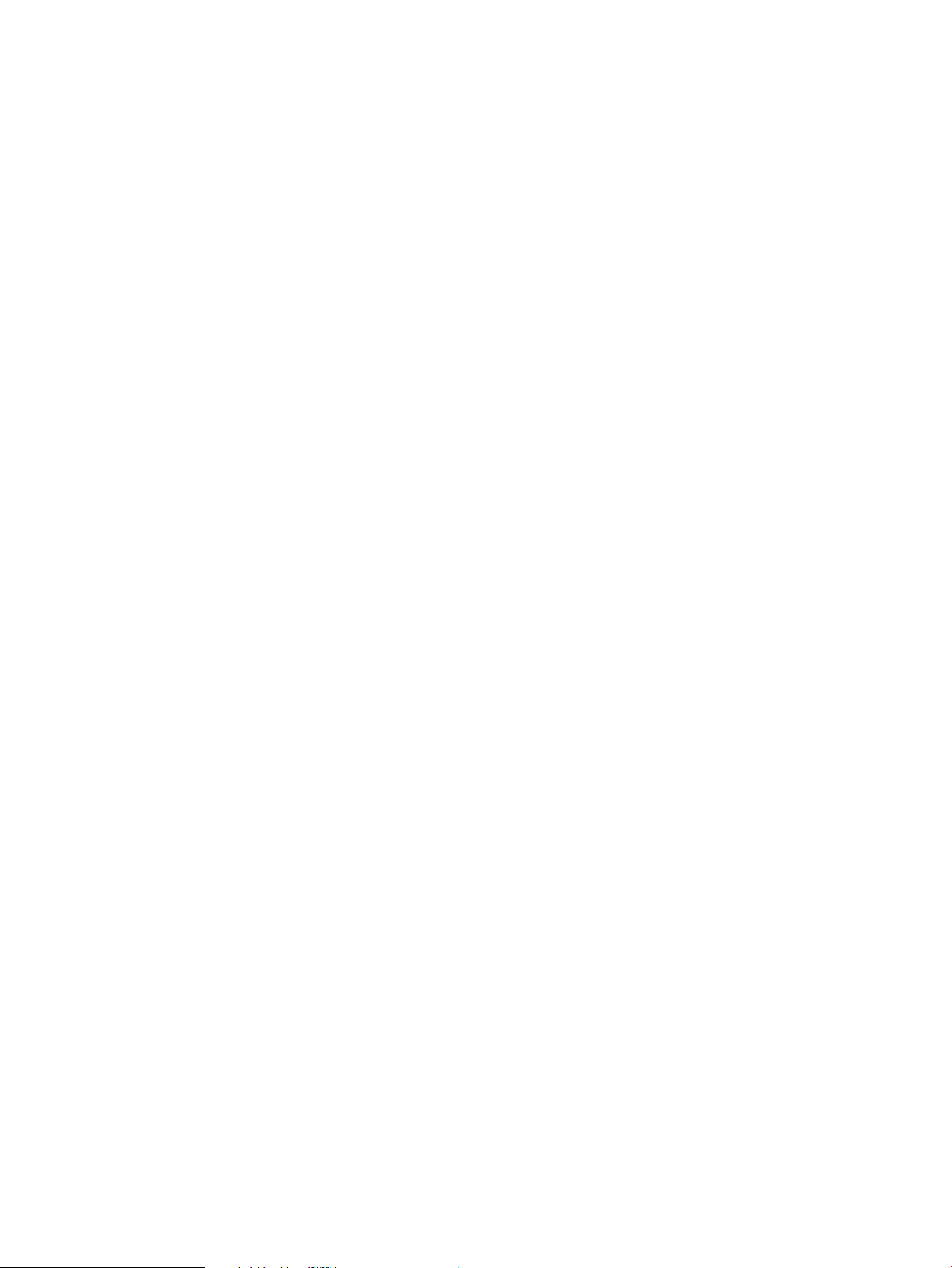
Page 3
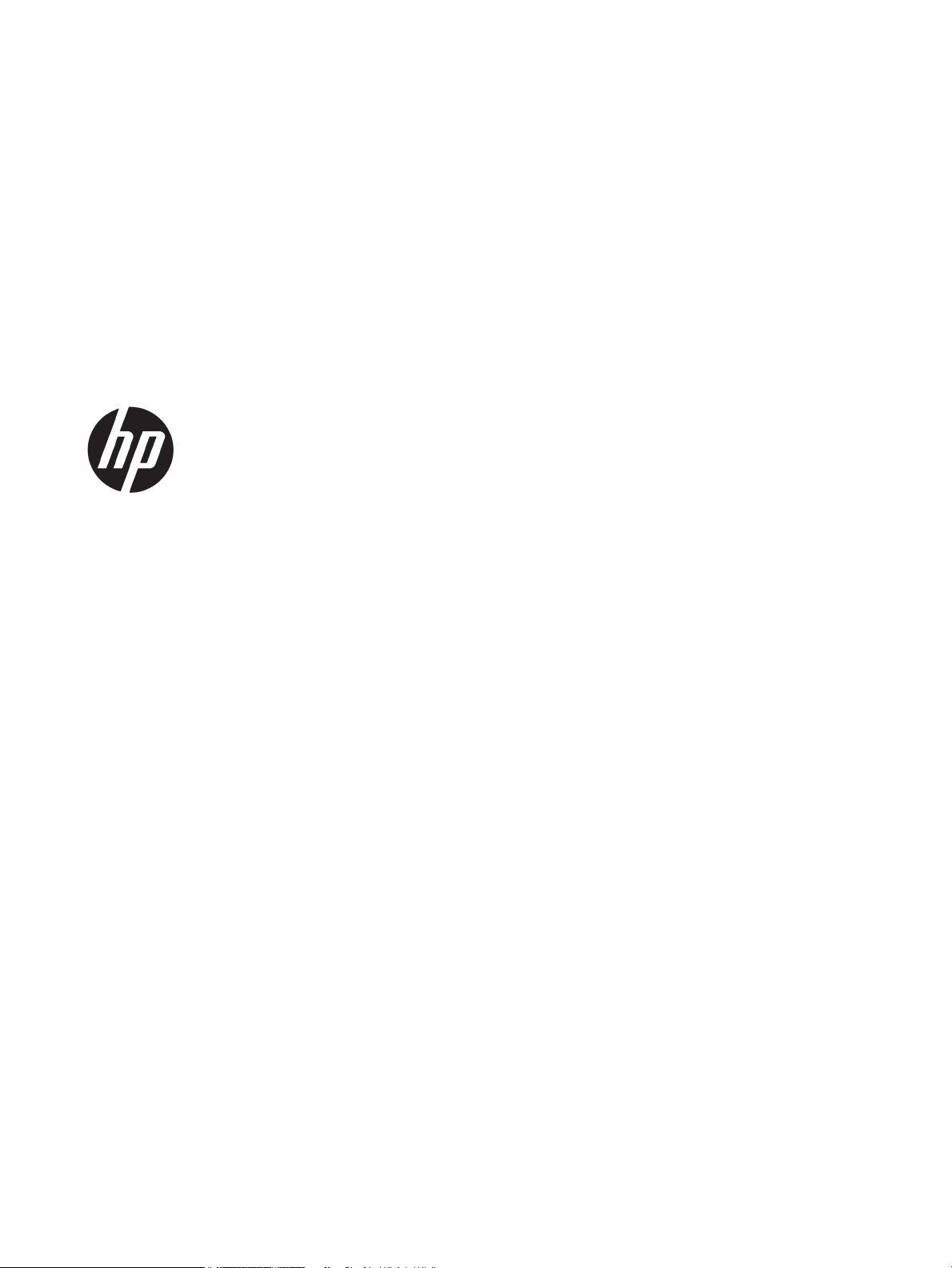
HP LaserJet Enterprise MFP M725
Guía del usuario
Page 4
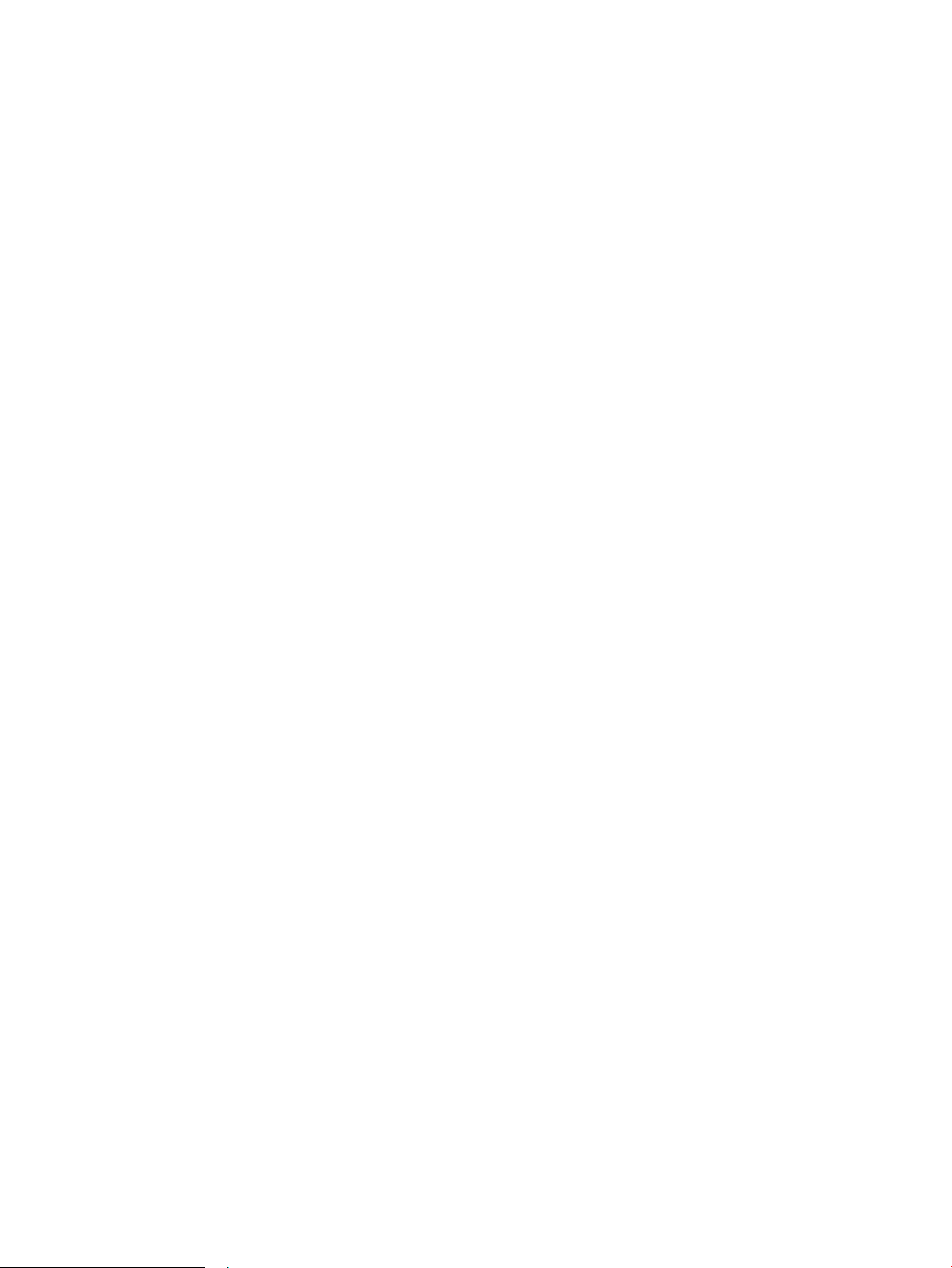
Derechos de copyright y licencia
Avisos de marcas comerciales
© Copyright 2017 HP Development Company,
L.P.
Prohibida la reproducción, adaptación o
traducción sin autorización previa y por escrito,
salvo lo permitido por las leyes de propiedad
intelectual (copyright).
La información contenida en este documento
está sujeta a cambios sin previo aviso.
Las únicas garantías de los productos y servicios
HP se detallan en las declaraciones de garantía
expresas que acompañan a dichos productos y
servicios. Ninguna información contenida en
este documento debe considerarse como una
garantía adicional. HP no será responsable de
los errores u omisiones técnicos o editoriales
contenidos en este documento.
Edition 2, 8/2017
Adobe®, Adobe Photoshop®, Acrobat® y
PostScript
®
son marcas comerciales de Adobe
Systems Incorporated.
Apple y el logotipo de Apple son marcas
comerciales de Apple Computer, Inc. registradas
en EE. UU. y otros países/regiones. iPod es una
marca comercial de Apple Computer, Inc. iPod
sólo puede utilizarse para realizar copias legales
de contenidos o con autorización del propietario
de los derechos. No piratees música.
Microsoft®, Windows®, Windows® XP y Windows
Vista® son marcas comerciales registradas en
EE.UU. de Microsoft Corporation.
UNIX® es una marca comercial registrada de The
Open Group.
Page 5
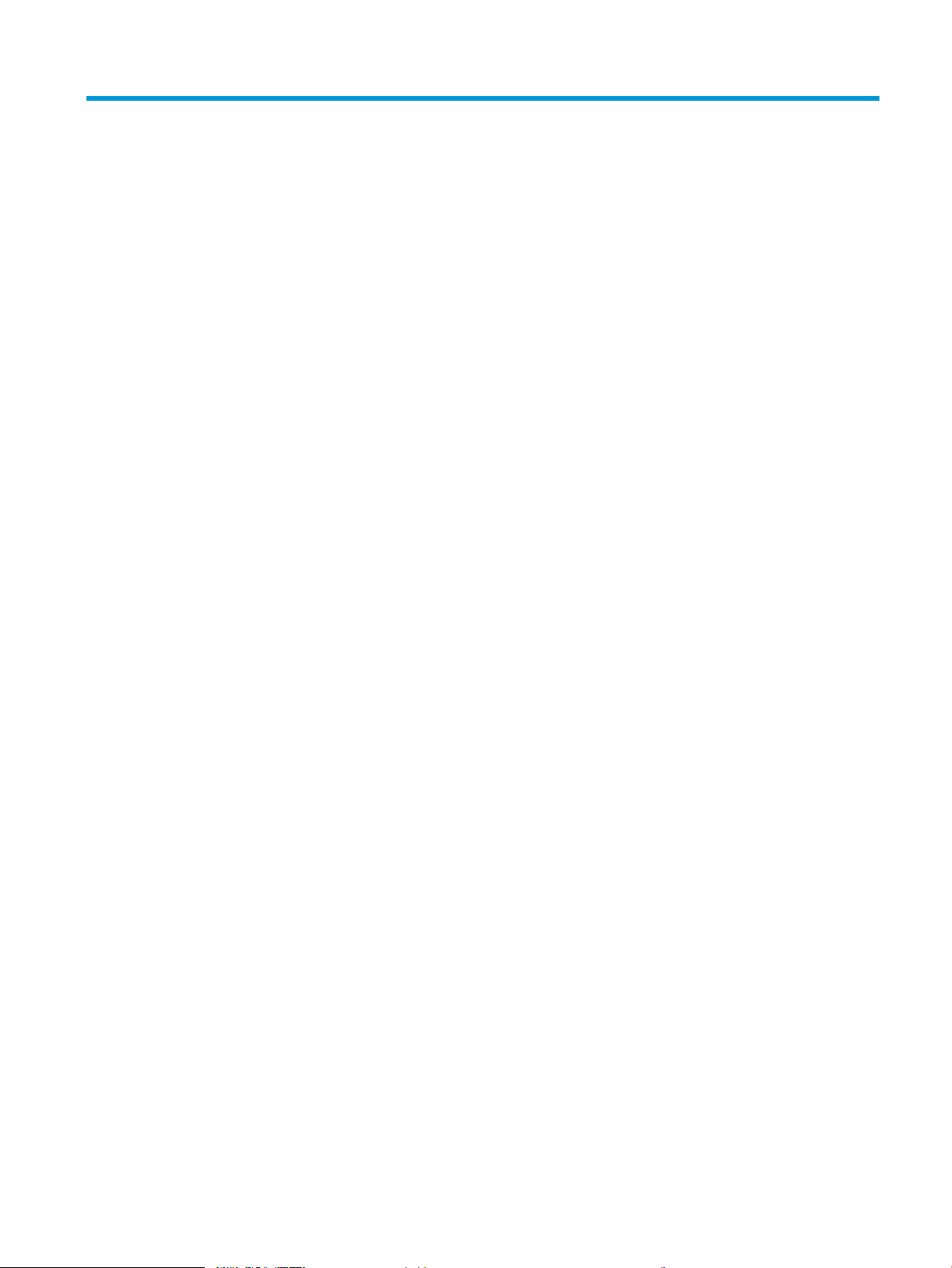
Tabla de contenido
1 Introducción al producto .......................................................................................................................................................................... 1
Comparación de productos ..................................................................................................................................................... 2
Vistas del producto ................................................................................................................................................................... 5
Vista frontal derecha del producto .................................................................................................................... 5
Vista frontal izquierda del producto .................................................................................................................. 6
Opciones de entrada del producto .................................................................................................................... 7
Puertos de interfaz .............................................................................................................................................. 8
Ubicación del número de serie y el número de modelo ................................................................................ 9
Panel de control ..................................................................................................................................................................... 10
Disposición del panel de control ..................................................................................................................... 10
Pantalla de inicio del panel de control ........................................................................................................... 10
Limpieza del panel de control ......................................................................................................................... 12
Ayuda del panel de control .............................................................................................................................. 12
Informes del producto ........................................................................................................................................................... 14
2 Conexión del producto e instalación del software ............................................................................................................................ 17
Conexión del producto a un equipo mediante un cable USB e instalación del software (Windows) ........................ 18
Conexión del producto a una red mediante un cable de red e instalación del software (Windows) ........................ 20
Conguración de la dirección IP ....................................................................................................................... 20
Instalación del software ................................................................................................................................... 21
Conexión del producto a un equipo mediante un cable USB e instalación del software (Mac OS X) ........................ 22
Conexión del producto a una red mediante un cable de red e instalación del software (Mac OS X) ........................ 23
Conguración de la dirección IP ....................................................................................................................... 23
Instalación del software ................................................................................................................................... 24
3 Bandejas de entrada y bandejas de salida ......................................................................................................................................... 27
Tamaños de papel compatibles ........................................................................................................................................... 28
Tipos de papel compatibles .................................................................................................................................................. 31
Conguración de bandejas ................................................................................................................................................... 32
Conguración de una bandeja al cargar el papel ......................................................................................... 32
Conguración de una bandeja para que coincida con los ajustes del trabajo de impresión ................. 32
ESWW iii
Page 6
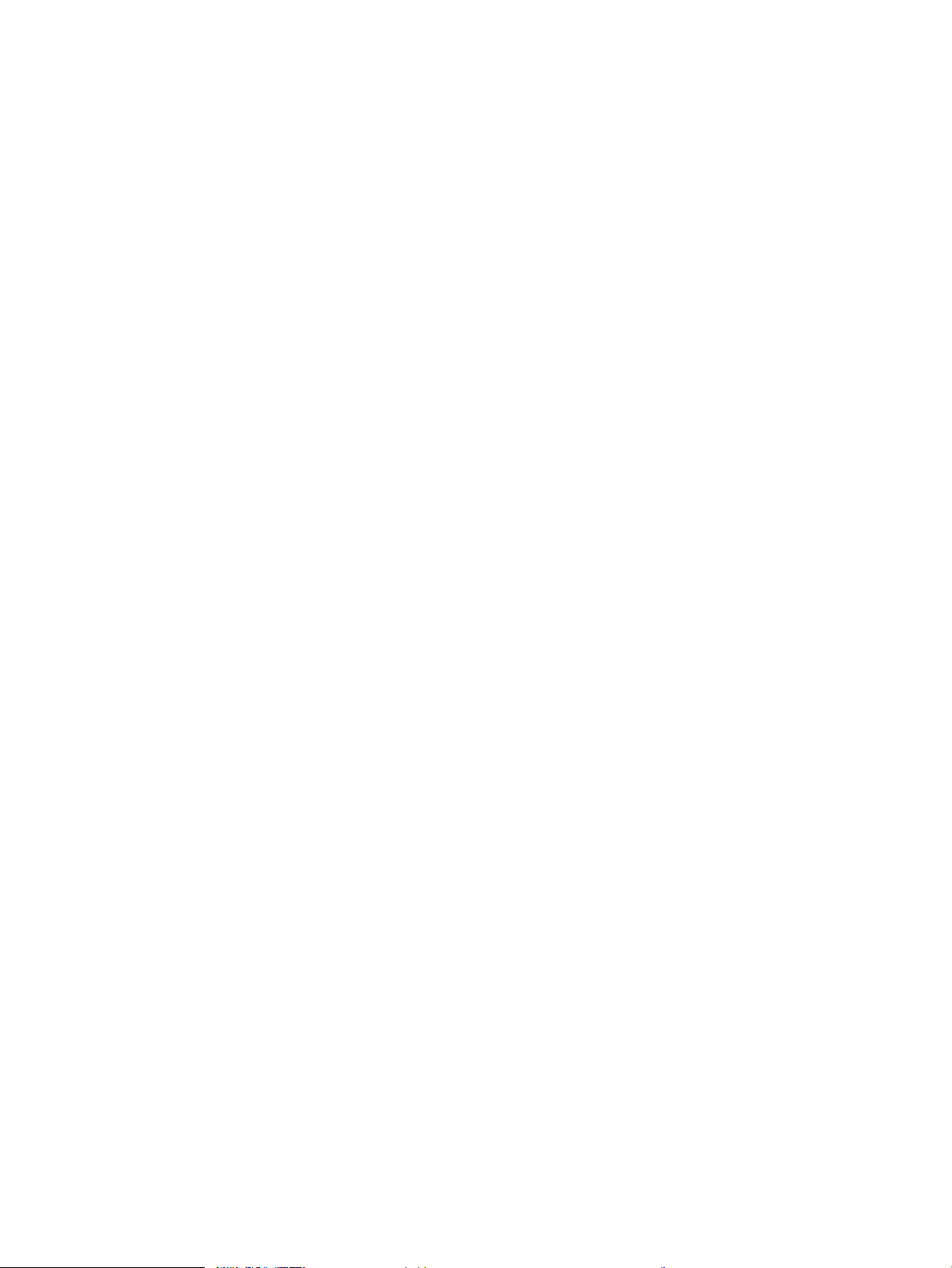
Conguración de una bandeja mediante el panel de control ..................................................................... 32
Modo con membrete alternativo ......................................................................................................................................... 33
Bandeja 1 ................................................................................................................................................................................. 34
Capacidad de la bandeja y orientación del papel ......................................................................................... 34
Carga de la bandeja 1 ........................................................................................................................................ 34
Bandeja 2 y bandeja 3 ........................................................................................................................................................... 37
Capacidad de la bandeja y orientación del papel ......................................................................................... 37
Carga de la bandeja 2 y bandeja 3 .................................................................................................................. 37
Bandejas para 500 hojas ...................................................................................................................................................... 40
Capacidad de la bandeja de 500 hojas y orientación del papel ................................................................. 40
Cargue las bandejas para 500 páginas. ......................................................................................................... 40
Bandeja de alta capacidad de 3.500 hojas ........................................................................................................................ 43
Capacidad de bandeja de entrada de alta capacidad de 3.500 hojas y orientación del papel .............. 43
Cargue la bandeja de alta capacidad para 3.500 hojas. .............................................................................. 43
Bandeja de salida estándar .................................................................................................................................................. 45
Grapadora/apiladora (solo modelos z y z+) ....................................................................................................................... 45
4 Piezas, consumibles y accesorios ........................................................................................................................................................ 47
Pedido de piezas, accesorios y consumibles ..................................................................................................................... 48
Cartuchos de tóner ................................................................................................................................................................ 49
Vista del cartucho de tóner .............................................................................................................................. 49
Información sobre los cartuchos de tóner .................................................................................................... 50
Reciclaje de los cartuchos de tóner ........................................................................................... 50
Almacenamiento del cartucho de tóner .................................................................................... 50
Política de HP con respecto a los cartuchos de tóner que no son de HP ............................. 50
Sustituya los cartuchos de tóner. ................................................................................................................... 51
Sitio Web contra falsicaciones HP ..................................................................................................................................... 54
Impresión cuando un cartucho de tóner alcanza el nal de su vida útil estimada ...................................................... 55
Active o desactive las opciones de Conguración muy baja del panel de control ....................................................... 56
Piezas de autoreparación por parte del cliente ................................................................................................................ 57
Accesorios ............................................................................................................................................................................... 60
Cartucho del tóner ................................................................................................................................................................. 61
Vista del cartucho de tóner .............................................................................................................................. 61
Información sobre los cartuchos de tóner .................................................................................................... 62
Reciclaje del cartucho de tóner .................................................................................................. 62
Almacenamiento del cartucho de tóner .................................................................................... 62
Política de HP con respecto a los cartuchos de tóner que no son de HP ............................. 62
Sustitución del cartucho del tóner .................................................................................................................. 63
Grapas (sólo modelos con grapadora) ................................................................................................................................ 66
Carga de las grapas ........................................................................................................................................... 66
iv ESWW
Page 7

5 Impresión ................................................................................................................................................................................................. 69
Controladores de impresión compatibles (Windows) ....................................................................................................... 70
Controlador de impresora universal HP (UPD) .............................................................................................. 70
Modos de instalación del UPD .................................................................................................... 71
Cambio de la conguración de trabajos de impresión (Windows) ................................................................................. 72
Cambio de la conguración de todos los trabajos de impresión hasta que se cierre el programa
de software ......................................................................................................................................................... 72
Cambio de la conguración predeterminada de todos los trabajos de impresión ................................. 72
Cambio de los valores de la conguración del producto ............................................................................. 72
Cambio de la conguración de trabajos de impresión (Mac OS X) ................................................................................. 73
Cambio de la conguración de todos los trabajos de impresión hasta que se cierre el programa
de software ......................................................................................................................................................... 73
Cambio de la conguración predeterminada de todos los trabajos de impresión ................................. 73
Cambio de los valores de la conguración del producto ............................................................................. 73
Tareas de impresión (Windows) ........................................................................................................................................... 74
Uso de un atajo de impresión (Windows) ...................................................................................................... 74
Creación de atajos de impresión (Windows) ................................................................................................. 76
Impresión automática en ambas caras (Windows) ...................................................................................... 79
Impresión manual en ambas caras (Windows) ............................................................................................. 81
Impresión de varias páginas por hoja (Windows) ......................................................................................... 83
Selección de la orientación de la página (Windows) .................................................................................... 85
Selección del tipo de papel (Windows) ........................................................................................................... 87
Impresión de la primera o la última página en un papel diferente (Windows) ........................................ 90
Cambio del tamaño de un documento para que se ajuste al tamaño de página (Windows) ................ 93
Creación de folletos (Windows) ....................................................................................................................... 95
Selección de opciones de grapado (Windows) .............................................................................................. 97
Tareas de impresión (Mac OS X) ........................................................................................................................................... 99
Uso de una conguración de impresión preestablecida (Mac OS X) .......................................................... 99
Creación de una conguración de impresión preestablecida (Mac OS X) ................................................. 99
Impresión automática en ambas caras (Mac OS X) ...................................................................................... 99
Impresión manual en ambas caras (Mac OS X) ............................................................................................. 99
Impresión de varias páginas por hoja (Mac OS X) ...................................................................................... 100
Selección de la orientación de la página (Mac OS X) .................................................................................. 100
Selección del tipo de papel (Mac OS X) ........................................................................................................ 100
Impresión de portadas (Mac OS X) ............................................................................................................... 101
Cambio del tamaño de un documento para que se ajuste al tamaño de página (Mac OS X) ............. 101
Creación de folletos (Mac OS X) .................................................................................................................... 101
Selección de opciones de grapado (Mac OS X) ........................................................................................... 102
Otras tareas de impresión (Windows) .............................................................................................................................. 103
Cancelación de un trabajo de impresión (Windows) .................................................................................. 103
Selección del tamaño de papel (Windows) ................................................................................................. 103
ESWW v
Page 8

Selección de un tamaño de papel personalizado (Windows) .................................................................. 104
Impresión de ligranas (Windows) ............................................................................................................... 104
Otras tareas de impresión (Mac OS X) .............................................................................................................................. 105
Cancelación de un trabajo de impresión (Mac OS X) .................................................................................. 105
Selección del tamaño de papel (Mac OS X) ................................................................................................. 105
Selección de un tamaño de papel personalizado (Mac OS X) .................................................................. 105
Impresión de ligranas (Mac OS X) ............................................................................................................... 106
Almacenamiento de trabajos de impresión en el producto .......................................................................................... 107
Creación de un trabajo almacenado (Windows) ......................................................................................... 107
Creación de un trabajo almacenado (Mac OS X) ......................................................................................... 109
Impresión de un trabajo almacenado .......................................................................................................... 110
Eliminación de un trabajo almacenado ....................................................................................................... 110
Adición de una página de separación de trabajos (Windows) ...................................................................................... 111
Uso de HP ePrint .................................................................................................................................................................. 112
Utilice el software HP ePrint. ............................................................................................................................................. 113
Uso de AirPrint de Apple ..................................................................................................................................................... 114
Conecte el producto a AirPrint ...................................................................................................................... 114
Busque el nombre de AirPrint de producto. ............................................................................................... 114
Impresión con AirPrint .................................................................................................................................... 114
Cambie el nombre de AirPrint de producto. ................................................................................................ 114
Solución de problemas de AirPrint ............................................................................................................... 115
Uso de HP Smart Print (Windows) ..................................................................................................................................... 116
Uso de la impresión de USB de fácil acceso .................................................................................................................... 117
Impresión de documentos desde USB de fácil acceso .............................................................................. 118
6 Copia ....................................................................................................................................................................................................... 119
Conguración de nuevos valores de copia predeterminados ....................................................................................... 120
Realización de una copia individual .................................................................................................................................. 122
Realización de varias copias .............................................................................................................................................. 123
Copia de un original de varias páginas ............................................................................................................................. 125
Clasicar un trabajo de copia ............................................................................................................................................. 127
Grapado de un trabajo de copia ........................................................................................................................................ 129
Copia a doble cara (dúplex) ................................................................................................................................................ 130
Copia en ambas caras automáticamente .................................................................................................... 130
Copia en ambas caras manualmente .......................................................................................................... 131
Reducción o ampliación de una imagen de copia ........................................................................................................... 133
Optimización de la calidad de copia para texto o imágenes ......................................................................................... 135
Ajuste del brillo/oscuridad de la copia .............................................................................................................................. 136
Denición del tamaño y el tipo de papel para copiar en papel especial ..................................................................... 138
Uso del modo de creación de trabajos ............................................................................................................................. 139
Copia de un libro .................................................................................................................................................................. 140
vi ESWW
Page 9

Copia de una fotografía ...................................................................................................................................................... 142
7 Escaneado/envío .................................................................................................................................................................................. 145
Conguración de las funciones de escaneado/envío ..................................................................................................... 146
Cambio de la conguración predeterminada de escaneado/envío mediante el panel de control del producto .. 148
Envío de un documento escaneado a una carpeta de red ............................................................................................ 150
Envío de un documento escaneado a una carpeta de la memoria del producto ...................................................... 154
Envío de un documento escaneado a una unidad ash USB ....................................................................................... 155
Escaneado y almacenamiento del documento .......................................................................................... 155
Envío de un documento escaneado a una o más direcciones de correo electrónico ............................................... 158
Uso de la libreta de direcciones para enviar mensajes de correo electrónico ........................................................... 161
Agregar contactos a la libreta de direcciones desde el panel de control del producto ....................... 161
Envío de un documento a una dirección de correo electrónico utilizando la libreta de direcciones .. 163
Escaneado de una fotografía ............................................................................................................................................. 166
8 Fax .......................................................................................................................................................................................................... 169
Conguración de los ajustes de fax necesarios .............................................................................................................. 170
Asistente de conguración de fax ................................................................................................................ 170
Conguración y vericación de la fecha y la hora ...................................................................................... 171
Conguración o vericación del formato de fecha y hora ........................................................................ 171
Conguración de los ajustes de marcación del fax ........................................................................................................ 173
Conguración de los ajustes de envío de fax generales ................................................................................................ 175
Conguración de códigos de facturación ......................................................................................................................... 176
Conguración de las opciones predeterminadas para los trabajos de envío de fax ................................................ 177
Conguración de los ajustes de recepción de faxes ....................................................................................................... 179
Uso de una programación de impresión de faxes .......................................................................................................... 180
Bloqueo de faxes entrantes ............................................................................................................................................... 181
Creación de una lista de faxes bloqueados ................................................................................................. 181
Eliminación de números de la lista de faxes bloqueados ......................................................................... 181
Conguración de las opciones predeterminadas para los trabajos de recepción de fax ......................................... 182
Archivado y reenvío de faxes ............................................................................................................................................. 183
Activación del archivado de faxes ................................................................................................................. 183
Activación del reenvío de faxes ..................................................................................................................... 183
Creación de una lista de marcado rápido ......................................................................................................................... 184
Adición de un número a una lista de marcado rápido existente .................................................................................. 187
Eliminación de una lista de marcado rápido .................................................................................................................... 188
Eliminación de un solo número de la lista de marcado rápido ..................................................................................... 189
Envío de un fax con introducción manual de los números ........................................................................................... 190
Enviar un fax utilizando una entrada de marcado rápido ............................................................................................. 192
Búsqueda de una lista de marcado rápido por nombre ................................................................................................ 194
Envío de faxes mediante los números de la libreta de direcciones de fax ................................................................. 195
ESWW vii
Page 10
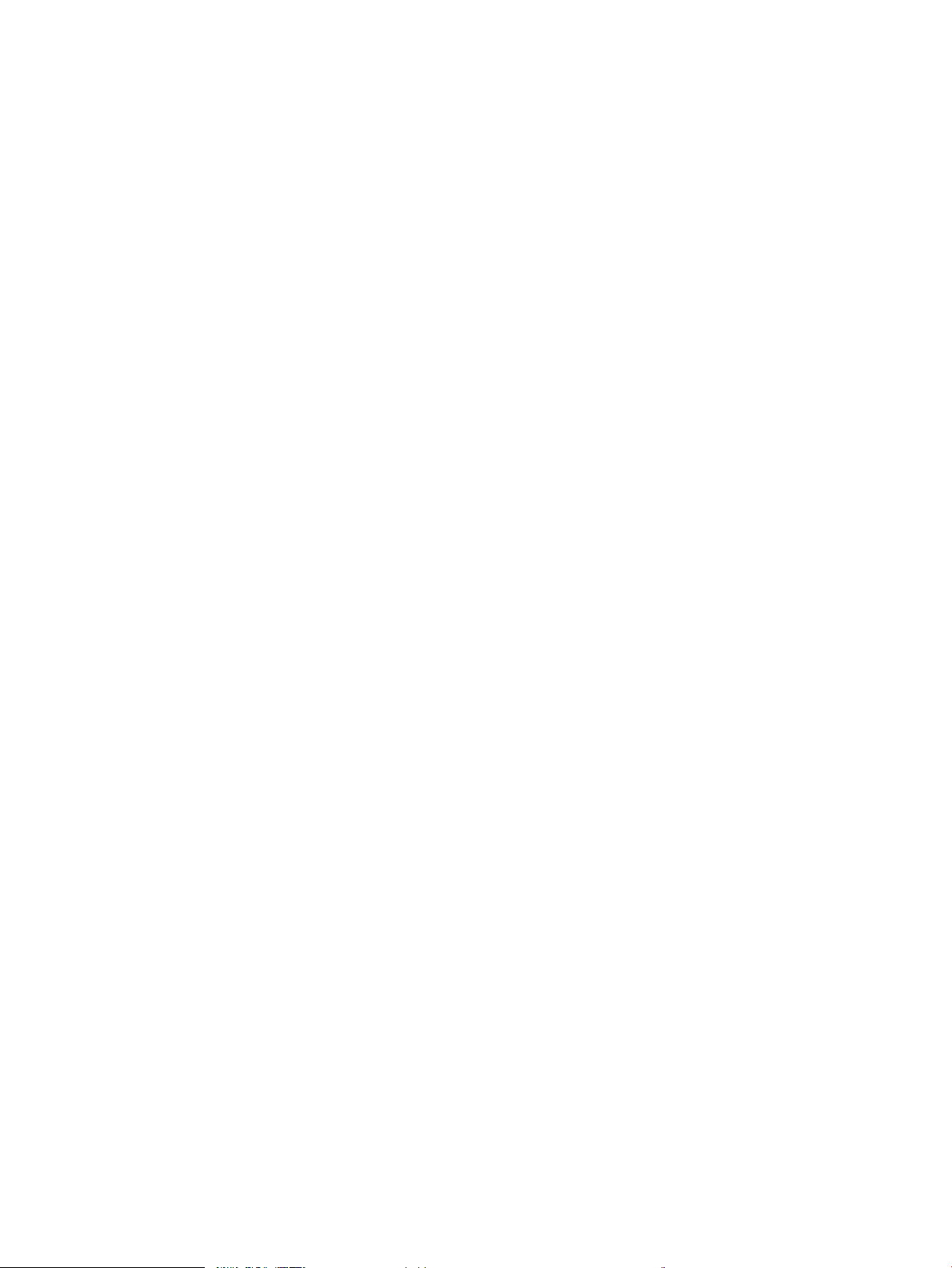
Búsqueda en la libreta de direcciones de fax .................................................................................................................. 198
Cancelación de faxes ........................................................................................................................................................... 199
Uso del fax en redes VoIP ................................................................................................................................................... 200
Informes de fax .................................................................................................................................................................... 201
Registro de actividad de fax. ......................................................................................................................... 201
Informe de códigos de facturación. .............................................................................................................. 202
Informe de lista de faxes bloqueados. ........................................................................................................ 202
Informe de lista de marcación rápida. ......................................................................................................... 202
Informe de llamada de fax. ............................................................................................................................ 202
9 Gestión del producto ........................................................................................................................................................................... 203
Conguración del IP de la red ............................................................................................................................................ 204
Renuncia al uso compartido de impresoras ............................................................................................... 204
Visualice o cambie la conguración de red ................................................................................................. 204
Conguración manual de los parámetros IPv4 TCP/IP desde el panel de control ................................ 204
Conguración manual de los parámetros IPv6 TCP/IP desde el panel de control ................................ 205
Servidor web incorporado de HP ....................................................................................................................................... 206
Cómo abrir el servidor web incorporado de HP ......................................................................................... 206
Características del servidor Web incorporado de HP ................................................................................ 207
Ficha Información ....................................................................................................................... 207
Ficha General ............................................................................................................................... 207
Ficha Copiar/Imprimir ................................................................................................................. 208
Ficha Escaneado/Envío digital .................................................................................................. 209
Ficha Fax (solo modelos con fax) ............................................................................................. 210
Ficha Solución de problemas .................................................................................................... 210
Ficha Seguridad .......................................................................................................................... 211
Ficha Servicios Web HP .............................................................................................................. 211
Ficha Redes ................................................................................................................................. 211
Lista Otros enlaces ..................................................................................................................... 211
HP Utility (Mac OS X) ............................................................................................................................................................ 212
Cómo abrir HP Utility ...................................................................................................................................... 212
Características de HP Utility ........................................................................................................................... 212
Uso del software HP Web Jetadmin ................................................................................................................................. 214
Conguraciones de ahorro ................................................................................................................................................. 215
Impresión con EconoMode ............................................................................................................................ 215
Optimización de la velocidad o del uso de la energía ................................................................................ 215
Conguración del modo de reposo .............................................................................................................. 215
Conguración del programa de reposo ....................................................................................................... 216
Características de seguridad del producto ...................................................................................................................... 218
Notas sobre seguridad ................................................................................................................................... 218
Seguridad IP ..................................................................................................................................................... 218
viii ESWW
Page 11
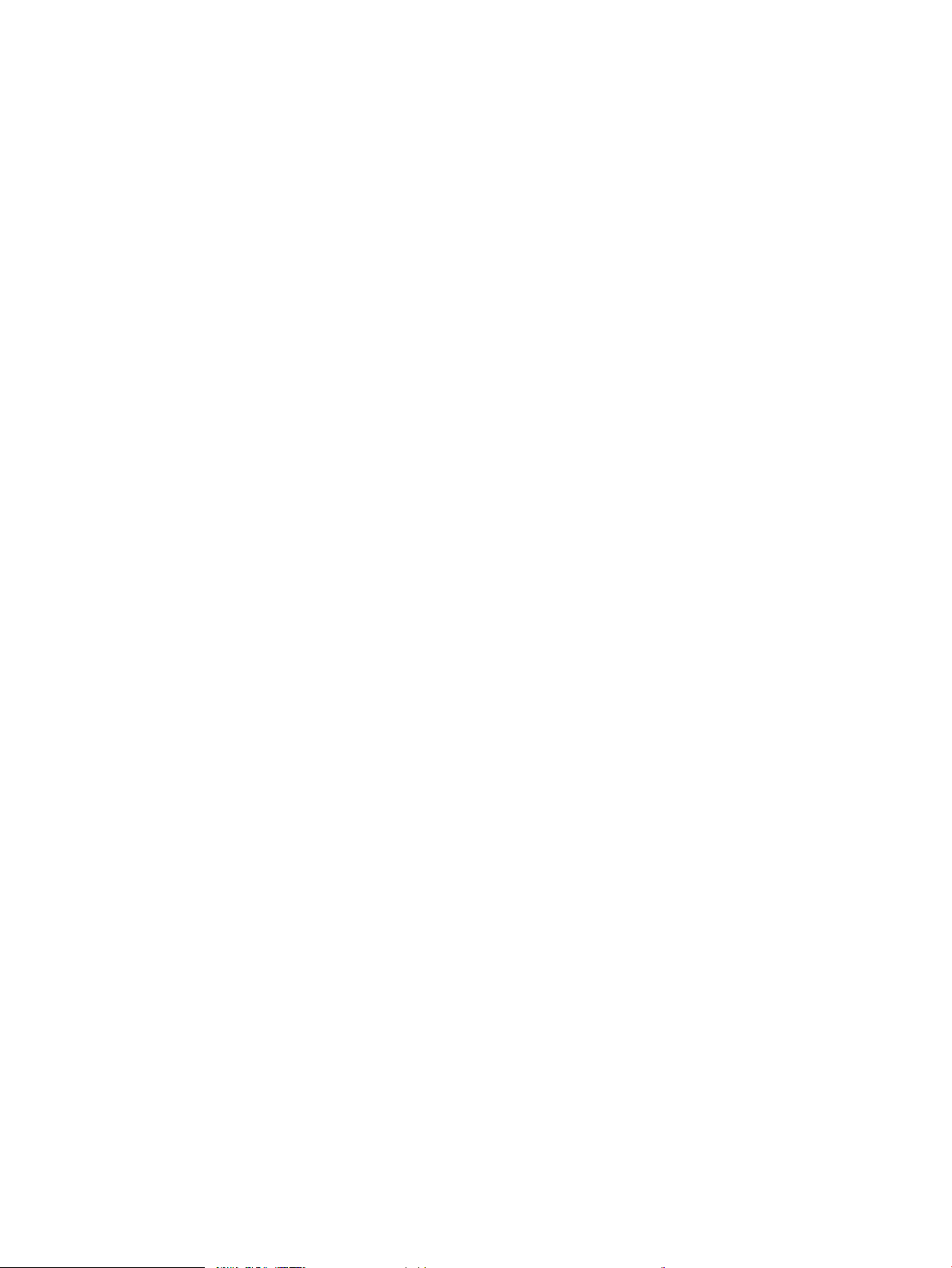
Inicio de sesión en el producto ...................................................................................................................... 218
Asignación de una contraseña de sistema .................................................................................................. 218
Soporte para el cifrado: discos duros seguros de alto rendimiento HP ................................................. 219
Bloquee el armazón del formateador ......................................................................................................... 219
Actualización del rmware del producto ......................................................................................................................... 220
10 Solución de problemas ..................................................................................................................................................................... 221
Lista de comprobación para la solución de problemas ................................................................................................. 222
Factores que inuyen en el rendimiento del producto .................................................................................................. 224
Restablecimiento de los valores predeterminados de fábrica ..................................................................................... 225
Ayuda del panel de control ................................................................................................................................................. 226
El papel se introduce de forma incorrecta o se atasca .................................................................................................. 227
El producto no recoge papel ......................................................................................................................... 227
El producto recoge varias hojas de papel ................................................................................................... 227
El alimentador de documentos se atasca, se inclina o toma varias hojas de papel ............................ 227
Cómo evitar atascos de papel ....................................................................................................................... 228
Eliminar atascos ................................................................................................................................................................... 229
Ubicación de los atascos ................................................................................................................................ 229
Navegación automática para eliminar atascos .......................................................................................... 229
Eliminación de atascos en el alimentador de documentos ..................................................................... 230
Eliminación de atascos en el área de la bandeja de salida ....................................................................... 231
Eliminación de atascos de la grapadora/apiladora .................................................................................... 232
Eliminación de atascos de grapas ................................................................................................................ 234
Eliminación de atascos en la bandeja 1 ....................................................................................................... 237
Eliminación de atascos de la Bandeja 2 o la Bandeja 3 ............................................................................ 238
Eliminación de atascos de las bandejas para 500 hojas .......................................................................... 240
Eliminación de atascos de la bandeja de alta capacidad para 3.500 hojas ........................................... 242
Eliminación de atascos del área del cartucho de tóner ............................................................................ 245
Eliminación de atascos en el fusor ............................................................................................................... 248
Eliminación de atascos de la unidad dúplex ............................................................................................... 250
Modicación de la recuperación de atascos .................................................................................................................... 252
Mejora de la calidad de impresión ..................................................................................................................................... 253
Impresión desde un programa de software diferente .............................................................................. 253
Conguración de los ajustes del tipo de papel para el trabajo de impresión ........................................ 253
Comprobación de la conguración del tipo de papel (Windows) ........................................ 253
Comprobación de la conguración del tipo de papel (Mac OS X) ........................................ 253
Control del estado del cartucho de tóner ................................................................................................... 254
Impresión de una página de limpieza .......................................................................................................... 254
Inspección visual del cartucho de tóner ...................................................................................................... 255
Comprobación del papel y el entorno de impresión .................................................................................. 255
Uso de papel conforme a las especicaciones de HP. .......................................................... 255
ESWW ix
Page 12

Comprobación del entorno ....................................................................................................... 256
Comprobación de la conguración de EconoMode .................................................................................... 256
Uso de un controlador de impresión diferente ........................................................................................... 257
Conguración de la alineación de la bandeja individual ............................................................................ 257
Mejora de la calidad de copia ............................................................................................................................................. 259
Comprobación de si existe suciedad o manchas en el cristal del escáner ............................................ 259
Calibración del escáner .................................................................................................................................. 261
Revisión de los ajustes del papel .................................................................................................................. 261
Revisión la conguración de tipo y tamaño de papel ........................................................... 261
Selección de la bandeja que desea utilizar para la copias ................................................... 261
Comprobación de la conguración de los ajustes de la imagen .............................................................. 261
Optimización de la calidad de copia para texto o imágenes .................................................................... 262
Copia borde a borde ........................................................................................................................................ 262
Limpieza de los rodillos de recogida y la placa de separación del alimentador de documentos ...... 262
Mejora de la calidad de escaneado ................................................................................................................................... 265
Comprobación de si existe suciedad o manchas en el cristal del escáner ............................................ 265
Comprobación de la conguración de la resolución .................................................................................. 266
Comprobación de la conguración de los ajustes de la imagen .............................................................. 267
Optimización de la calidad de escaneado para texto o imágenes .......................................................... 267
Comprobación de la conguración de la calidad de salida ....................................................................... 267
Limpieza de los rodillos de recogida y la placa de separación del alimentador de documentos ...... 268
Mejora de la calidad de fax ................................................................................................................................................. 270
Comprobación de si existe suciedad o manchas en el cristal del escáner ............................................ 270
Comprobación del ajuste de la resolución de envío de fax ...................................................................... 271
Comprobación de la conguración de los ajustes de la imagen .............................................................. 272
Optimización de la calidad de fax para texto o imágenes ........................................................................ 272
Comprobación de la conguración de corrección de errores ................................................................... 272
Envío a un equipo de fax diferente ............................................................................................................... 273
Limpieza de los rodillos de recogida y la placa de separación del alimentador de documentos ...... 273
Comprobación de la conguración del ajuste al tamaño de página ....................................................... 274
Comprobación del equipo de fax del remitente ......................................................................................... 275
El producto no imprime o lo hace muy lentamente ....................................................................................................... 276
El producto no imprime .................................................................................................................................. 276
El producto imprime lentamente ................................................................................................................. 276
Solución de problemas de impresión desde USB de fácil acceso ................................................................................ 277
El menú Recuperar de USB no se abre al insertar la unidad ash USB .................................................. 277
El archivo no se imprime desde la unidad ash USB ................................................................................. 277
El archivo que se desea imprimir no aparece en el menú Recuperar de USB ....................................... 278
Solución de problemas de conexión USB ........................................................................................................................ 279
Solución de problemas de red cableada .......................................................................................................................... 280
El producto presenta una conexión física deciente. ................................................................................ 280
x ESWW
Page 13
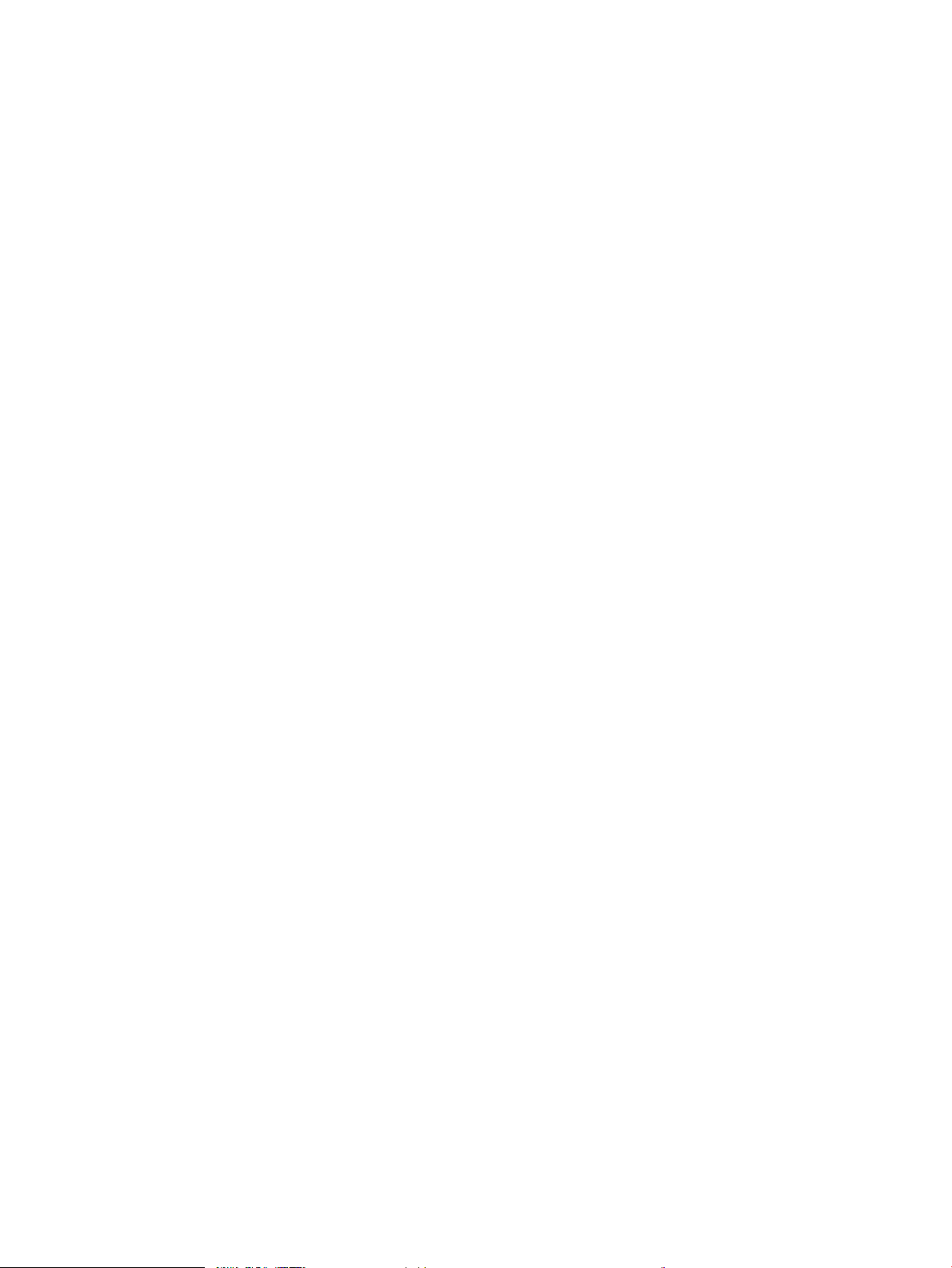
El equipo utiliza la dirección IP incorrecta para el producto ..................................................................... 280
El equipo no puede comunicarse con el producto ..................................................................................... 280
El producto utiliza un enlace y una conguración dúplex incorrectos para la red ................................ 281
Programas de software nuevos pueden estar provocando problemas de compatibilidad ................ 281
El equipo o la estación de trabajo pueden estar mal congurados ........................................................ 281
El producto está desactivado o alguna otra conguración de red es incorrecta .................................. 281
Solución de problemas de fax ........................................................................................................................................... 282
Lista de comprobación para la solución de problemas de fax ................................................................. 282
¿Qué tipo de línea telefónica utiliza? ....................................................................................... 282
¿Utiliza un dispositivo de protección contra sobretensiones? ............................................ 282
¿Utiliza un servicio de mensajería de voz de la empresa telefónica o un contestador? . 282
Disposición de la función llamadas en espera de la línea telefónica ................................. 283
Comprobación del estado del accesorio de fax .......................................................................................... 283
Problemas generales del fax ......................................................................................................................... 284
Uso del fax en redes VoIP .............................................................................................................................. 284
Problemas con la recepción de faxes ........................................................................................................... 285
Problemas con el envío de faxes .................................................................................................................. 287
Códigos de error de fax .................................................................................................................................. 288
Mensajes de error en el panel de control del producto ............................................................................ 288
Mensajes de envío de fax .......................................................................................................... 290
Mensajes de recepción de fax ................................................................................................... 291
Conguración de servicio ............................................................................................................................... 291
Conguración del menú Solución de problemas ................................................................... 292
Solución de problemas de software del producto (Windows) ...................................................................................... 293
En la carpeta Impresora no aparece ningún controlador de impresión para el producto ................... 293
Ha aparecido un mensaje de error durante la instalación del software ................................................ 293
El producto está en modo Preparado, pero no imprime .......................................................................... 293
Solución de problemas de software del producto (Mac OS X) ...................................................................................... 295
El nombre del producto no aparece en la lista de productos de la lista Impresión y Fax o
Impresión y Escaneado. ................................................................................................................................. 295
Un trabajo de impresión no se envió al producto que deseaba .............................................................. 295
Si se conecta mediante un cable USB, el producto no aparece en la lista Impresión y Fax o
Impresión y Escaneado una vez seleccionado el controlador. ................................................................ 295
Desinstalación de software (Windows) ............................................................................................................................ 296
Eliminación de un controlador de impresión (Mac OS X) ............................................................................................... 297
Índice .......................................................................................................................................................................................................... 299
ESWW xi
Page 14
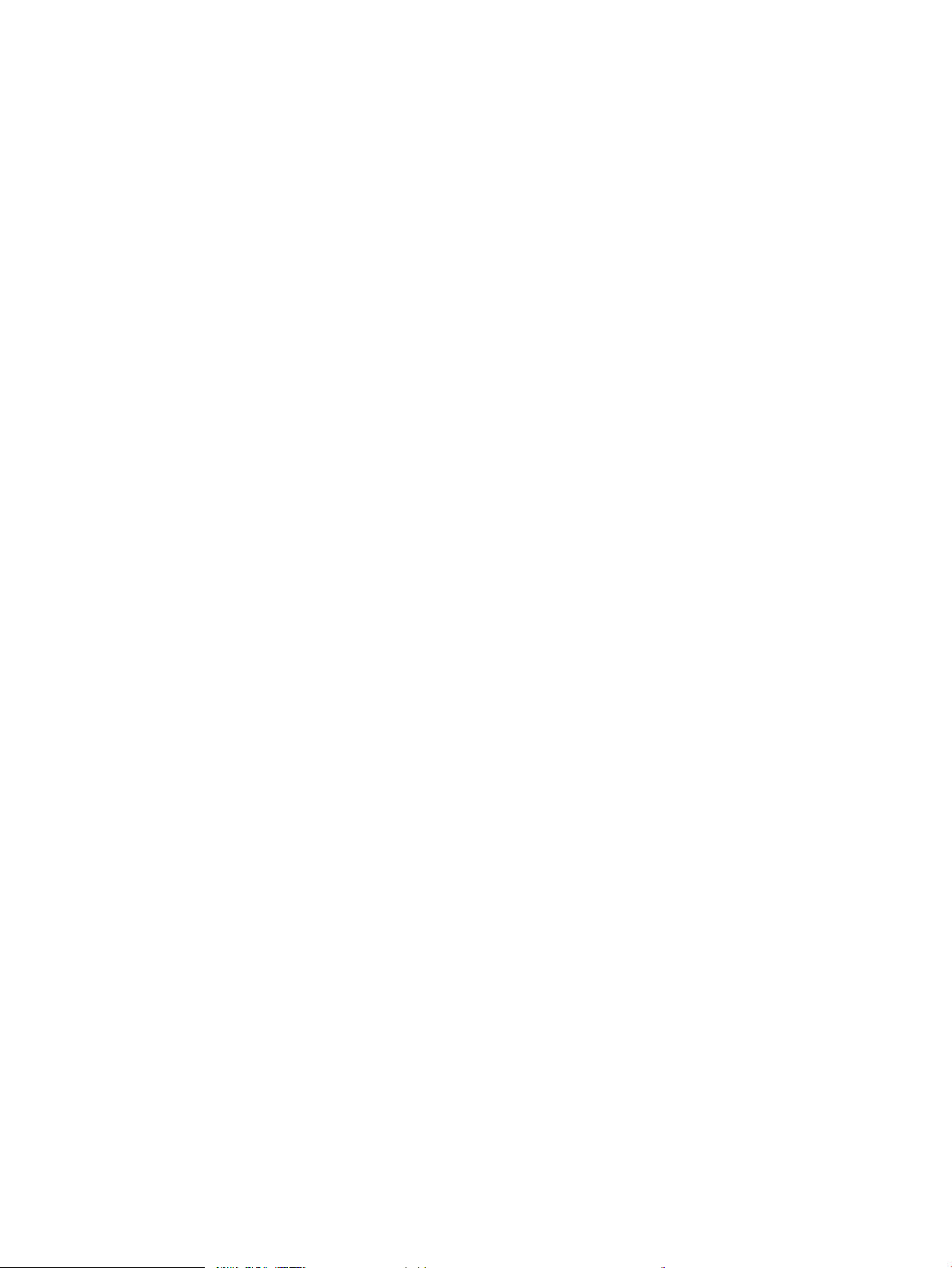
xii ESWW
Page 15
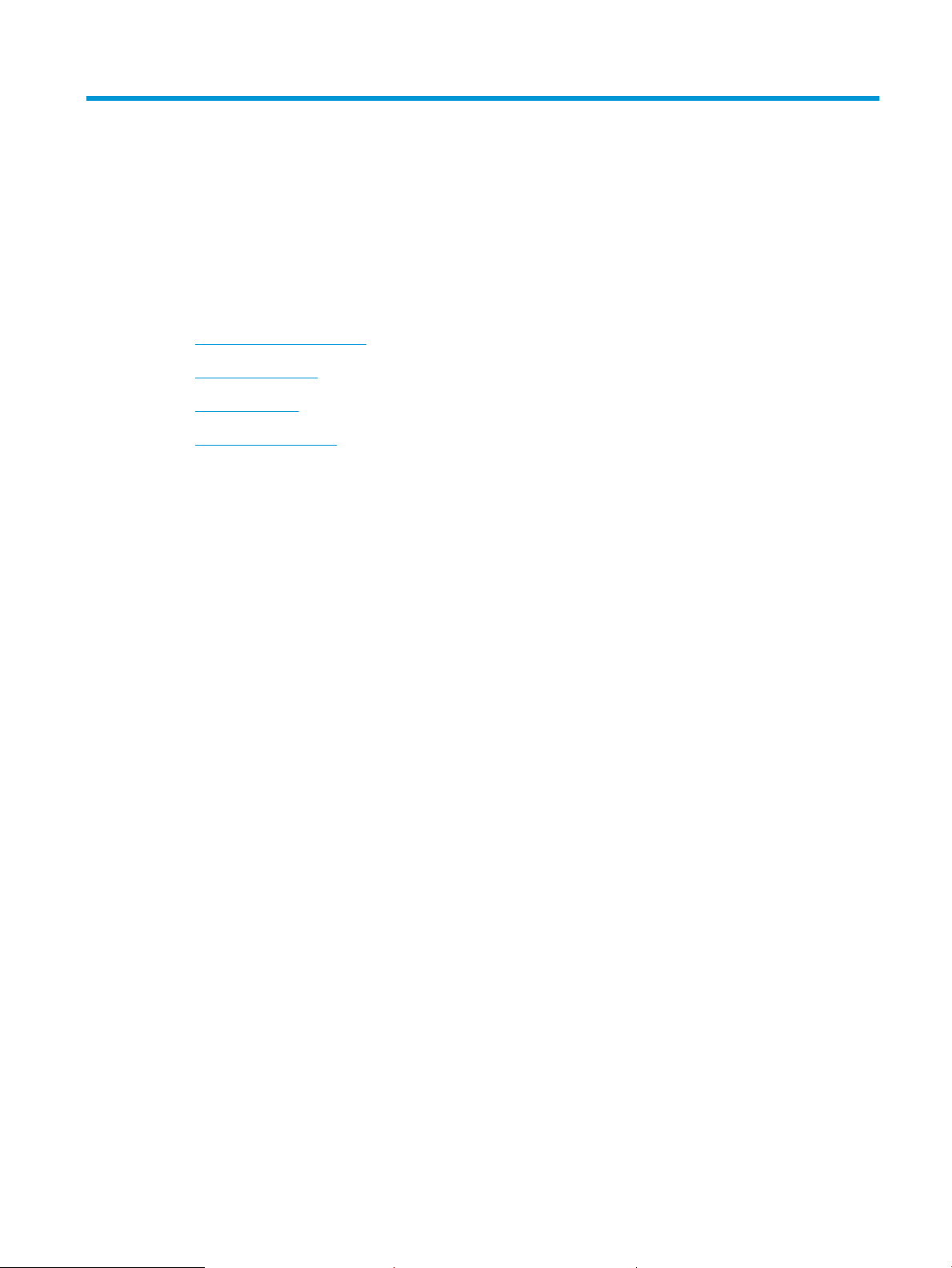
1 Introducción al producto
●
Comparación de productos
●
Vistas del producto
●
Panel de control
●
Informes del producto
ESWW 1
Page 16
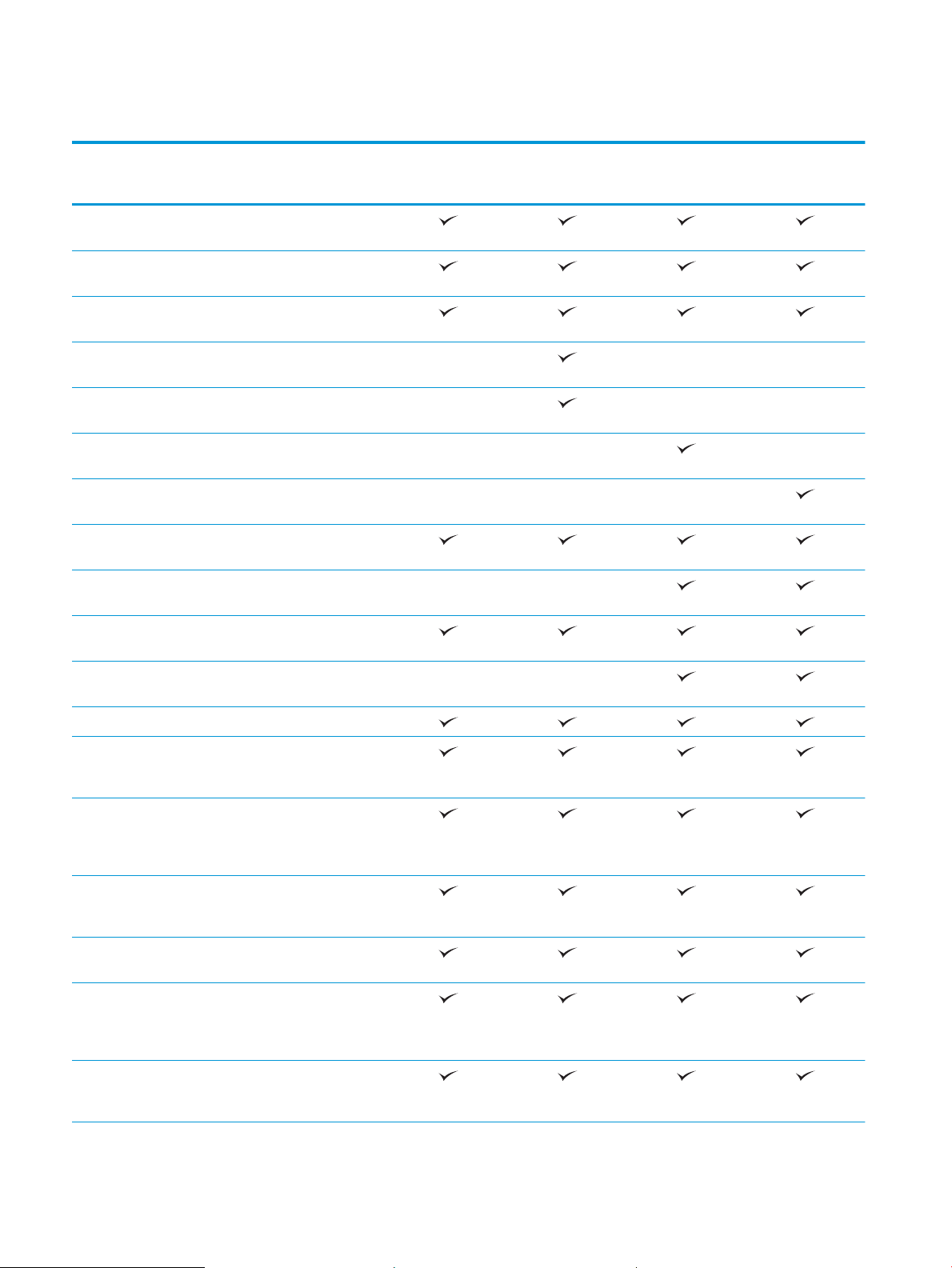
Comparación de productos
Manejo del papel Bandeja 1 (capacidad para
100 hojas)
Bandeja 2 (capacidad para
250 hojas)
Bandeja 3 (capacidad para
250 hojas)
Bandeja para 500 hojas
opcional
Bandeja para 500 hojas
opcional con armario
Bandeja para 3 x 500 hojas
opcional
Bandeja de alta capacidad
de 3.500 hojas opcional
Bandeja de salida estándar
(capacidad para 250 hojas)
Bandeja de salida estándar
(capacidad para 500 hojas)
M725dn
CF066A
M725f
CF067A
M725z
CF068A
M725z+
CF069A
Impresión dúplex
automática
Grapadora de 30 hojas en
línea
Conectividad USB 2.0 de alta velocidad
Conexión LAN Ethernet
10/100/1000 con IPv4 e
IPv6
Puerto USB de fácil acceso,
para imprimir y escanear sin
equipo y para actualizar el
rmware
Almacenamiento Disco duro seguro de alto
rendimiento de HP de
320 GB
Pantalla del panel de control Panel de control con
pantalla táctil
Impresión Imprime 41 páginas por
minuto (ppm) en papel de
tamaño A4 y 40 ppm en
papel de tamaño Carta
Impresión desde USB de
fácil acceso (sin necesidad
de equipo)
2 Capítulo 1 Introducción al producto ESWW
Page 17
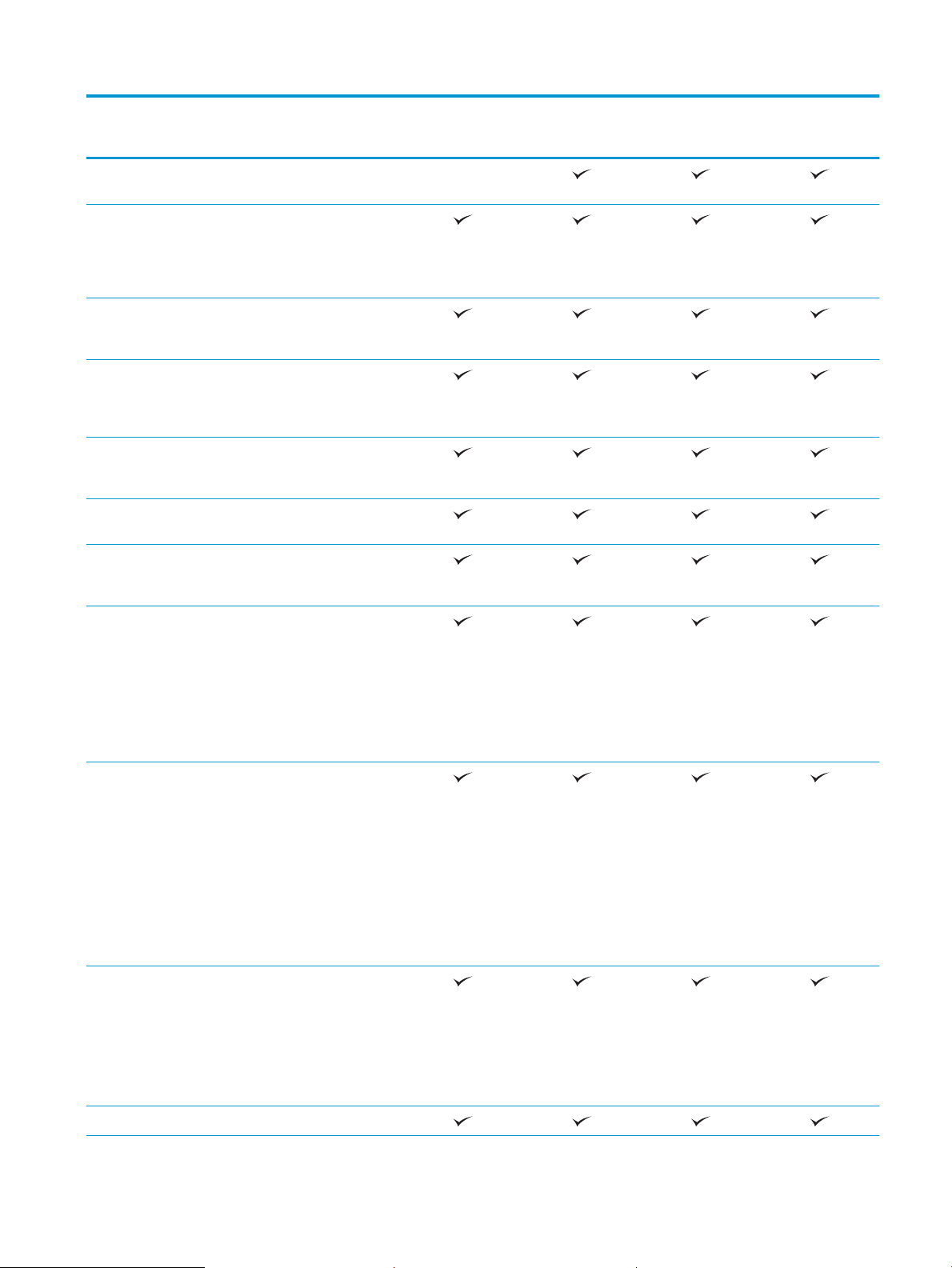
M725dn
M725f
M725z
M725z+
Fax Accesorio de fax analógico
HP LaserJet 500
Copiar y escanear Copia y escanea 41 páginas
por minuto en papel de
tamaño A4 y 40 páginas por
minuto en papel de tamaño
Carta.
La resolución es de 600 x
300 píxeles por pulgada
(ppp).
Alimentador de documentos
de 100 páginas con copia y
escaneado dúplex
automático
Copia y escaneado desde
USB de fácil acceso (sin
necesidad de equipo)
Escaneado a color o
monocromático
Realizar envíos digitales Envío de correo electrónico
y almacenamiento en
carpetas de red
CF066A
CF067A
CF068A
CF069A
Sistemas operativos
compatibles
1
Windows XP SP2 o
posterior, 32 bits
NOTA: Microsoft retiró la
asistencia general para
Windows XP en abril de
2009. HP continuará
proporcionando asistencia
para este sistema operativo.
Windows XP SP2 o
posterior, 64 bits (solo
controlador de impresión,
no compatible con el
programa de instalación)
NOTA: Microsoft retiró la
asistencia general para
Windows XP en abril de
2009. HP continuará
proporcionando asistencia
para este sistema operativo.
Windows Vista, 32 bits y
64 bits
NOTA: Windows Vista
Starter no es compatible
con el programa de
instalación ni con el
controlador de impresión.
Windows 7, 32 bits y 64 bits
ESWW Comparación de productos 3
Page 18

M725dn
M725f
M725z
M725z+
Windows 8, 32 bits y 64 bits
Windows Server 2003 SP 1
o posterior, 32 y 64 bits
NOTA: El programa de
instalación no es compatible
con la versión de 64 bits,
pero el controlador de
impresión sí es compatible.
Windows Server 2008, 32 y
64 bits
Windows Server 2008 R2,
64 bits
Mac OS X 10.6, 10.7 y 10.8
1
La lista de sistemas operativos compatibles se aplica a los controladores de impresión de Windows PCL 6, PCL 5, PS y Mac y al CD de
instalación de software incluido. Para obtener una lista actualizada de los sistemas operativos compatibles, vaya a www.hp.com/go/
ljMFPM725_software.
CF066A
CF067A
CF068A
CF069A
4 Capítulo 1 Introducción al producto ESWW
Page 19
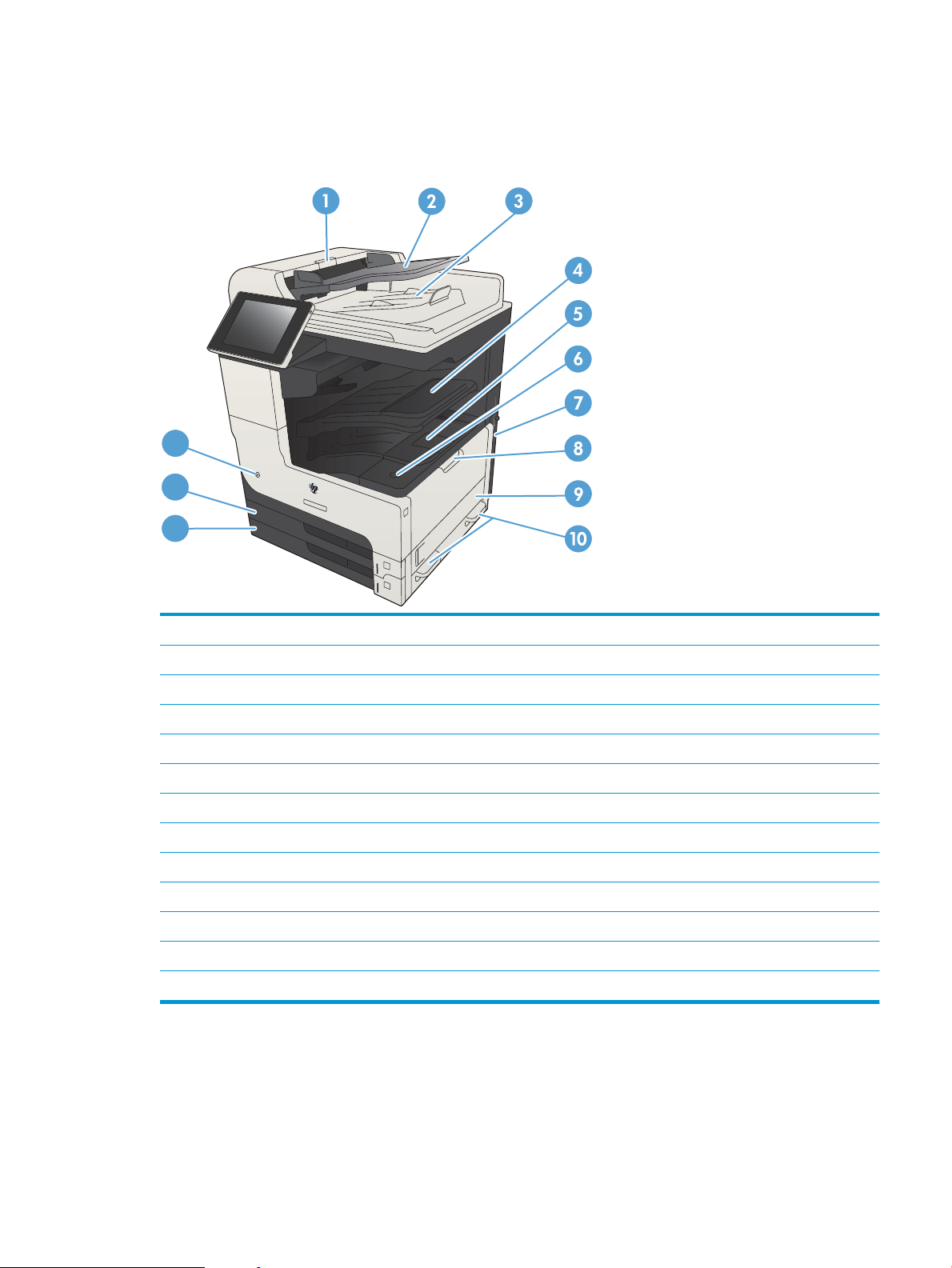
Vistas del producto
11
12
13
Vista frontal derecha del producto
1 Cubierta del alimentador de documentos
2 Bandeja de entrada del alimentador de documentos
3 Bandeja de salida del alimentador de documentos
4 Bandeja de salida de la grapadora/apiladora
5 Puerta del cartucho de tóner
6 Botón de apertura de la puerta del cartucho
7 Formateador (contiene los puertos de interfaz)
8 Bandeja 1
9 Puerta de acceso del lado derecho
10 Asas para levantar el producto
11 Bandeja 3
12 Bandeja 2
13 Botón de encendido/apagado
ESWW Vistas del producto 5
Page 20

Vista frontal izquierda del producto
7
8
9
6
5
4
3
1 Pantalla del panel de control
2 Bolsillo de integración de hardware (para conectar dispositivos de terceros)
3 Asas para levantar el producto
4 Conexión de alimentación
5 Unidad dúplex
6 Cubierta de acceso a atascos del fusor
7 Tapa superior izquierda
8 Puerta de la grapadora
9 Puerto USB de fácil acceso
6 Capítulo 1 Introducción al producto ESWW
Page 21
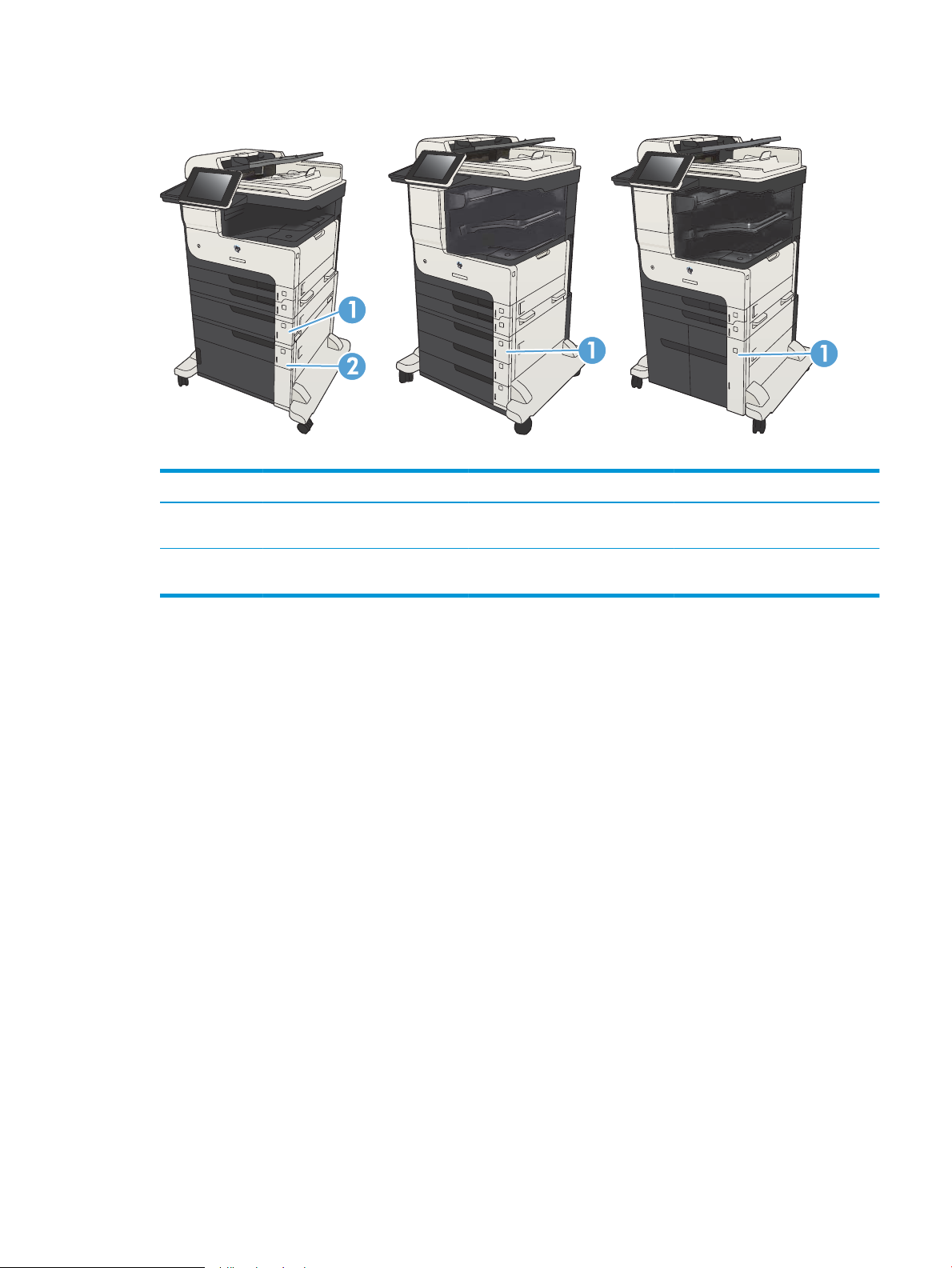
Opciones de entrada del producto
M725f M725z M725z+
M725f M725z M725z+
1 Alimentador para 1 x 500 hojas Alimentador para 3 x 500 hojas Bandeja de entrada de alta capacidad
de 3.500 hojas
2 Alimentador para 1 x 500 hojas con
armario
ESWW Vistas del producto 7
Page 22
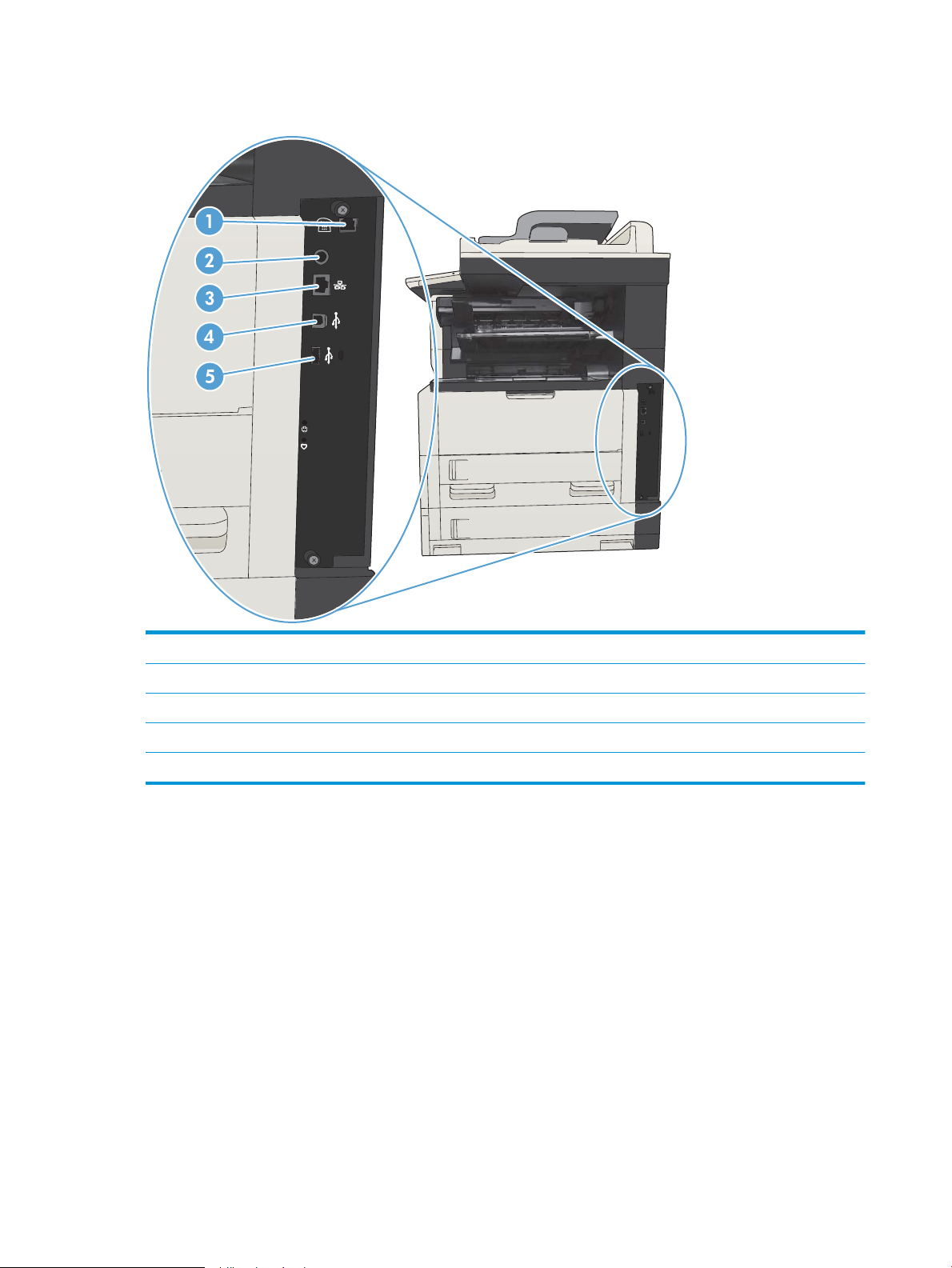
Puertos de interfaz
1 Puerto de fax
2 Arnés de interfaz externa (para conectar dispositivos externos)
3 Puerto de red (RJ-45) Ethernet de la red de área local (LAN)
4 Puerto de impresión USB 2.0 alta velocidad
5 Puerto USB para la conexión de dispositivos USB externos
8 Capítulo 1 Introducción al producto ESWW
Page 23
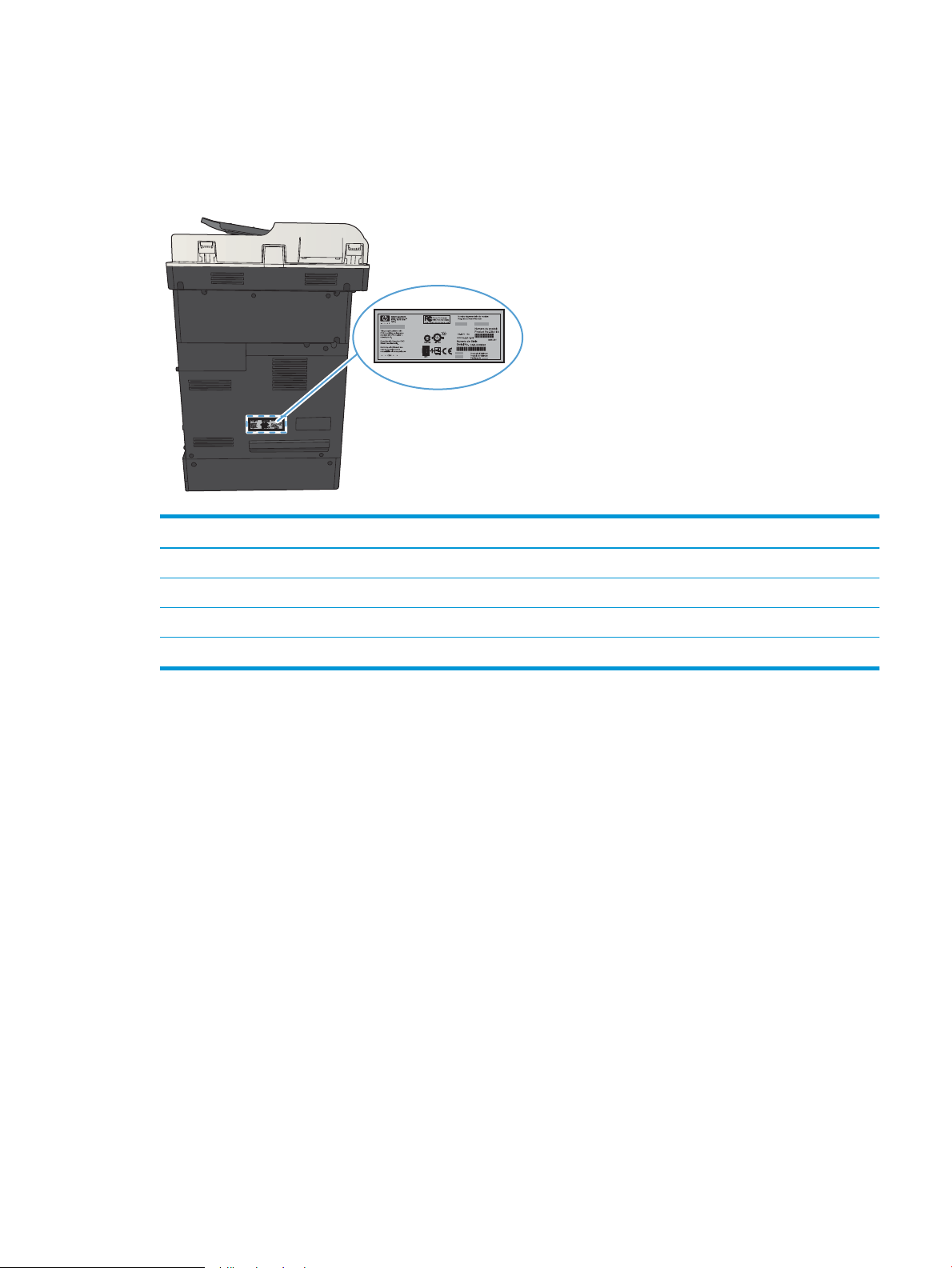
Ubicación del número de serie y el número de modelo
El número de modelo y el número de serie se indican en una etiqueta de identicación situada en la parte
posterior del producto. El número de serie contiene información sobre el país o la región de origen, la versión del
producto, el código de producción y el número de producción del producto.
Nombre de modelo Número de modelo
M725dn CF066A
M725f CF067A
M725z CF068A
M725z+ CF069A
ESWW Vistas del producto 9
Page 24
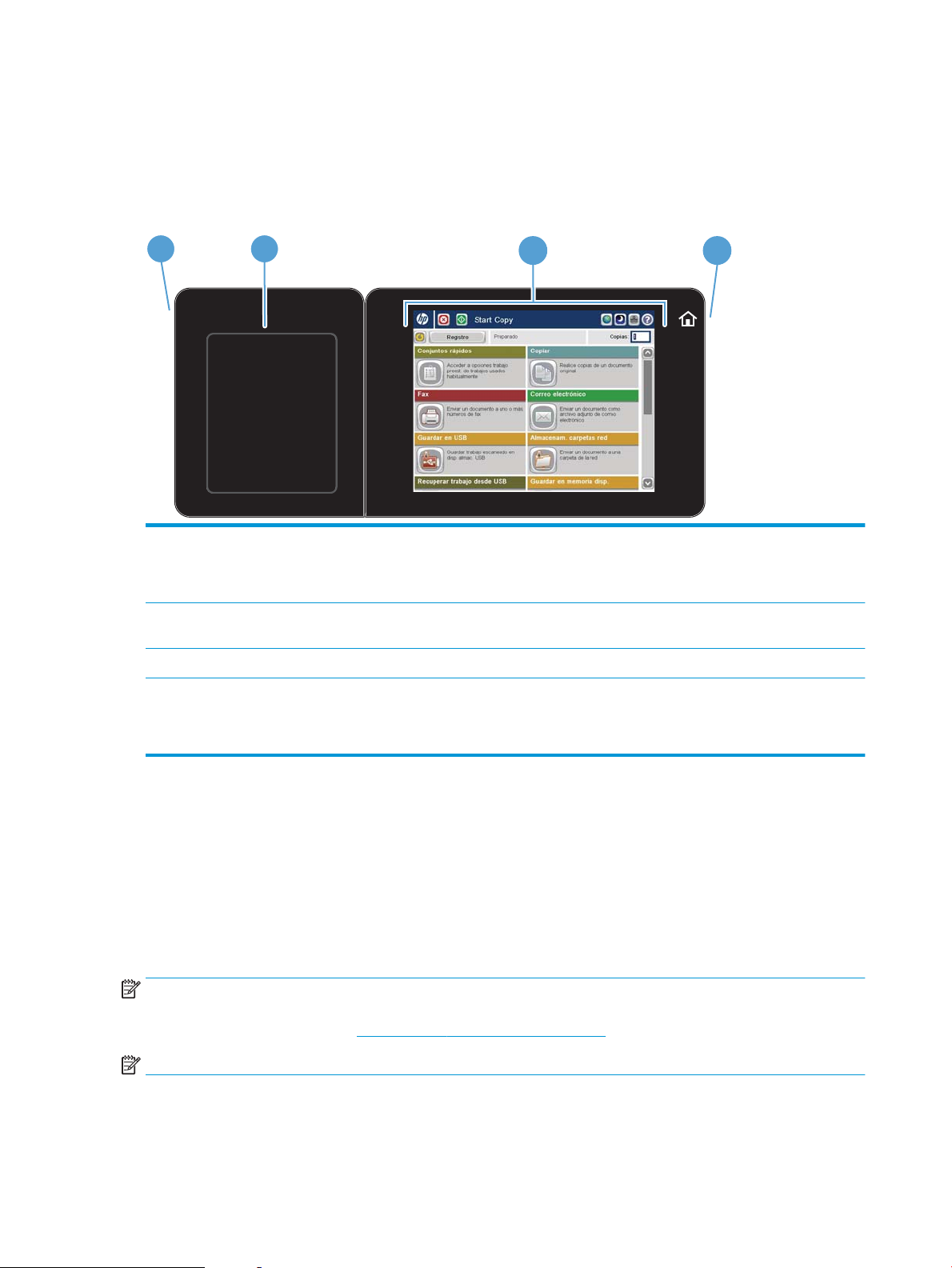
Panel de control
1
2
3 4
Disposición del panel de control
1 Puerto USB de fácil
acceso
2 Bolsillo de integración de
hardware
3 Pantalla táctil en color Para conguración y gestión de las funciones del producto
4 Botón Inicio Para volver a la pantalla de inicio del producto en cualquier momento
Para impresión desde USB de fácil acceso y escaneado de documentos a una unidad ash USB y
actualización del rmware
NOTA: Este puerto se encuentra en el lateral del panel de control.
Para conexión de dispositivos de otros fabricantes
NOTA: Este botón se encuentra en el lateral del panel de control. No sucede nada si se toca el icono
de inicio cerca del botón.
Pantalla de inicio del panel de control
La pantalla de inicio permite acceder a las funciones del producto e indica el estado actual de este.
Puede regresar a la pantalla de inicio en cualquier momento si presiona el botón Inicio que se encuentra en la
parte derecha del panel de control del producto. También puede tocar el botón Inicio de la esquina superior
izquierda de la mayoría de las pantallas.
NOTA: HP actualiza periódicamente funciones que están disponibles en el rmware del producto. Para
beneciarse de las funciones más recientes, actualice el rmware del producto. Para descargar la última
actualización del rmware, visite www.hp.com/go/ljMFPM725_rmware.
NOTA: Las funciones que aparecen en la pantalla de inicio varían según la conguración del producto.
10 Capítulo 1 Introducción al producto ESWW
Page 25

7 8 9 10
11
12
13
2
1
4 3
6
5
1 Botón Actualizar Toque el botón Actualizar para deshacer los cambios y restaurar los ajustes predeterminados.
2 Botones Registro o Cerrar
sesión
3 Logotipo de HP o botón
Inicio
4 Botón Detener Toque el botón Detener para detener el trabajo actual. Se abrirá la pantalla Estado del trabajo, que le
5 Botón Inicio Toque el botón Iniciar para que comience el trabajo de copia.
6 Estado del producto La línea de estado proporciona información sobre el estado general del producto.
7 Botón Selección de
idioma
8 Botón Reposo Toque el botón Reposo para que el producto entre en el modo de reposo.
9 Botón Red Toque el botón Red para obtener información sobre la conexión de red.
10 Botón Ayuda Toque el botón Ayuda para abrir el sistema de ayuda incorporado.
11 Campo Copiars El campo Copiars indica el número de copias congurado que realizará el producto.
Toque el botón Registro para acceder a las características protegidas.
Toque el botón Cerrar sesión para cerrar la sesión en el producto, en caso de haberla iniciado para
acceder a funciones protegidas. Cuando cierre la sesión, el producto restablecerá la conguración
predeterminada de todas las opciones.
En cualquier pantalla, excepto la pantalla de inicio, el logotipo de HP cambia a un botón Inicio .
Toque el botón Inicio para regresar a la pantalla de inicio.
permite cancelar o continuar el trabajo.
Toque el botón Selección de idioma para seleccionar el idioma que quiere usar para la pantalla del
panel de control.
ESWW Panel de control 11
Page 26
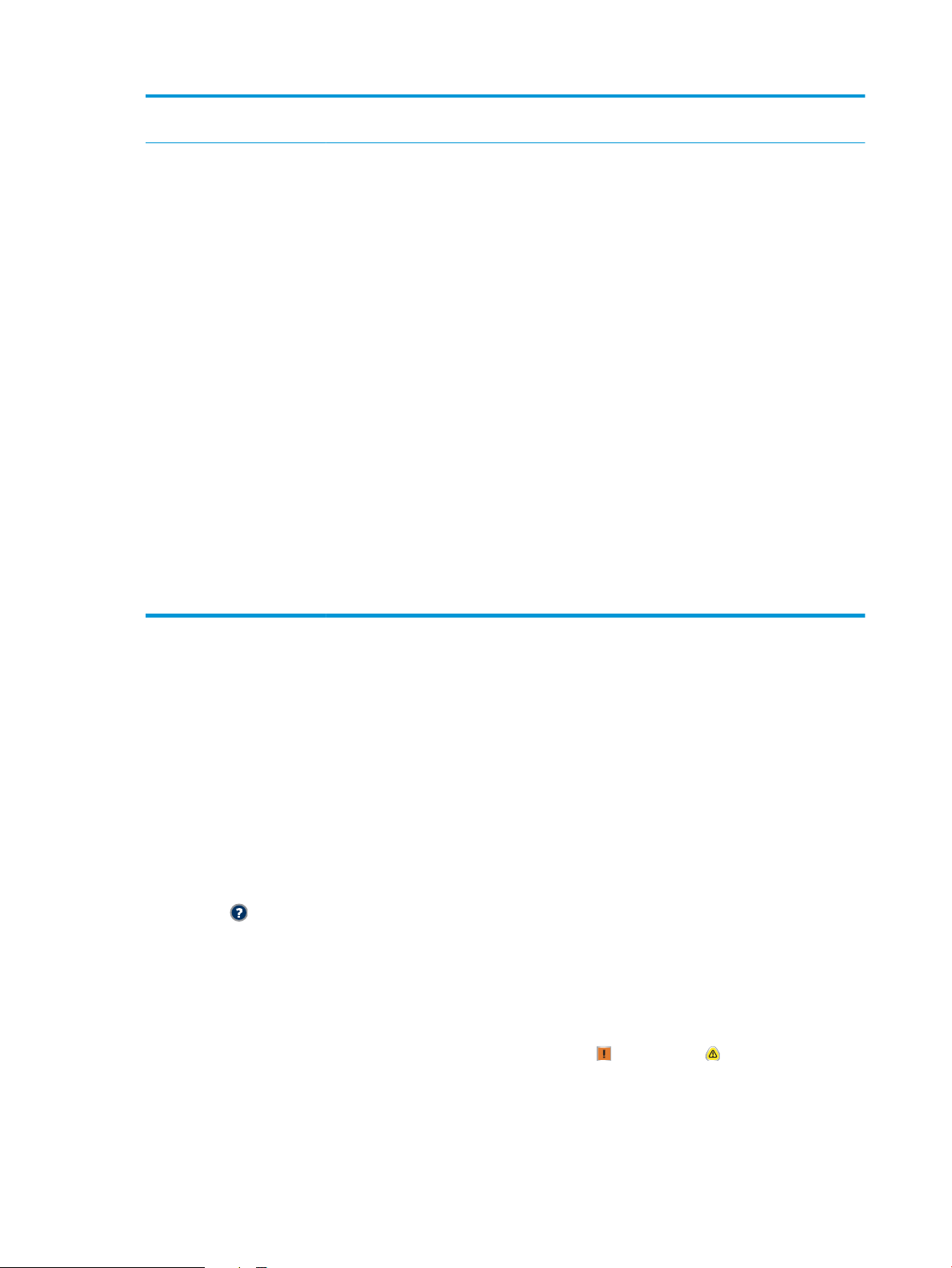
12 Barra de desplazamiento Toque las echas arriba y abajo de la barra de desplazamiento para ver la lista completa de funciones
disponibles.
13 Características Según la conguración del producto, las funciones que aparecen en esta área pueden incluir los
siguientes elementos:
●
Conjuntos rápidos
●
Copiar
●
Correo electrónico
●
Fax (para productos con el fax instalado)
●
Guardar en USB
●
Almacenam. carpetas red
●
Guardar en memoria disp
●
Recuperar de USB
●
Recuperar desde memoria del dispositivo
●
Estado del trabajo
●
Consumibles
●
Bandejas
●
Administración
●
Mantenimiento del dispositivo
Limpieza del panel de control
Limpie el panel de control con un paño suave que no desprenda pelusas. No utilice toallitas ni pañuelos de papel
porque son abrasivos y podrían dañar la pantalla. Si es necesario eliminar suciedad incrustada, humedezca el
paño con agua o limpiacristales.
Ayuda del panel de control
El producto tiene un sistema de ayuda incorporado que explica cómo utilizar cada pantalla. Para abrirlo, toque el
botón Ayuda de la esquina superior derecha de la pantalla.
En el caso de algunas pantallas, la ayuda abre un menú general donde puede buscar temas concretos. Para
desplazarse por la estructura de menús, toque los botones del menú.
En el caso de pantallas que contienen conguración para trabajos concretos, la ayuda abre un tema que explica
las opciones de esa pantalla.
Si el producto alerta sobre un error o advertencia, toque el botón Error o Advertencia para abrir un mensaje
que describa el problema. El mensaje también contiene instrucciones que le ayudarán a resolver el problema.
Puede imprimir o consultar un informe del menú de Administración completo para desplazarse más fácilmente a
través de la conguración individual que necesite.
12 Capítulo 1 Introducción al producto ESWW
Page 27
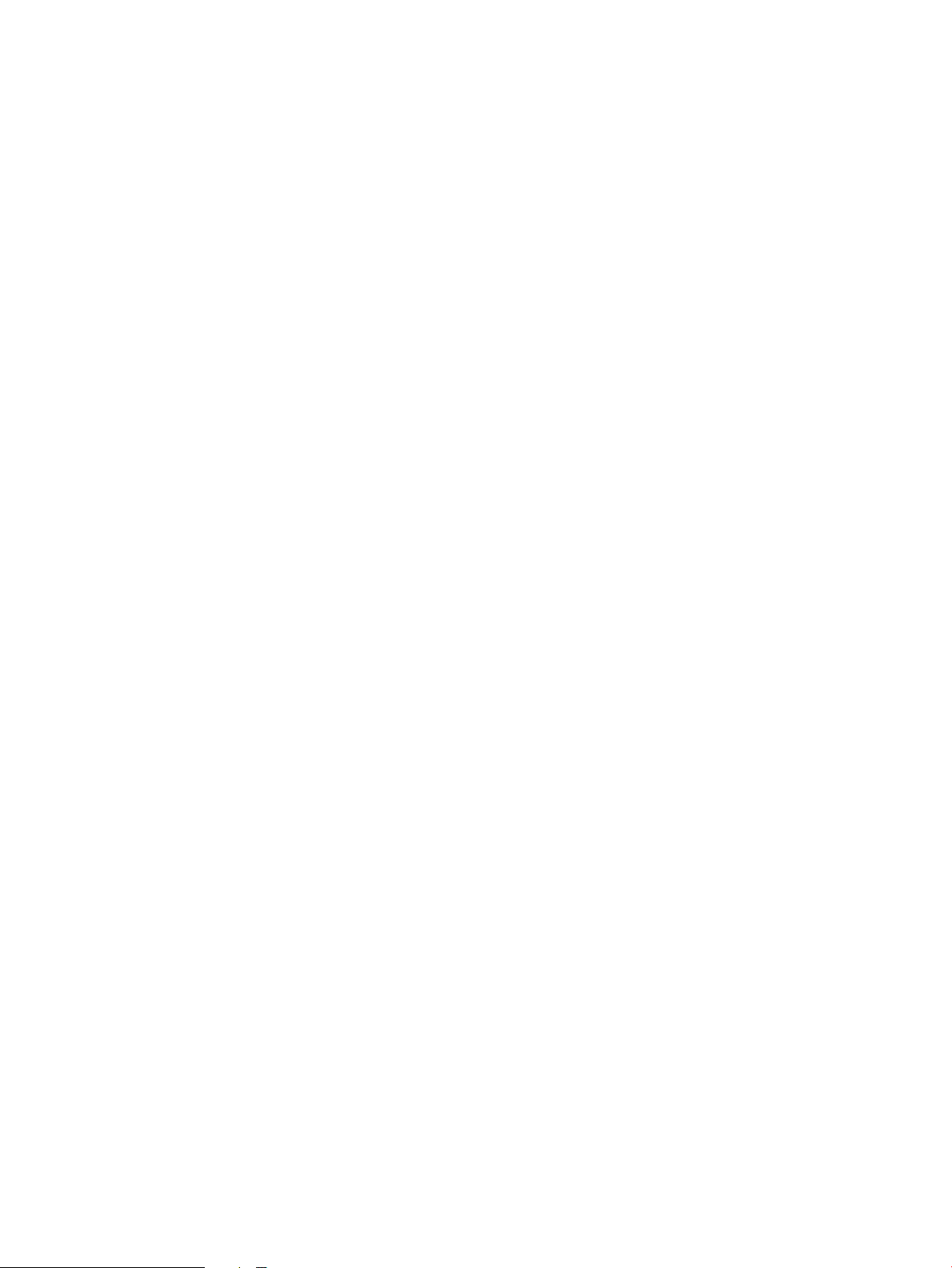
1. En la pantalla de inicio del panel de control del producto, desplácese hasta el botón Administración y
tóquelo.
2. Abra los siguientes menús:
●
Informes
●
Páginas Conguración/Estado
3. Seleccione la opción Diagrama de menús de administración.
4. Toque el botón Imprimir para imprimir el informe. Toque el botón Ver para ver el informe.
ESWW Panel de control 13
Page 28
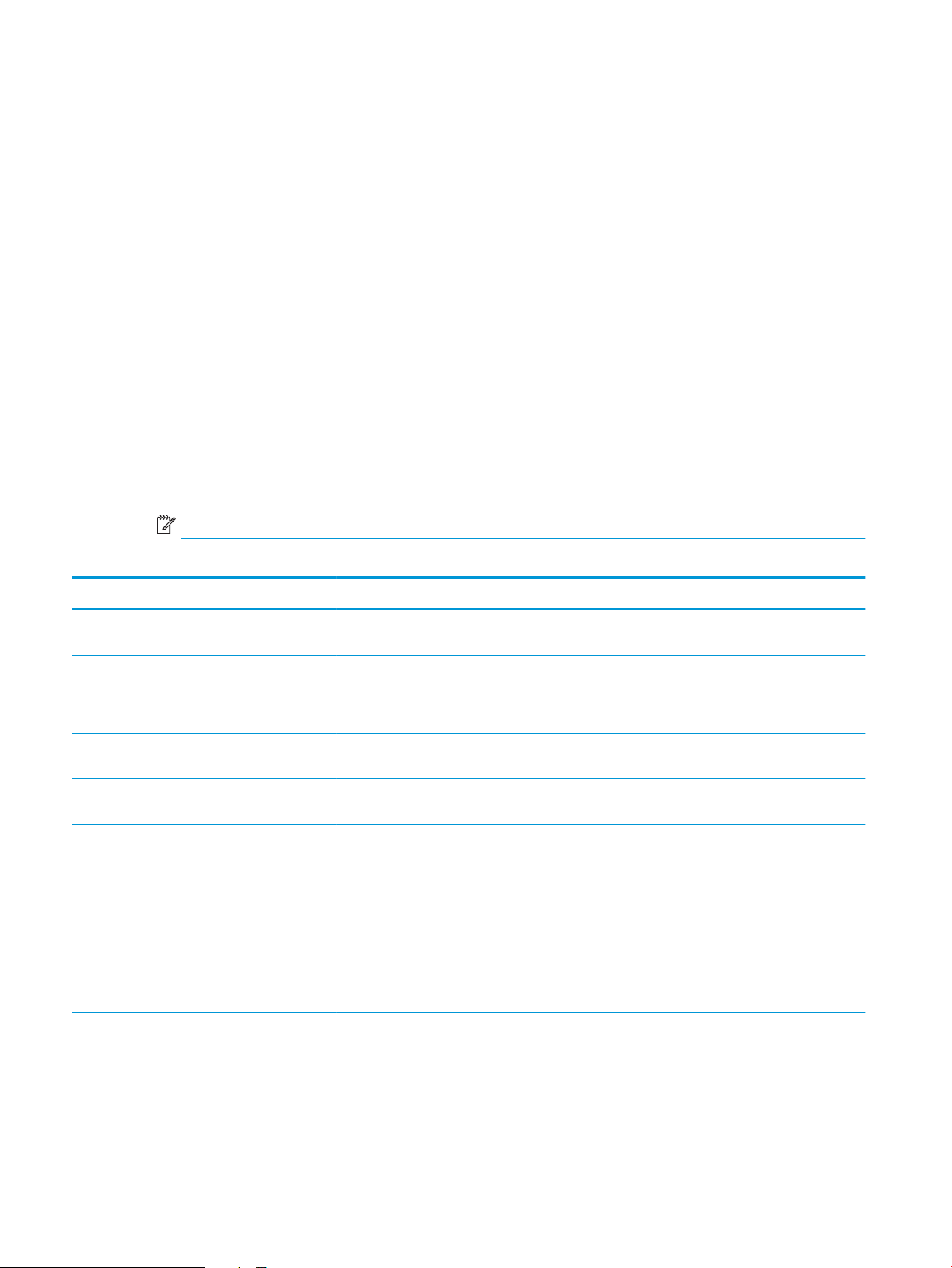
Informes del producto
Los informes del producto incluyen detalles sobre el producto y su conguración actual. Utilice los siguientes
procedimientos para imprimir o consultar los informes:
1. En la pantalla de inicio del panel de control del producto, desplácese hasta el botón Administración y
tóquelo.
2. Abra el menú Informes.
3. Seleccione una de las categorías de informes:
●
Páginas Conguración/Estado
●
Informes de fax (sólo modelos con fax)
●
Otras páginas
4. Seleccione el nombre del informe que desea revisar y, a continuación, toque el botón Imprimir para
imprimirlo o el botón Ver para revisar la conguración en la pantalla del panel de control.
NOTA: Algunas páginas no disponen de la opción Ver.
Tabla 1-1 Menú Informes
Primer nivel Segundo nivel Descripción
Páginas Conguración/Estado Diagrama de menús de administración Muestra la estructura del menú de
Administración.
Página Cómo conectarse Muestra la dirección IP, el nombre de host y la
dirección MAC del producto si está conectado a
una red. Si corresponde, también muestra la
dirección HP ePrint y la dirección Airprint.
Pág. conguración actual Muestra la conguración actual de cada opción
del menú de Administración.
Página de conguración Muestra la conguración del producto y los
accesorios instalados.
Página de estado de consumibles Muestra la vida útil restante aproximada de los
consumibles, presenta las estadísticas de la
cantidad total de páginas y trabajos procesados,
el número de serie, el recuento de páginas e
información de mantenimiento.
HP proporciona estimaciones sobre la vida
restante de los consumibles para la comodidad
del cliente. Los niveles de consumibles restantes
pueden variar de las estimaciones
proporcionadas.
Página de uso Muestra un recuento de todos los tamaños de
papel que han pasado por el producto, especica
si las impresiones eran a una cara o dúplex e
informa del recuento de páginas.
14 Capítulo 1 Introducción al producto ESWW
Page 29
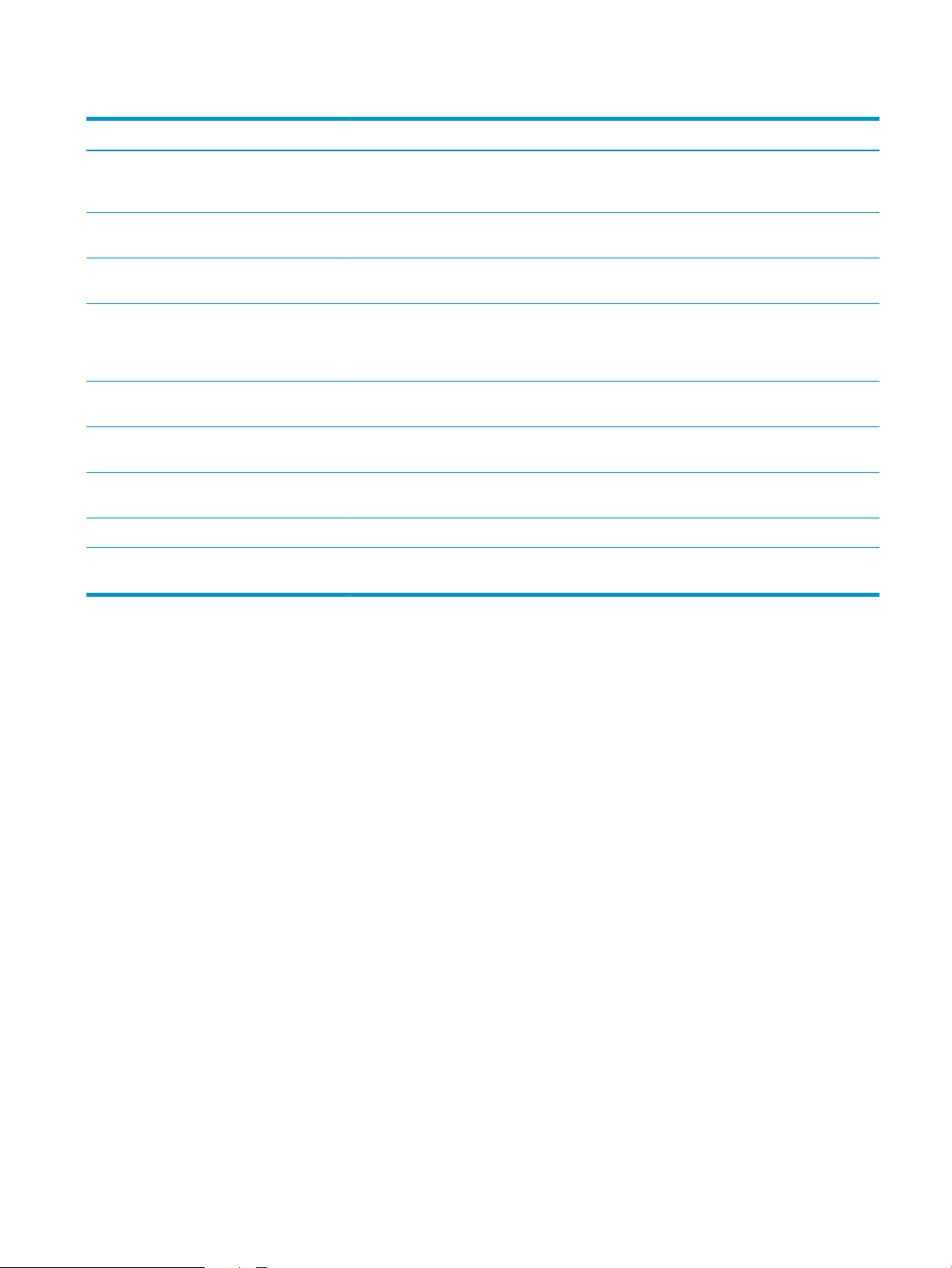
Tabla 1-1 Menú Informes (continuación)
Primer nivel Segundo nivel Descripción
Página de directorio del archivo Muestra el nombre del archivo y de la carpeta
Página de estado de servicios Web Muestra los servicios Web detectados del
Informes de fax Registro de actividades del fax Contiene una lista de los faxes que se han
Informe de códigos de facturación Una lista de los códigos de facturación que se
Lista de fax bloqueada Una lista de los números de teléfono que están
Lista de números de marcado rápido Muestra los números de marcación rápida que se
Informe de llamadas de fax Un informe detallado de la última operación de
Otras páginas Lista de fuentes PCL Imprime las fuentes PCL disponibles.
Lista de fuentes PS Imprime las fuentes de emulación Postscript de
para aquellos archivos almacenados en la
memoria del producto.
producto.
enviado o recibido mediante este producto.
han utilizado para los faxes salientes. Este
informe muestra el número de faxes enviados
que se ha facturado a cada código.
bloqueados para enviar faxes a este producto.
han congurado para este producto.
fax, tanto de envío como de recepción.
nivel 3 de HP.
ESWW Informes del producto 15
Page 30

16 Capítulo 1 Introducción al producto ESWW
Page 31
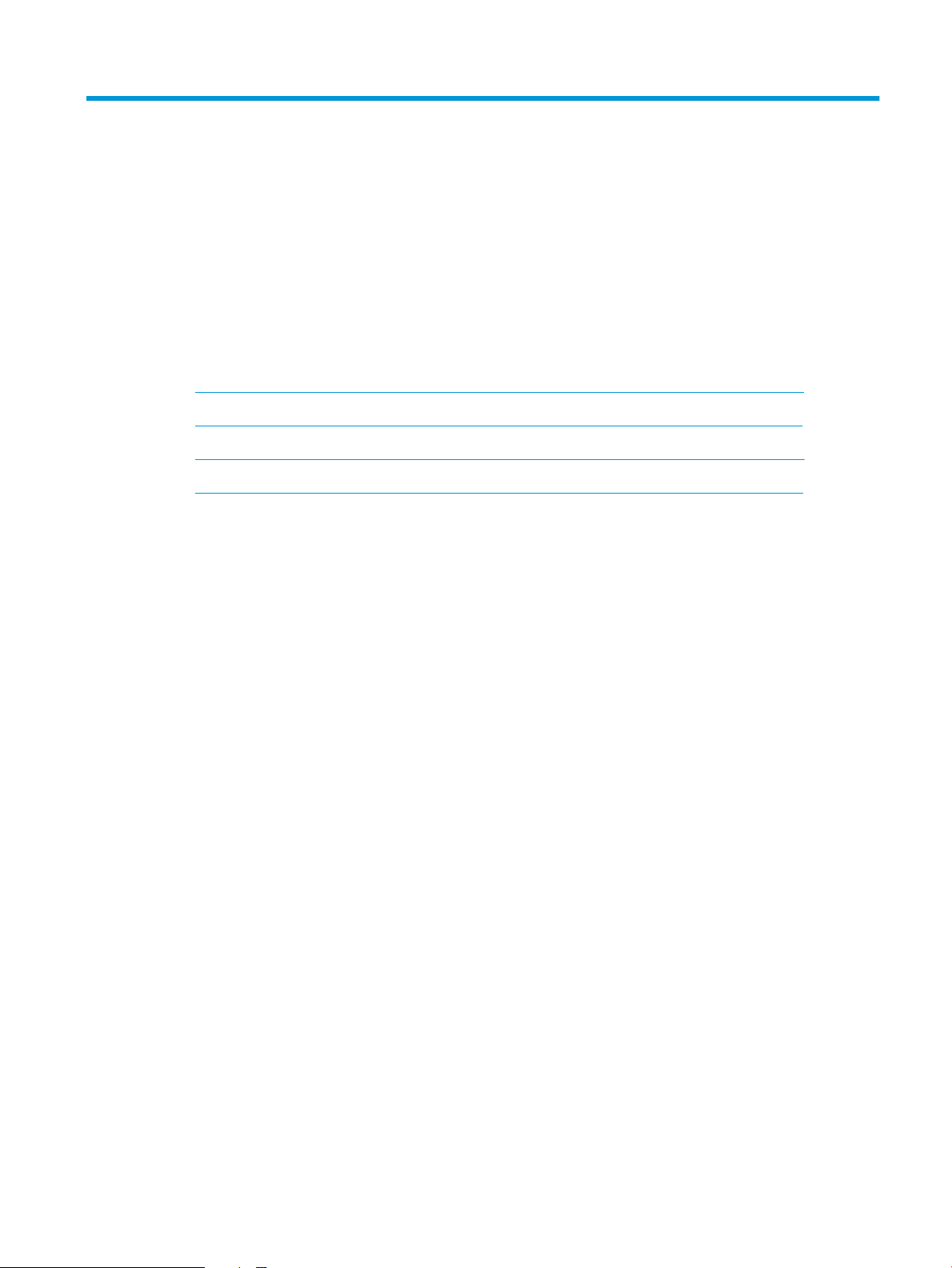
2 Conexión del producto e instalación del
software
●
Conexión del producto a un equipo mediante un cable USB e instalación del software (Windows)
●
Conexión del producto a una red mediante un cable de red e instalación del software (Windows)
●
Conexión del producto a un equipo mediante un cable USB e instalación del software (Mac OS X)
●
Conexión del producto a una red mediante un cable de red e instalación del software (Mac OS X)
ESWW 17
Page 32
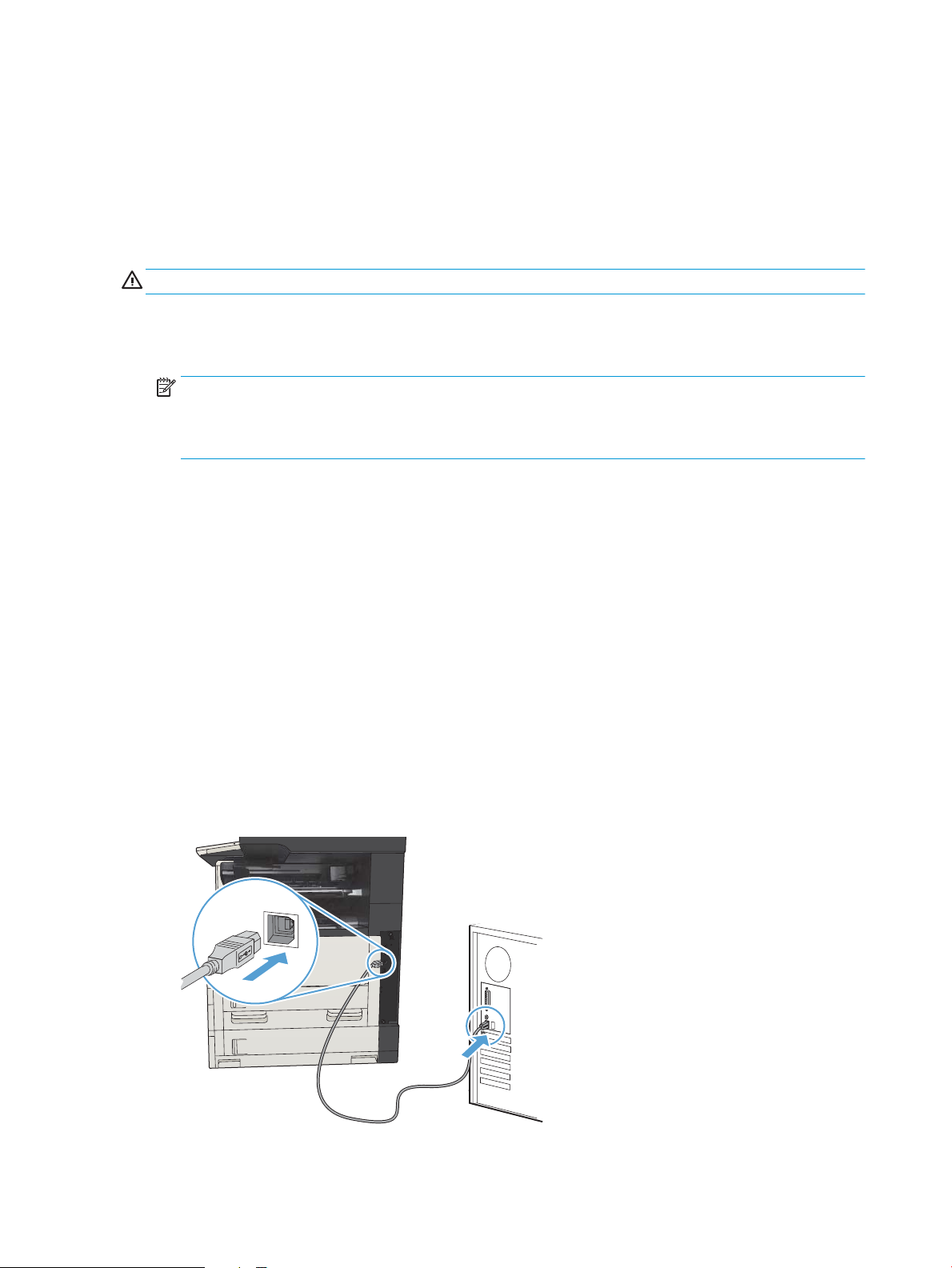
Conexión del producto a un equipo mediante un cable USB e instalación del software (Windows)
Este producto admite una conexión USB 2.0. Utilice un cable USB de tipo A a B. HP recomienda la utilización de
un cable que no supere los 2 m.
PRECAUCIÓN: No conecte el cable USB hasta que el software de instalación le solicite que lo haga.
1. Cierre todos los programas que tenga abiertos en el equipo.
2. Verique que el producto se encuentre en estado Preparado.
NOTA: Si el producto está conectado con un cable USB, el proceso de instalación del software requiere
que el producto esté encendido y en el estado Preparado. Congure el siguiente ajuste para que el
producto salga del modo Suspender durante el proceso de instalación del software y cuando reciba un
trabajo de impresión:
a. En la pantalla de inicio del panel de control del producto, desplácese hasta el botón Administración y
tóquelo.
b. Abra los siguientes menús:
●
Conguración general
●
Conguración de energía
●
Conguración de tiempo de reposo
c. En la lista Wake/Auto On a estos eventos, seleccione la opción Todos los eventos y, a continuación,
toque el botón Guardar.
3. Instale el software del CD y siga las instrucciones que aparecen en pantalla.
4. Cuando se le solicite, seleccione la opción Conectar directamente a este equipo mediante un cable USB y, a
continuación, haga clic en el botón Siguiente.
5. Cuando el software se lo solicite, conecte el cable USB al producto y al equipo.
18 Capítulo 2 Conexión del producto e instalación del software ESWW
Page 33

6. Cuando termine la instalación, haga clic en el botón Finalizar o en el botón Más opciones para instalar más
software o para congurar funciones básicas de envío digital para el producto.
7. Imprima una página desde cualquier programa para cerciorarse de que el software está instalado
correctamente.
ESWW Conexión del producto a un equipo mediante un cable USB e instalación del software (Windows) 19
Page 34

Conexión del producto a una red mediante un cable de red e instalación del software (Windows)
Conguración de la dirección IP
1. Asegúrese de que el producto está encendido y de que el mensaje Preparado aparece en la pantalla del
panel de control del producto.
2. Conecte el cable de red al producto y a la red.
3. Espere 60 segundos antes de continuar. Durante este tiempo, la red reconoce el producto y le asigna una
dirección IP o nombre de host.
4. En la pantalla de inicio del panel de control del producto, toque el botón Red para identicar la
dirección IP o el nombre de host del producto.
Si el botón Red no está visible, puede localizar la dirección IP o el nombre de host imprimiendo una
página de conguración.
a. En la pantalla de inicio del panel de control del producto, desplácese hasta el botón Administración y
tóquelo.
b. Abra los siguientes menús:
●
Informes
●
Páginas Conguración/Estado
●
Página de conguración
c. Toque el botón Ver para ver la información en el panel de control, o toque el botón Imprimir para
imprimir las páginas.
20 Capítulo 2 Conexión del producto e instalación del software ESWW
Page 35

d. Busque la dirección IP en la página de Jetdirect.
Jetdirect Page
HP Color LaserJet
Page 1
5. IPv4: Si la dirección IP es 0.0.0.0, 192.0.0.192 ó 169.254.x.x, deberá congurar la dirección IP de forma
manual. Si no es así, signica que la red se ha congurado correctamente.
IPv6: Si la dirección IP comienza por "fe80:", el producto debería poder imprimir. Si no es así, deberá
congurar la dirección IP de forma manual.
Instalación del software
1. Cierre todos los programas del equipo.
2. Instale el software del CD.
3. Siga las instrucciones que aparecen en pantalla.
4. Cuando se le solicite, seleccione la opción Conectar mediante una red por cable.
5. En la lista de productos disponibles, seleccione el que tenga la dirección IP correcta. Si el producto no
aparece en la lista, introduzca manualmente la dirección IP, el nombre de host o la dirección de hardware
del producto.
6. Cuando termine la instalación, haga clic en el botón Finalizar o en el botón Más opciones para instalar más
software o para congurar funciones básicas de envío digital para el producto.
7. Imprima una página desde cualquier programa para cerciorarse de que el software está instalado
correctamente.
ESWW Conexión del producto a una red mediante un cable de red e instalación del software (Windows) 21
Page 36

Conexión del producto a un equipo mediante un cable USB e instalación del software (Mac OS X)
Este producto admite una conexión USB 2.0. Utilice un cable USB de tipo A a B. HP recomienda la utilización de
un cable que no supere los 2 m.
1. Conecte el cable USB al producto y al equipo.
2. Verique que el producto se encuentre en estado Preparado.
NOTA: Si el producto está conectado con un cable USB, el proceso de instalación del software requiere
que el producto esté encendido y en el estado Preparado. Congure el siguiente ajuste para que el
producto salga del modo Suspender durante el proceso de instalación del software y cuando reciba un
trabajo de impresión:
a. En la pantalla de inicio del panel de control del producto, desplácese hasta el botón Administración y
tóquelo.
b. Abra los siguientes menús:
●
Conguración general
●
Conguración de energía
●
Conguración de tiempo de reposo
c. En la lista Wake/Auto On a estos eventos, seleccione la opción Todos los eventos y, a continuación,
toque el botón Guardar.
3. Instale el software del CD.
4. Haga clic en el icono del producto y siga las instrucciones en pantalla.
5. Haga clic en el botón Cerrar.
6. Imprima una página desde cualquier programa para cerciorarse de que el software está instalado
correctamente.
22 Capítulo 2 Conexión del producto e instalación del software ESWW
Page 37

Conexión del producto a una red mediante un cable de red e instalación del software (Mac OS X)
Conguración de la dirección IP
1. Asegúrese de que el producto está encendido y de que el mensaje Preparado aparece en la pantalla del
panel de control del producto.
2. Conecte el cable de red al producto y a la red.
3. Espere 60 segundos antes de continuar. Durante este tiempo, la red reconoce el producto y le asigna una
dirección IP o nombre de host.
4. En la pantalla de inicio del panel de control del producto, toque el botón Red para identicar la
dirección IP o el nombre de host del producto.
Si el botón Red no está visible, puede localizar la dirección IP o el nombre de host imprimiendo una
página de conguración.
a. En la pantalla de inicio del panel de control del producto, desplácese hasta el botón Administración y
tóquelo.
b. Abra los siguientes menús:
●
Informes
●
Páginas Conguración/Estado
●
Página de conguración
c. Toque el botón Ver para ver la información en el panel de control, o toque el botón Imprimir para
imprimir las páginas.
ESWW Conexión del producto a una red mediante un cable de red e instalación del software (Mac OS X) 23
Page 38

d. Busque la dirección IP en la página de Jetdirect.
Jetdirect Page
HP Color LaserJet
Page 1
5. IPv4: Si la dirección IP es 0.0.0.0, 192.0.0.192 ó 169.254.x.x, deberá congurar la dirección IP de forma
manual. Si no es así, signica que la red se ha congurado correctamente.
IPv6: Si la dirección IP comienza por "fe80:", el producto debería poder imprimir. Si no es así, deberá
congurar la dirección IP de forma manual.
Instalación del software
1. Cierre todos los programas del equipo.
2. Instale el software del CD.
3. Haga clic en el icono del producto y siga las instrucciones en pantalla.
4. Haga clic en el botón Cerrar una vez que el proceso de instalación haya nalizado.
NOTA: Realice el procedimiento siguiente después de completar la instalación del software del sistema de
impresión sólo si no agregó una impresora al ejecutar el instalador.
5. En el equipo, abra el menú Apple , haga clic en el menú Preferencias del Sistema y después en el icono
Impresión y Fax o Impresión y Escaneo.
6. Haga clic en el símbolo más (+).
7. Utilice Bonjour (navegador predeterminado) o Impresión IP para la conexión de red.
NOTA: Bonjour es el mejor método y el más sencillo de utilizar si el producto está instalado en la red local.
Se debe utilizar Impresión IP si el producto se encuentra fuera del espacio del enlace local de Bonjour en
una red más grande.
Si utiliza Bonjour, complete el procedimiento siguiente:
24 Capítulo 2 Conexión del producto e instalación del software ESWW
Page 39
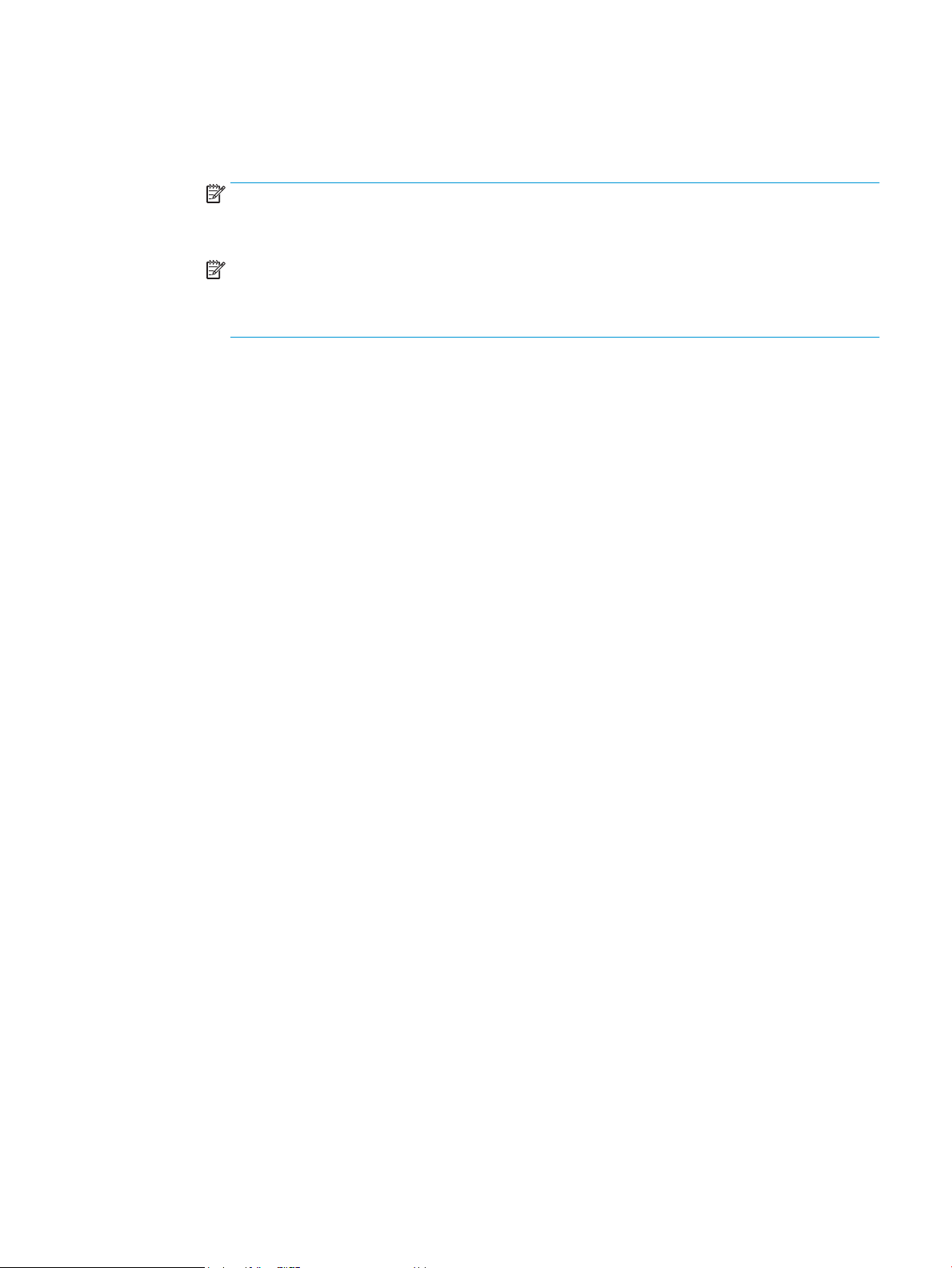
a. Haga clic en la cha Navegador predeterminado.
b. Seleccione el producto de la lista. El software comprueba que el producto está conectado a la red. El
campo Imprimir con se completa automáticamente con el PPD correspondiente al producto.
NOTA: Si se encuentra en una red que incluye más de un producto, imprima una página de
conguración y establezca la correspondencia entre el nombre de la impresora Bonjour y el nombre
de la lista para identicar el producto que está instalando.
NOTA: Si el producto no aparece en la lista, compruebe que el producto esté encendido y conectado
a la red y, a continuación, pruebe a apagarlo y a encenderlo de nuevo. Si el PPD del producto no
aparece en la lista desplegable Imprimir con, apague el equipo, enciéndalo de nuevo y reinicie el
proceso de conguración.
c. Haga clic en el botón Agregar para completar el proceso de conguración.
Si utiliza el método de impresión IP, complete el procedimiento siguiente:
a. Haga clic en la cha Impresora IP.
b. En el menú desplegable Protocolo, seleccione Toma/HP Jet Direct. Se trata del ajuste recomendado
para los productos de HP.
c. Escriba la dirección IP en el campo Dirección de la pantalla Agregar impresora.
d. La información de Nombre, Ubicación e Imprimir con se completa automáticamente. Si el PPD del
producto no aparece en el campo Imprimir con, apague el equipo, enciéndalo de nuevo y reinicie el
proceso de conguración.
ESWW Conexión del producto a una red mediante un cable de red e instalación del software (Mac OS X) 25
Page 40

26 Capítulo 2 Conexión del producto e instalación del software ESWW
Page 41
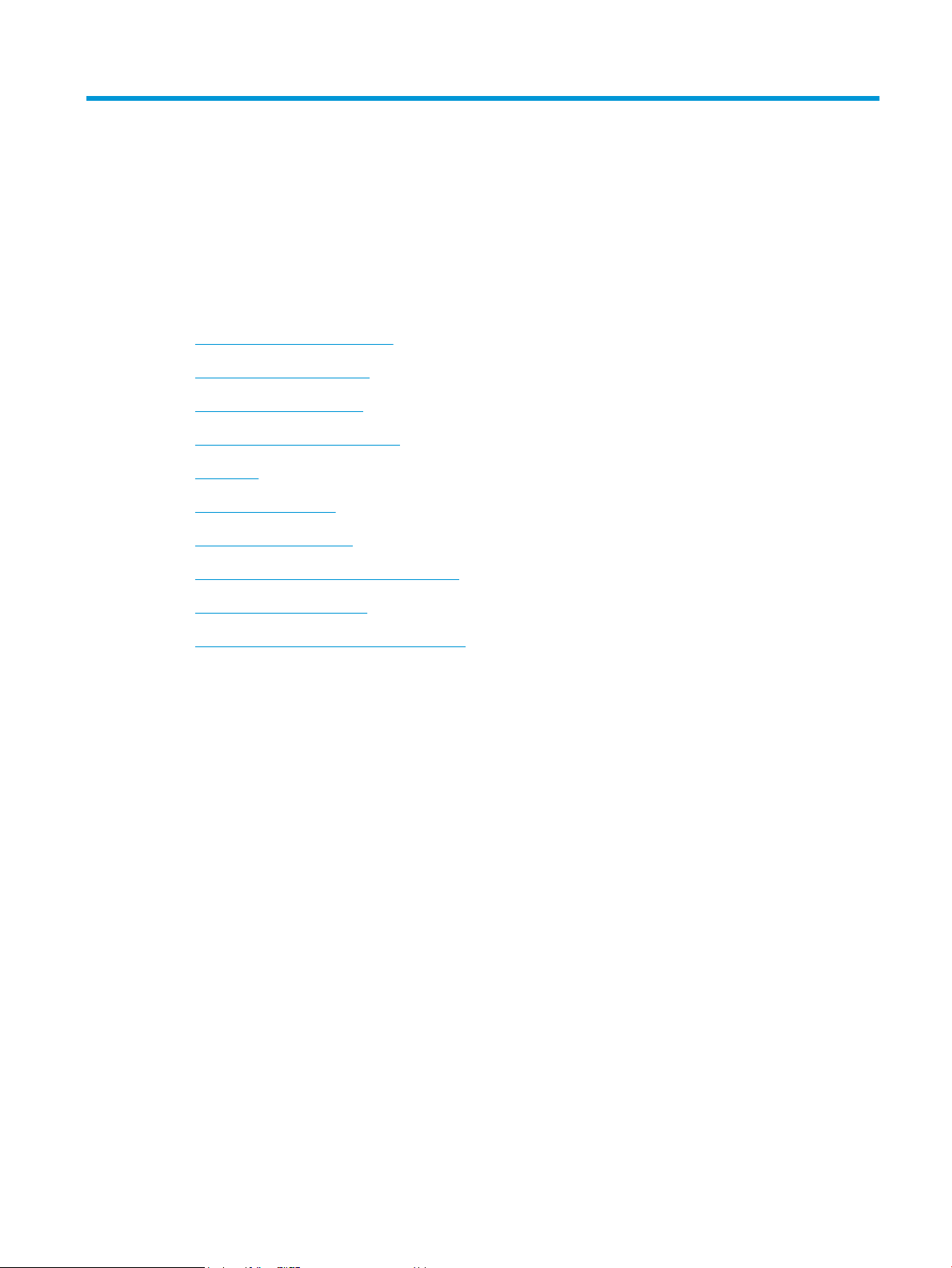
3 Bandejas de entrada y bandejas de salida
●
Tamaños de papel compatibles
●
Tipos de papel compatibles
●
Conguración de bandejas
●
Modo con membrete alternativo
●
Bandeja 1
●
Bandeja 2 y bandeja 3
●
Bandejas para 500 hojas
●
Bandeja de alta capacidad de 3.500 hojas
●
Bandeja de salida estándar
●
Grapadora/apiladora (solo modelos z y z+)
ESWW 27
Page 42

Tamaños de papel compatibles
NOTA: Para obtener los mejores resultados, seleccione el tamaño y el tipo de papel adecuados en el
controlador de la impresión antes de imprimir.
Tabla 3-1 Tamaños de papel compatibles
Tamaño y dimensiones Bandeja 1 Bandeja 2 Bandeja 3
Carta
279 x 216 mm
Bandejas
para
500 hojas
opcionales
bandeja de alta
capacidad de
3.500 hojas
Impresión
dúplex
automática
Carta girada
216 x 279 mm
Legal
216 x 356 mm
Ejecutivo
267 x 184 mm
Declaración
216 x 140 mm
Ocio 8,5 x 13
216 x 330 mm
11 x 17
279 x 432 mm
12 x 18
305 x 457 mm
3 x 5
76 x 127 mm
4 x 6
102 x 152 mm
5 x 7
127 x 178 mm
5 x 8
127 x 203 mm
A3
297 x 420 mm
A4
297 x 210 mm
28 Capítulo 3 Bandejas de entrada y bandejas de salida ESWW
Page 43

Tabla 3-1 Tamaños de papel compatibles (continuación)
Tamaño y dimensiones Bandeja 1 Bandeja 2 Bandeja 3
Bandejas
para
500 hojas
opcionales
bandeja de alta
capacidad de
3.500 hojas
Impresión
dúplex
automática
A4 girado
210 x 297 mm
A5
210 x 148 mm
A6
105 x 148 mm
RA3
305 x 430 mm
RA4
215 x 305 mm
SRA4
225 x 320 mm
B4 (JIS)
257 x 364 mm
B5 JIS
257 x 182 mm
B6 (JIS)
128 x 182 mm
10 x 15 cm
102 x 152 mm
216 x 343 mm
Ocio 216 x 347
216 x 347 mm
8K 270 x 390 mm
270 x 390 mm
16K 195 x 270 mm
270 x 195 mm
8K 260 x 368 mm
260 x 368 mm
16K 184 x 260 mm
260 x 184 mm
ESWW Tamaños de papel compatibles 29
Page 44

Tabla 3-1 Tamaños de papel compatibles (continuación)
Tamaño y dimensiones Bandeja 1 Bandeja 2 Bandeja 3
Bandejas
para
500 hojas
opcionales
bandeja de alta
capacidad de
3.500 hojas
Impresión
dúplex
automática
8K 273 x 394 mm
273 x 394 mm
16K 197 x 273 mm
273 x 197 mm
Tarjeta postal (JIS)
100 x 148 mm
Tarjeta postal D (JIS)
148 x 200 mm
Sobre n.º 9
98 x 225 mm
Sobre n.º 10
105 x 241 mm
Sobre monarca
98 x 191 mm
Sobre B5
176 x 250 mm
Sobre C5
162 x 229 mm
Sobre C6
114 x 162 mm
Sobre DL
110 x 220 mm
Personalizar
76 x 127 mm a 312 x 470 mm
Impresión de pancarta desde la
Bandeja 1: Longitud de 470 mm a
508 mm (de 18,5 pulg. a 20 pulg.)
Personalizar
148 x 210 mm a 364 x 297 mm
Personalizar
148 x 210 mm a 432 x 297 mm
30 Capítulo 3 Bandejas de entrada y bandejas de salida ESWW
Page 45

Tipos de papel compatibles
Para consultar una lista completa de papel HP compatible con este producto, diríjase a www.hp.com/support/
ljMFPM725series.
NOTA: Para obtener los mejores resultados, seleccione el tamaño y el tipo de papel adecuados en el
controlador de la impresión antes de imprimir.
Tabla 3-2 Tipos de papel compatibles
Tipo de papel Bandeja 1 Bandeja 2 y
bandeja 3
Normal
HP EcoSMART Lite
Ligero 60-74 g
Intermedio 85-95 g
Bond
Reciclado
Peso medio 96-110 g
Pesado 111-130 g
Extra pesado 131–175 g
Cartulina 176-220 g
Transparencia
Etiquetas
Membrete
Sobre
Bandejas para
500 hojas
opcionales
bandeja de alta
capacidad de 3.500
hojas
Impresión dúplex
automática
Sobre pesado
Preimpreso
Preperforado
Coloreado
Rugoso
Pesado rugoso
ESWW Tipos de papel compatibles 31
Page 46

Conguración de bandejas
El producto indicará automáticamente que congure el tipo y el tamaño para una bandeja en las siguientes
situaciones:
●
Cuando cargue papel en la bandeja
●
Cuando especique un tipo de papel o una bandeja concretos para un trabajo de impresión mediante el
controlador de impresión o un programa de software y la bandeja no esté
la conguración del trabajo de impresión
NOTA: El mensaje no aparecerá si está imprimiendo desde la bandeja 1 y está congurada para el tamaño de
papel Cualquier tamaño y el tipo de papel Cualquier tipo. En este caso, si el trabajo de impresión no especica
una bandeja, el producto imprime desde la bandeja 1, aunque la conguración del tamaño y el tipo de papel del
trabajo de impresión no coincida con el papel que se ha cargado en la bandeja 1.
Conguración de una bandeja al cargar el papel
1. Cargue papel en la bandeja. Cierre la bandeja si está utilizando la bandeja 2 o 3.
2. El mensaje de conguración de bandeja aparece en el panel de control del producto.
3. Toque el botón Aceptar para aceptar el tipo y el tamaño detectado, o bien toque el botón Modicar para
elegir un tipo o un tamaño de papel diferente.
4. Seleccione el tipo y el tamaño de papel correcto y después toque el botón Aceptar.
congurada para concordar con
Conguración de una bandeja para que coincida con los ajustes del trabajo de impresión
1. En el programa de software, especique la bandeja de origen, el tamaño de papel y el tipo de papel.
2. Envíe el trabajo al producto.
Si es necesario congurar la bandeja, aparece un mensaje de conguración de la bandeja en el panel de
control del producto.
3. Cargue la bandeja con el tipo y tamaño de papel especicados y, a continuación, cierre la bandeja.
4. Toque el botón Aceptar para aceptar el tipo y el tamaño detectado, o bien toque el botón Modicar para
elegir un tipo o un tamaño de papel diferente.
5. Seleccione el tipo y el tamaño de papel correcto y después toque el botón Aceptar.
Conguración de una bandeja mediante el panel de control
También puede congurar las bandejas para el tipo y tamaño sin la indicación del producto.
1. En la pantalla de inicio del panel de control del producto, desplácese hasta el botón Bandejas y tóquelo.
2. Toque la línea para la bandeja que desee congurar y después toque el botón Modicar.
3. Seleccione el tamaño y el tipo de papel de las listas de opciones.
4. Toque el botón Aceptar para guardar su selección.
32 Capítulo 3 Bandejas de entrada y bandejas de salida ESWW
Page 47

Modo con membrete alternativo
Use la función Modo con membrete alternativo para cargar papel con membrete o preimpreso en la bandeja, tal
y como hace con el resto de los trabajos de impresión o copia, para copiar o imprimir por una o por las dos caras
del papel. Al utilizar este modo, cargue el papel como lo haría para la impresión dúplex automática.
Para utilizar esta función, actívela mediante los menús del panel de control del producto. Para utilizar esta
función con Windows, también deberá activarla y congurar el tipo de papel en el controlador de impresión.
Activación del Modo con membrete alternativo mediante los menús del panel de control del producto
1. En la pantalla de inicio del panel de control del producto, desplácese hasta el botón Administración y
tóquelo.
2. Abra los siguientes menús:
●
Gestionar bandejas
●
Modo con membrete alternativo
3. Toque la opción Activado y, a continuación, toque el botón Guardar.
Para imprimir con el Modo con membrete alternativo en Windows, realice el procedimiento siguiente para cada
trabajo de impresión.
Impresión en el Modo con membrete alternativo (Windows)
1. Desde el programa de software, seleccione la opción Imprimir.
2. Seleccione el producto y haga clic en el botón Propiedades o Preferencias.
3. Haga clic en la cha Avanzado.
4. Amplíe la lista de Características de la impresora.
5. Abra la lista desplegable Modo alternación de membrete y haga clic en la opción Activado.
6. Haga clic en el botón Aplicar.
7. Haga clic en la cha Papel/Calidad.
8. En la lista desplegable Tipo de papel, haga clic en la opción Más....
9. Amplíe la lista de opciones Tipo:.
10. Amplíe la lista de opciones Otro y, a continuación, haga clic en la opción Membrete. Haga clic en el botón
OK.
11. Haga clic en el botón OK para cerrar el cuadro de diálogo Propiedades del documento. En el cuadro de
diálogo Imprimir, haga clic en el botón OK para imprimir el trabajo.
ESWW Modo con membrete alternativo 33
Page 48
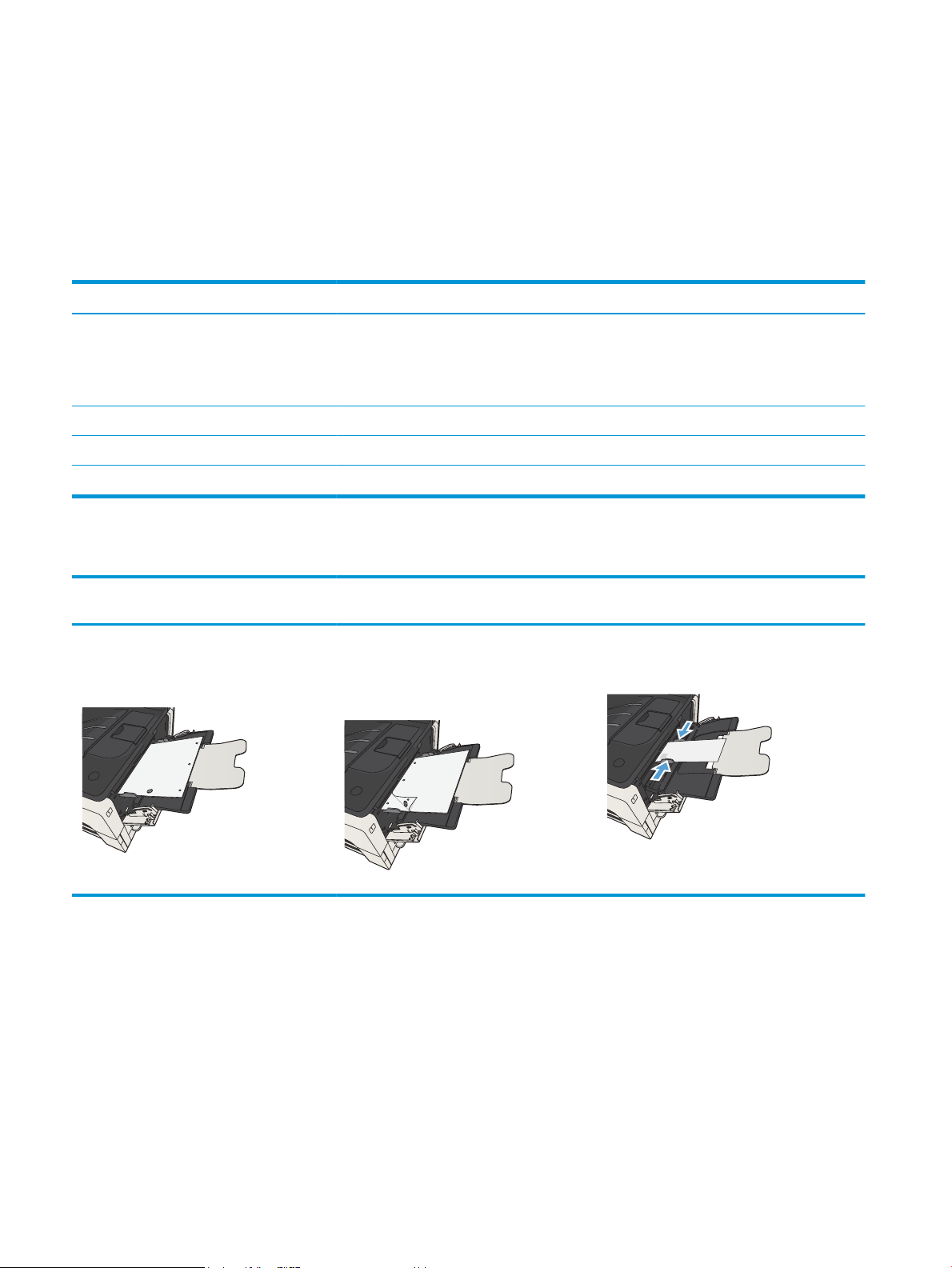
Bandeja 1
Capacidad de la bandeja y orientación del papel
Para evitar atascos, no sobrecargue las bandejas. Asegúrese de que la parte superior de la pila se encuentra por
debajo del indicador de llenado de la bandeja. En el caso de papel corto/estrecho y pesado/satinado, cárguelo sin
sobrepasar la mitad de los indicadores de llenado de la bandeja.
Tabla 3-3 Capacidad de la Bandeja 1
Tipo de papel Especicaciones Cantidad
Papel Intervalo:
60 g/m2 a 199 g/m
Sobres
Etiquetas Grosor mínimo 0,23 mm Altura máxima de la pila: 13 mm
Transparencias Grosor de 0,10 a 0,13 mm Altura máxima de la pila: 13 mm
75 g/m2 a 90 g/m
2
2
Altura máxima de la pila: 13 mm
Hasta 100 hojas de 60 a 120 g/m
Menos de 100 hojas de 120 a 199 g/m
Hasta 10 sobres
Tabla 3-4 Orientación del papel de la Bandeja 1
Impresión por una cara Impresión dúplex manual y Modo con membrete
alternativo
Boca arriba
Margen superior hacia el producto
Boca abajo
Margen largo hacia el producto, margen superior
en la parte delantera del producto
Sobres
Boca arriba
Margen postal corto hacia el producto
2
2
34 Capítulo 3 Bandejas de entrada y bandejas de salida ESWW
Page 49

Carga de la bandeja 1
1. Abra la bandeja 1.
2. Extraiga el soporte del papel.
3. Para tamaño de papel más grande que Carta o A4,
despliegue la extensión.
ESWW Bandeja 1 35
Page 50

4. Deslice las guías para el ancho del papel, sin que
lleguen a ejercer presión sobre el folio.
5. Cargue el papel en la bandeja. Asegúrese de que el
papel se ajusta por debajo de las pestañas y por
debajo de los indicadores de altura máxima.
6. Ajuste las guías del ancho de papel de modo que
hagan contacto ligeramente con la pila de papel,
sin llegar a doblarlo.
36 Capítulo 3 Bandejas de entrada y bandejas de salida ESWW
Page 51

Bandeja 2 y bandeja 3
Capacidad de la bandeja y orientación del papel
Para evitar atascos, no sobrecargue las bandejas. Asegúrese de que la parte superior de la pila se encuentra por
debajo del indicador de llenado de la bandeja. En el caso de papel corto/estrecho y pesado/satinado, cárguelo sin
sobrepasar la mitad de los indicadores de llenado de la bandeja.
Tabla 3-5 Capacidad de la Bandeja 2 y la Bandeja 3
Tipo de papel Especicaciones Cantidad
Papel Intervalo:
60 g/m2 a 130 g/m
Tabla 3-6 Orientación del papel de la Bandeja 2 y de la Bandeja 3
2
Equivalente a 250 hojas de 75 g/m
2
Impresión por una cara Impresión dúplex automática y Modo con
membrete alternativo
Boca abajo
Margen superior en el frontal de la bandeja
Boca arriba
Margen inferior en el frontal de la bandeja
Sobres
Impresión de sobres sólo desde la bandeja 1
ESWW Bandeja 2 y bandeja 3 37
Page 52

Carga de la bandeja 2 y bandeja 3
1. Abra la bandeja.
2. Ajuste las guías del papel al tamaño correcto.
38 Capítulo 3 Bandejas de entrada y bandejas de salida ESWW
Page 53

3. Cargue el papel en la bandeja. Asegúrese de que la
pila no tenga las esquinas dobladas y que su parte
superior no exceda los indicadores de altura
máxima.
4. Cierre la bandeja.
ESWW Bandeja 2 y bandeja 3 39
Page 54

Bandejas para 500 hojas
2
3
2
3
Capacidad de la bandeja de 500 hojas y orientación del papel
Para evitar atascos, no sobrecargue las bandejas. Asegúrese de que la parte superior de la pila se encuentra por
debajo del indicador de llenado de la bandeja. En el caso de papel corto/estrecho y pesado/satinado, cárguelo sin
sobrepasar la mitad de los indicadores de llenado de la bandeja.
Tabla 3-7 capacidad de bandeja para 500 hojas
Tipo de papel Especicaciones Cantidad
Papel Intervalo:
60 g/m2 a 130 g/m
2
Tabla 3-8 orientación del papel de la bandeja para 500 hojas de papel
Equivalente a 500 hojas de 75 g/m
2
Impresión por una cara Impresión dúplex automática y Modo con
membrete alternativo
Boca abajo
Margen superior en el frontal de la bandeja
Boca arriba
Margen inferior en el frontal de la bandeja
Sobres
Impresión de sobres sólo desde la bandeja 1
40 Capítulo 3 Bandejas de entrada y bandejas de salida ESWW
Page 55
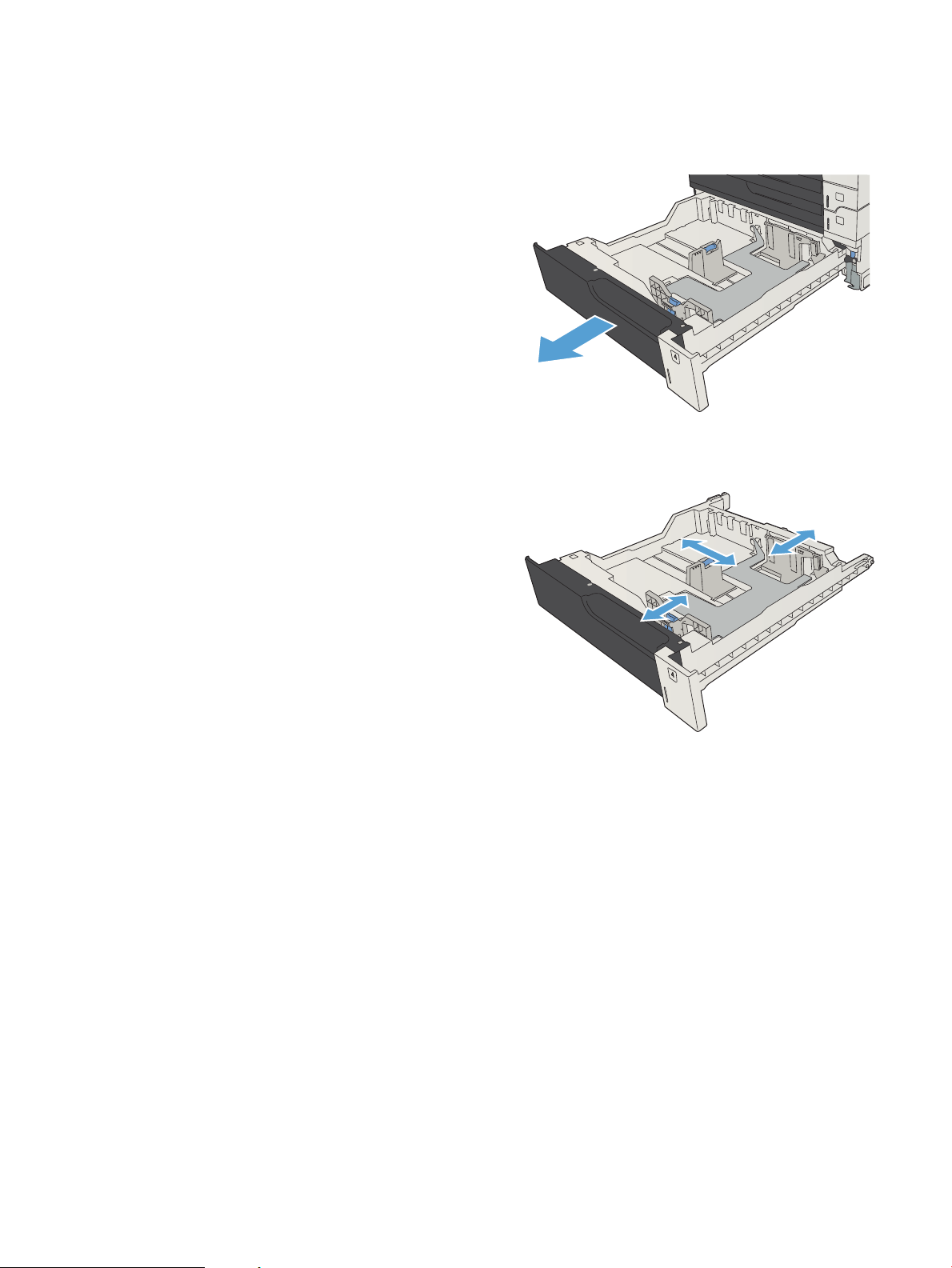
Cargue las bandejas para 500 páginas.
2
3
1. Abra la bandeja.
2. Ajuste las guías de tamaño del papel al tamaño
correcto.
ESWW Bandejas para 500 hojas 41
Page 56

3. Cargue el papel en la bandeja. Asegúrese de que la
2
3
pila no tenga las esquinas dobladas y que su parte
superior no exceda los indicadores de altura
máxima.
4. Cierre la bandeja.
42 Capítulo 3 Bandejas de entrada y bandejas de salida ESWW
Page 57

Bandeja de alta capacidad de 3.500 hojas
4
Capacidad de bandeja de entrada de alta capacidad de 3.500 hojas y orientación del papel
Para evitar atascos, no sobrecargue las bandejas. Asegúrese de que la parte superior de la pila se encuentra por
debajo del indicador de llenado de la bandeja. En el caso de papel corto/estrecho y pesado/satinado, cárguelo sin
sobrepasar la mitad de los indicadores de llenado de la bandeja.
Tabla 3-9 capacidad de bandeja de entrada de alta capacidad de 3.500 hojas
Tipo de papel Especicaciones Cantidad
Papel Intervalo:
60 g/m2 a 130 g/m
Tabla 3-10 Orientación del papel de la bandeja de entrada de alta capacidad de 3.500 hojas
2
Equivalente a 3.500 hojas de 75 g/m
2
Impresión por una cara Impresión dúplex automática y Modo con
membrete alternativo
Boca arriba
Margen superior en el lado posterior de la
bandeja
Boca abajo
Margen superior en el lado posterior de la
bandeja
Cargue la bandeja de alta capacidad para 3.500 hojas.
La bandeja de alta capacidad para 3.500 hojas solo admite papel de tamaño A4 y Carta.
1. Abra los laterales izquierdo y derecho de la
bandeja.
Sobres
Impresión de sobres sólo desde la bandeja 1
ESWW Bandeja de alta capacidad de 3.500 hojas 43
Page 58
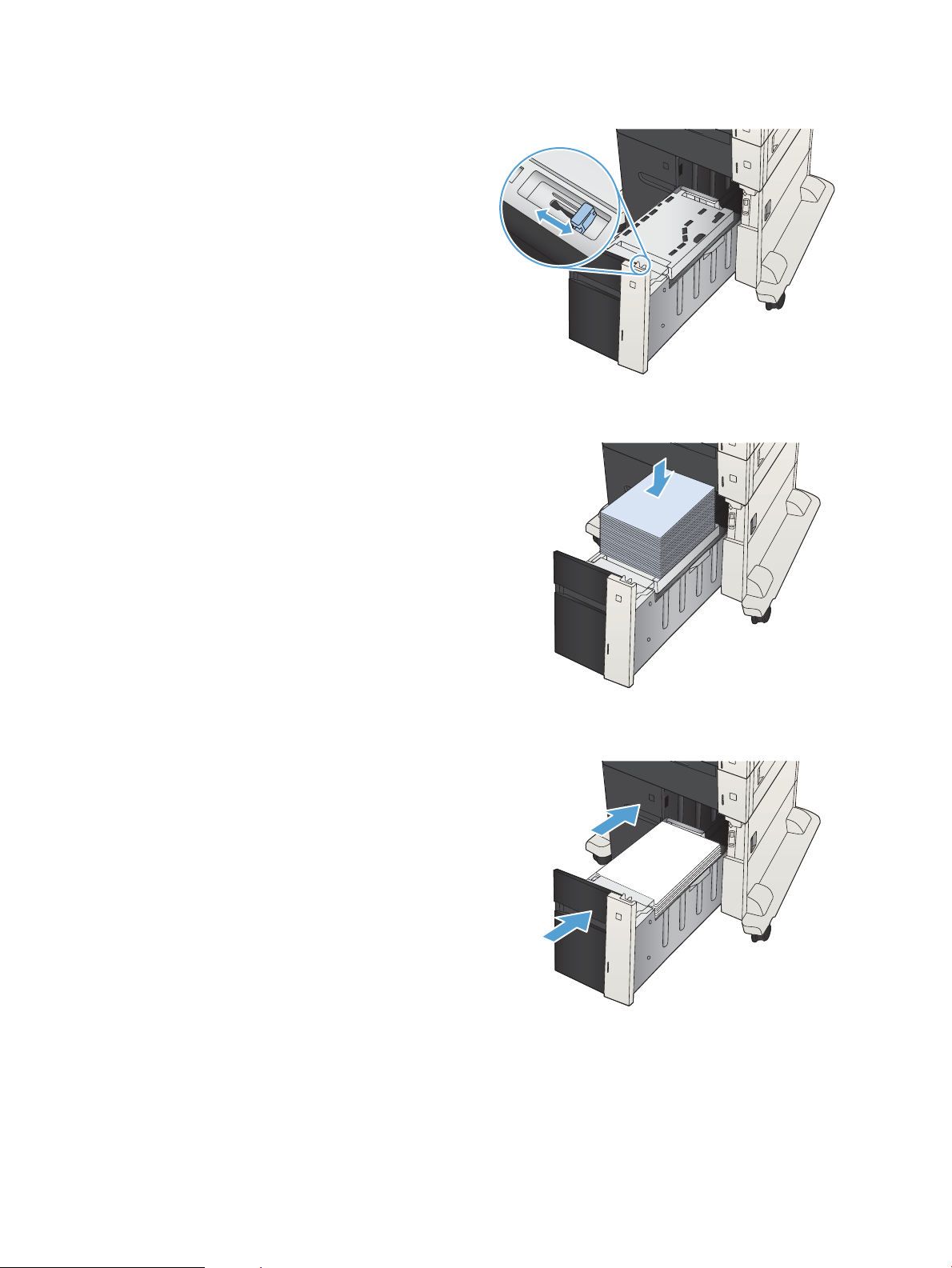
2. En cada lado, ajuste la palanca de tamaño del
4
4
4
papel a la posición correcta según el papel que
esté utilizando.
3. Cargue papel resma completo a cada lado de la
bandeja. La bandeja derecha contiene 1.500 hojas.
La bandeja izquierda contiene 2.000 hojas.
NOTA: Para obtener mejores resultados, cargue
papel resma completo. No divida el papel resma en
secciones más pequeñas.
4. Ajuste los lados izquierdo y derecho de la bandeja.
44 Capítulo 3 Bandejas de entrada y bandejas de salida ESWW
Page 59
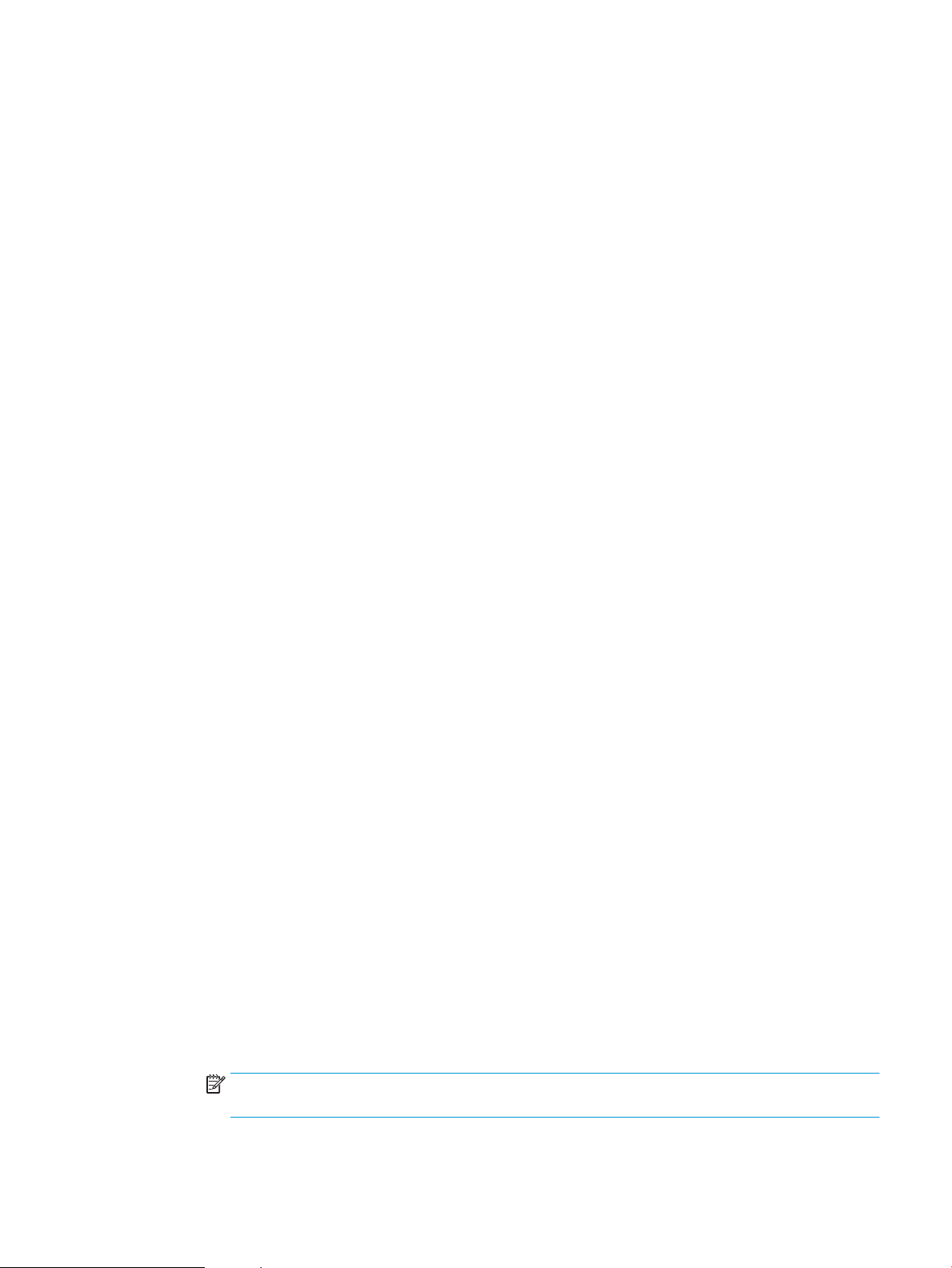
Bandeja de salida estándar
La bandeja de salida se encuentra bajo el alimentador de documentos y alberga hasta 250 hojas de papel de
75 g/m2 .
Grapadora/apiladora (solo modelos z y z+)
La grapadora/apiladora puede grapar trabajos de hasta 30 hojas de papel de 75 g/m2. Puede contener hasta 500
hojas de papel. La grapadora puede grapar estos tamaños:
●
A3 (orientación vertical)
●
A4
●
B4 (orientación vertical)
●
B5 (orientación horizontal)
●
Libro mayor (orientación vertical)
●
Legal (orientación vertical)
●
Carta
El peso del papel puede oscilar entre 60 y 120 g/m2. El papel más grueso puede tener un límite de grapado de
menos de 30 hojas.
Si el trabajo consiste en una sola hoja, o en más de 30, el producto imprimirá el trabajo en la bandeja pero no lo
grapará.
La grapadora sólo admite papel. No intente grapar otros tipos de papel, como sobres, transparencias o
etiquetas.
Siga este procedimiento para congurar la ubicación predeterminada donde el producto coloca las grapas en las
hojas:
1. En la pantalla de inicio del panel de control del producto, desplácese hasta el botón Administración y
tóquelo.
2. Abra los siguientes menús:
●
Conguración del apilador/grapadora
●
Grapado
3. Seleccione una ubicación del grapado de la lista de opciones y luego toque el botón Guardar. Estas son las
opciones disponibles:
●
Ninguno
●
Superior izquierda o derecha
NOTA: En documentos con orientación vertical, el grapado está en la esquina superior izquierda. En
documentos con orientación horizontal, el grapado está en la esquina superior derecha.
ESWW Bandeja de salida estándar 45
Page 60

●
Parte superior izquierda
●
Superior derecha
46 Capítulo 3 Bandejas de entrada y bandejas de salida ESWW
Page 61

4 Piezas, consumibles y accesorios
●
Pedido de piezas, accesorios y consumibles
●
Cartuchos de tóner
●
Sitio Web contra falsicaciones HP
●
Impresión cuando un cartucho de tóner alcanza el nal de su vida útil estimada
●
Active o desactive las opciones de Conguración muy baja del panel de control
●
Piezas de autoreparación por parte del cliente
●
Accesorios
●
Cartucho del tóner
●
Grapas (sólo modelos con grapadora)
ESWW 47
Page 62
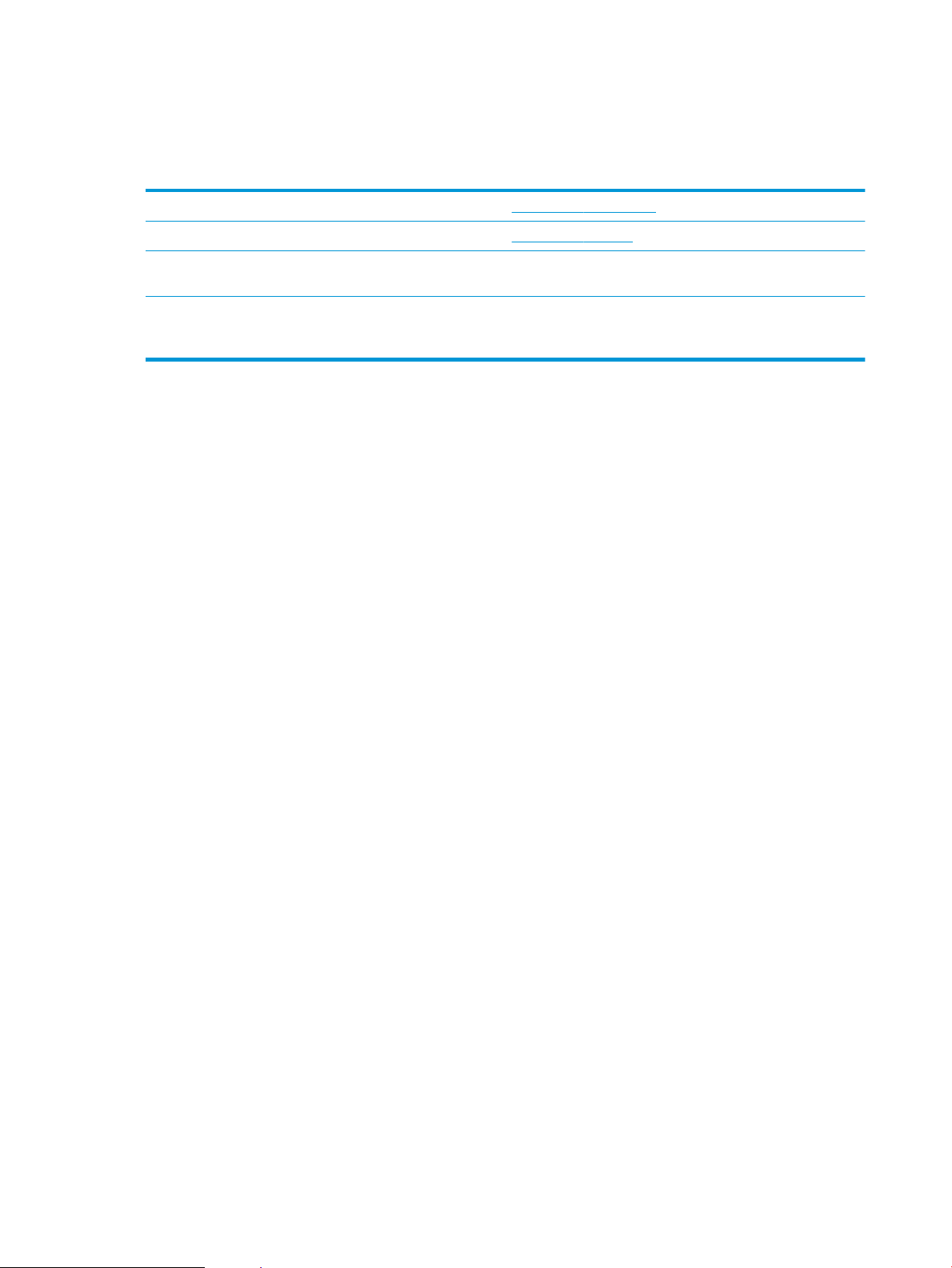
Pedido de piezas, accesorios y consumibles
Realice su pedido de consumibles y papel www.hp.com/go/suresupply
Realice su pedido de piezas y accesorios originales HP www.hp.com/buy/parts
Realice su pedido a través del servicio técnico o proveedores de
asistencia
Realice su pedido con el software HP El servidor web incorporado de HP incluye un enlace al sitio web
Póngase en contacto con el proveedor de servicio técnico o
asistencia autorizado por HP.
HP SureSupply, que proporciona la posibilidad de comprar
consumibles de HP originales.
48 Capítulo 4 Piezas, consumibles y accesorios ESWW
Page 63

Cartuchos de tóner
Vista del cartucho de tóner
1 Protección de plástico
2 Tambor de imágenes
PRECAUCIÓN: No toque el rodillo verde. Si lo hace, puede dañar el cartucho.
3 Chip de memoria
ESWW Cartuchos de tóner 49
Page 64
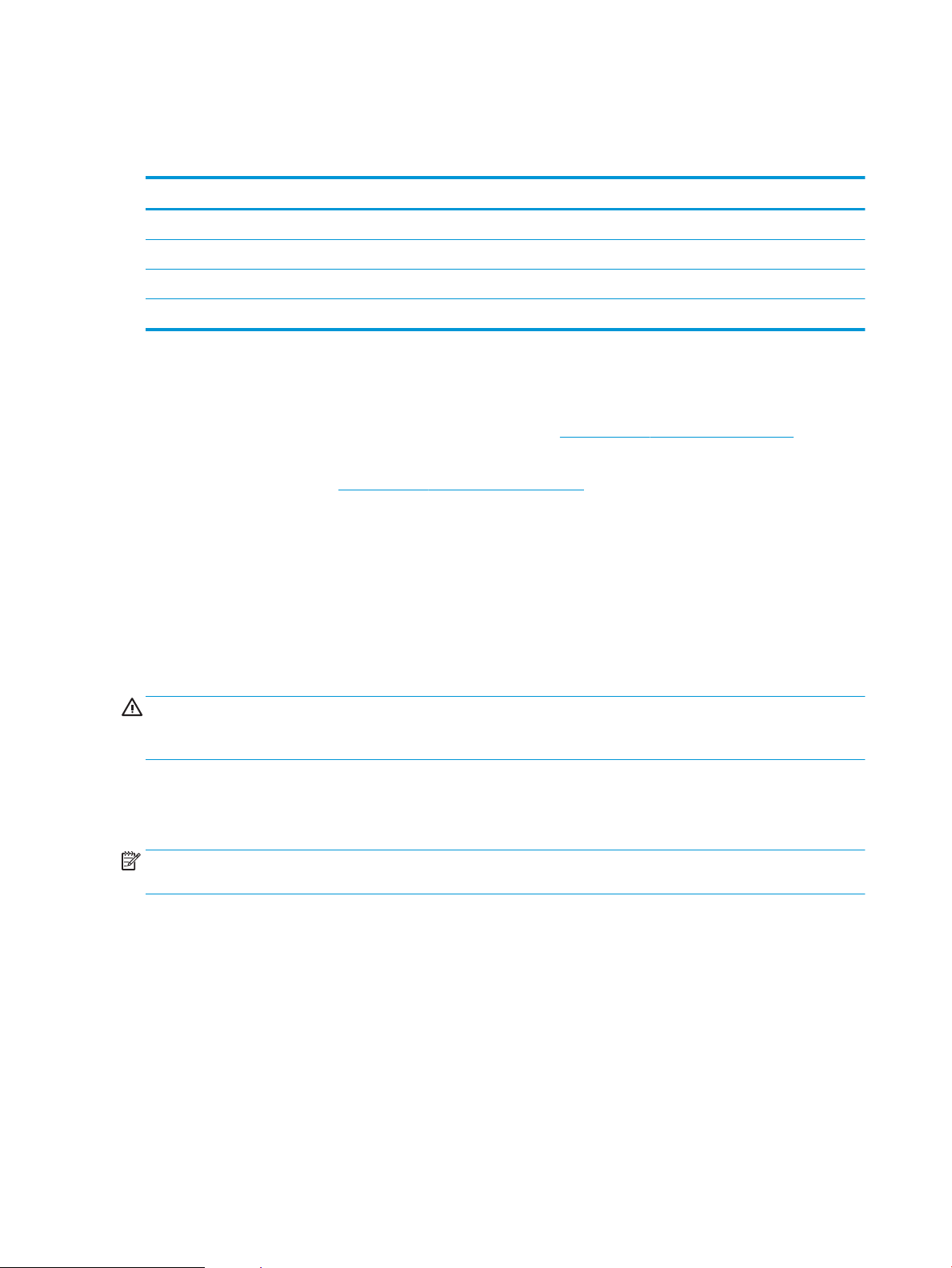
Información sobre los cartuchos de tóner
Color Número de cartucho Número de pieza
Cartucho de tóner negro de recambio 651A CE340A
Cartucho de tóner cian de recambio 651A CE341A
Cartucho de tóner amarillo de recambio 651A CE342A
Cartucho de tóner magenta de recambio 651A CE343A
Funciones ecológicas: Recicle los cartuchos de tóner mediante el programa de devolución y reciclaje de
HP Planet Partners.
Para obtener más información acerca de los consumibles, vaya a www.hp.com/go/learnaboutsupplies.
La información contenida aquí está sujeta a cambios sin previo aviso. Para obtener la información más reciente
sobre los consumibles, vaya a www.hp.com/go/ljMFPM725_manuals.
Reciclaje de los cartuchos de tóner
Para reciclar un cartucho de tóner HP original, coloque el cartucho usado en la caja en la que venía el nuevo
cartucho. Use la etiqueta de devolución adjunta para enviar el consumible a HP para reciclaje. Para obtener
información detallada, consulte la guía de reciclaje que se incluye con cada consumible HP nuevo.
Almacenamiento del cartucho de tóner
No extraiga el cartucho de tóner de su embalaje si no va a utilizarlo de inmediato.
PRECAUCIÓN: Para evitar que el cartucho de tóner se dañe, no lo exponga a la luz más de unos pocos minutos.
Cubra el tambor de imágenes verde si debe retirar el cartucho de tóner del producto durante un periodo
extendido.
Política de HP con respecto a los cartuchos de tóner que no son de HP
HP Company no recomienda el uso de cartuchos de tóner nuevos o reacondicionados de otros fabricantes.
NOTA: Los daños provocados por cartuchos de tóner que no sean de HP, no están cubiertos por la garantía ni
los contratos de servicio de HP.
50 Capítulo 4 Piezas, consumibles y accesorios ESWW
Page 65

Sustituya los cartuchos de tóner.
El producto utiliza cuatro colores y tiene un cartucho de tóner diferente para cada color: negro (K), magenta (M),
cian (C) y amarillo (Y).
PRECAUCIÓN: Si se mancha la ropa de tóner, límpiela con un paño seco y lave la ropa en agua fría. El agua
caliente ja el tóner a la tela.
NOTA: La caja del cartucho de tóner contiene información acerca del reciclaje de cartuchos de tóner usados.
1. Abra la puerta delantera. Asegúrese de que la
puerta está completamente abierta.
2. Sujete el asa del cartucho de tóner usado y tire de
ella para extraerlo.
ESWW Cartuchos de tóner 51
Page 66
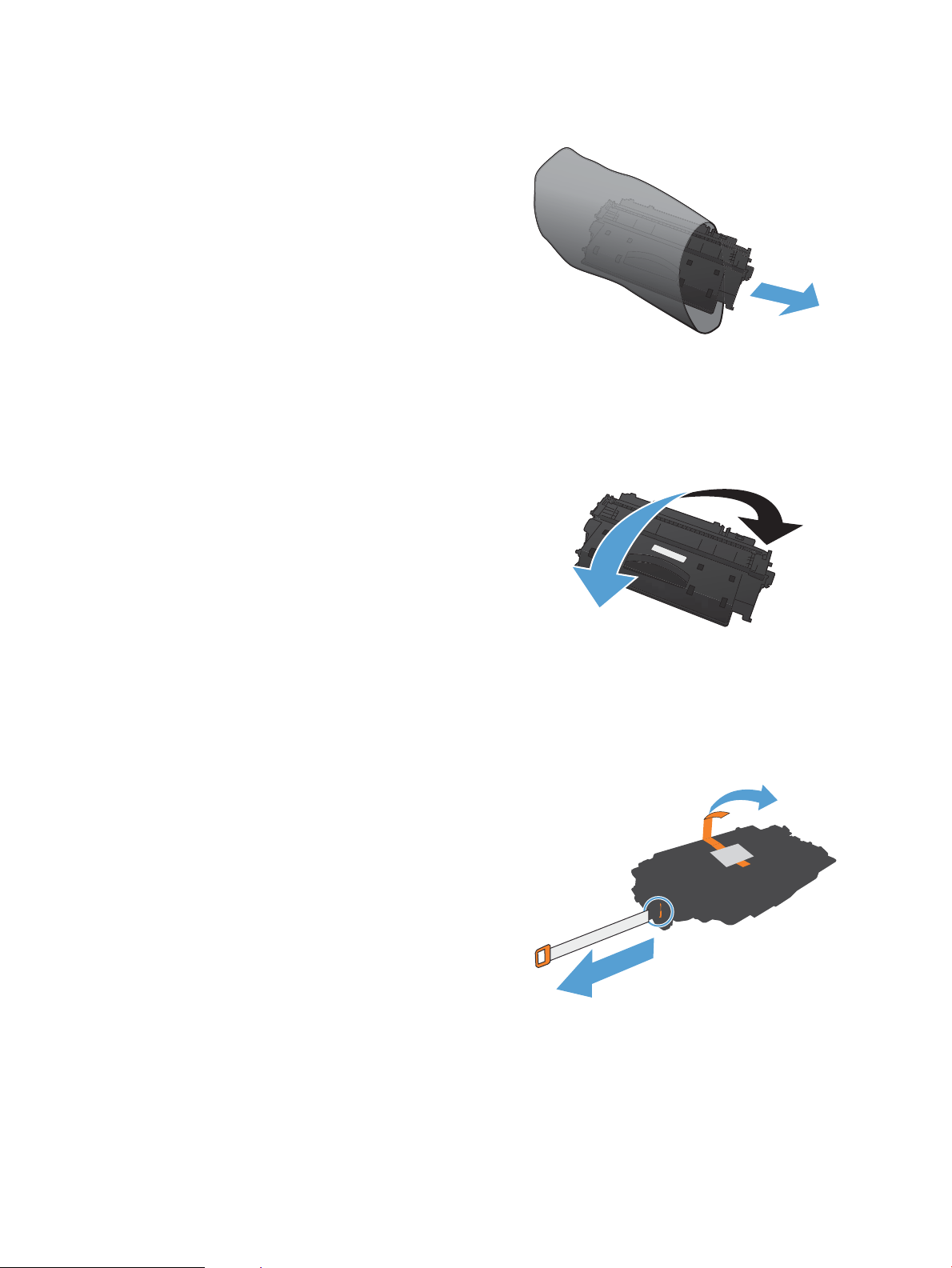
3. Saque el cartucho de tóner nuevo de su bolsa de
protección.
4. Sujete ambos lados del cartucho de tóner y
distribuya el tóner agitándolo con cuidado.
5. Retire la protección de plástico del cartucho de
tóner.
PRECAUCIÓN: Evite una exposición prolongada a
la luz.
PRECAUCIÓN: No toque el rodillo verde. Si lo
hace, puede dañar el cartucho.
52 Capítulo 4 Piezas, consumibles y accesorios ESWW
Page 67

6. Alinee el cartucho de tóner con su ranura e
introdúzcalo hasta que encaje en su lugar.
7. Cierre la puerta delantera.
ESWW Cartuchos de tóner 53
Page 68

Sitio Web contra falsicaciones HP
Vaya a www.hp.com/go/anticounterfeit cuando instale un cartucho de tóner HP y aparezca un mensaje en el
panel de control en el que se indique que el cartucho no es de HP. De este modo, HP podrá ayudarle a
determinar si el cartucho es original y le indicará los pasos que debe seguir para solucionar el problema.
Es posible que el cartucho de tóner no sea un cartucho original de HP si observa lo siguiente:
●
En la página de estado de los consumibles se indica que se ha instalado un consumible que no es de HP.
●
Si tiene un gran número de problemas con el cartucho.
●
El cartucho no tiene la apariencia común (por ejemplo, el envoltorio es diferente al de HP).
54 Capítulo 4 Piezas, consumibles y accesorios ESWW
Page 69

Impresión cuando un cartucho de tóner alcanza el nal de su vida útil
estimada
<Consumible> bajo Este mensaje se muestra cuando un consumible se está acercando
al nal de su vida útil estimada.
<Consumible> muy bajo Este mensaje se muestra cuando un consumible se encuentra al
nal de su vida útil estimada. Pueden producirse problemas de
calidad de impresión cuando se utiliza un consumible que está al
nal de su vida útil estimada.
Continúe imprimiendo con el cartucho actual hasta que la distribución del tóner no proporcione una calidad de
impresión aceptable. Para redistribuir el tóner, retire el cartucho de tóner de la impresora y agítelo con cuidado
hacia delante y hacia atrás. Para ver una representación gráca, consulte las instrucciones de sustitución del
cartucho. Reinserte el cartucho de tóner en la impresora y cierre la cubierta.
ESWW Impresión cuando un cartucho de tóner alcanza el nal de su vida útil estimada 55
Page 70

Active o desactive las opciones de Conguración muy baja del panel
de control
Ahora puede activar o desactivar la conguración predeterminada en cualquier momento y no tiene que volver a
activarla cuando instale un nuevo cartucho.
1. En la pantalla de inicio del panel de control del producto, desplácese hasta el botón Administración y
tóquelo.
2. Abra los siguientes menús:
●
Gestionar consumibles
●
Conguración de suministros
●
Cartucho negro
3. Selecciones una de las opciones siguientes:
●
Seleccione la opción Detener para congurar el producto para que deje de imprimir (incluyendo la
impresión de faxes) hasta que sustituya el cartucho.
●
Seleccione la opción Solic. continuar para congurar el producto para que deje de imprimir
(incluyendo la impresión de faxes) y para que se le solicite que sustituya el cartucho. Puede conrmar
la solicitud y continuar imprimiendo.
●
Seleccione la opción Continuar para congurar el producto para que le alerte de que el cartucho está
muy bajo pero continúe imprimiendo.
NOTA: El uso de la conguración Continuar permite imprimir una vez superado el nivel "muy bajo"
sin que el cliente tenga que intervenir, y puede dar como resultado una calidad de impresión
incorrecta.
Si selecciona la opción Detener o Solic. continuar, el producto detiene la impresión cuando llega al umbral Muy
bajo. Cuando reemplace el cartucho, el producto reanudará automáticamente la impresión.
Si el producto se congura en la opción Detener o Solic. continuar, existe un riesgo de que los faxes no se
impriman cuando se reanude la impresión del producto. Esto puede producirse si el producto recibió más faxes
de los que la memoria puede almacenar mientras el producto estaba en espera.
El producto puede imprimir faxes sin interrupción cuando pasa el umbral Muy bajo si selecciona la opción
Continuar para los cartuchos del tóner, pero la calidad de impresión puede reducirse.
Cuando un consumible HP alcanza el umbral de nivel muy bajo, naliza la garantía de protección premium de HP.
56 Capítulo 4 Piezas, consumibles y accesorios ESWW
Page 71

Piezas de autoreparación por parte del cliente
A continuación, se indican las piezas del producto que el cliente puede reparar.
●
Las piezas que se identican como piezas de sustitución de carácter Obligatorio por el usuario las deben
instalar los clientes, a menos que acepte pagar al personal de asistencia técnica de HP para que realice la
reparación. Para esas piezas no se proporciona asistencia in situ o de devolución al almacén de acuerdo con
la garantía del producto HP.
●
Las piezas que se identican como piezas de sustitución Opcional por el usuario las pueden instalar el
personal de asistencia técnica de HP si se solicita, sin ningún coste adicional durante el período de garantía
del producto.
NOTA: Para obtener más información, visite www.hp.com/go/customerselfrepair/ljMFPM725.
Tabla 4-1 Piezas de autoreparación por parte del cliente
Opciones de sustitución por el
Elemento Descripción
usuario Número de pieza
Kit de reemplazo de la unidad de disco duro Disco duro seguro de alto rendimiento de HP
de 320 GB de repuesto
Disco duro seguro de alto rendimiento de HP
de 320 GB de repuesto (opción
gubernamental)
Kit del conjunto del formateador Kit de reemplazo del conjunto del
formateador
Kit de reemplazo del conjunto del
formateador - China
Kit de reemplazo del panel de control Kit de reemplazo para el panel de control Obligatorio CD644-67916
Kit de reemplazo de la tarjeta de fax Kit de reemplazo para la tarjeta de fax Obligatorio CC478-67901
Kit de mantenimiento de rodillos del
alimentador de documentos
Kit de reector de espuma Respaldo blanco de repuesto bajo la tapa del
Relleno del cartucho de grapas Relleno para la grapadora Obligatorio C8085-60541
Kit de rodillo de recogida y placa de
separación de la Bandeja 1
Kit de rodillo de recogida y placa de
separación de la Bandeja 2 y Bandeja 3
Rodillos de reemplazo para el alimentador
de documentos
escáner
Rodillo de recogida y placa de separación de
reemplazo de la Bandeja 1
Rodillo de recogida y placa de separación de
reemplazo para la Bandeja 2 o la Bandeja 3
Opcional CF066-67902
Opcional CF066-67904
Obligatorio CF066-67901
Obligatorio CF066-67903
Obligatorio CD644-67915
Opcional 5851-4888
Opcional CF235-67906
Opcional CF235-67909
Conjunto de la Bandeja 2 Reemplazo para la Bandeja 2 Obligatorio CF235-67911
Conjunto de la Bandeja 3 Reemplazo para la Bandeja 3 Obligatorio CF235-67912
Alimentador para 1 x 500 hojas Alimentador para 1 x 500 hojas de
reemplazo
Kit de rodillos de las Bandejas 3, 4, 5 y 6 Rodillos de recogida, alimentación y
separación de reemplazo para las Bandejas
3, 4, 5 y 6
Conjunto de las Bandejas 4, 5 y 6 Conjunto de las Bandejas 4, 5 o 6 Obligatorio CF235-67917
Obligatorio CF235-67914
Obligatorio CE710-69008
ESWW Piezas de autoreparación por parte del cliente 57
Page 72

Tabla 4-1 Piezas de autoreparación por parte del cliente (continuación)
Elemento Descripción
Opciones de sustitución por el
usuario Número de pieza
Alimentador para 1 x 500 hojas con kit de
soporte
Alimentador para 3 x 500 hojas con kit de
soporte
Alimentador de entrada de alta capacidad
de 3.500 hojas y kit de soporte
Conjunto de bandeja izquierda del
alimentador de entrada de alta capacidad
de 3.500 hojas
Conjunto de bandeja derecha del
alimentador de entrada de alta capacidad
de 3.500 hojas
Kit de rodillos de bandeja para 3.500 hojas Rodillos de recogida, alimentación y
Kit de rodillos de transferencia Rodillo de transferencia de repuesto Obligatorio CF235-67910
Kit de unidad dúplex Unidad dúplex opcional Obligatorio CF235-67913
Kit de conjunto del fusor (110 V) Kit del conjunto del fusor de 110 V de
Kit de conjunto del fusor (220V) Kit del conjunto del fusor de 220V de
Alimentador para 500 hojas opcional con
soporte
Alimentador para 3 x 500 hojas opcional con
soporte
Alimentador de entrada de alta capacidad de
3.500 hojas opcional con soporte
Bandeja izquierda para alimentador de
entrada de alta capacidad de 3.500 hojas
Bandeja derecha para alimentador de
entrada de alta capacidad de 3.500 hojas
separación de reemplazo para alimentador
de entrada de alta capacidad de 3.500 hojas
reemplazo
reemplazo
Obligatorio CF235-67915
Obligatorio CF235-67916
Obligatorio CF235-67918
Obligatorio CF235-60103
Obligatorio CF235-60104
Obligatorio 5851-5011
Obligatorio CF235-67921
Obligatorio CF235-67922
Kit de mantenimiento de 110V Kit de mantenimiento del producto
●
Fusor de 110 voltios
●
Rodillo de transferencia
●
Rodillo de recogida y placa de
separación de la Bandeja 1
●
Rodillos de recogida y alimentación de
las Bandejas 2 y 3
●
Placas de separación de las Bandejas 2
y 3
Kit de mantenimiento de 220V Kit de mantenimiento del producto
●
Fusor de 220 voltios
●
Rodillo de transferencia
●
Rodillo de recogida y placa de
separación de la Bandeja 1
●
Rodillos de recogida y alimentación de
las Bandejas 2 y 3
●
Placas de separación de las Bandejas 2
y 3
Kit de etiquetas de las Bandejas 3, 4, 5 y 6 Etiquetas de reemplazo para las Bandejas 3,
4, 5 y 6
Obligatorio CF235-67907
Obligatorio CF235-67908
Obligatorio CE707-00001
58 Capítulo 4 Piezas, consumibles y accesorios ESWW
Page 73
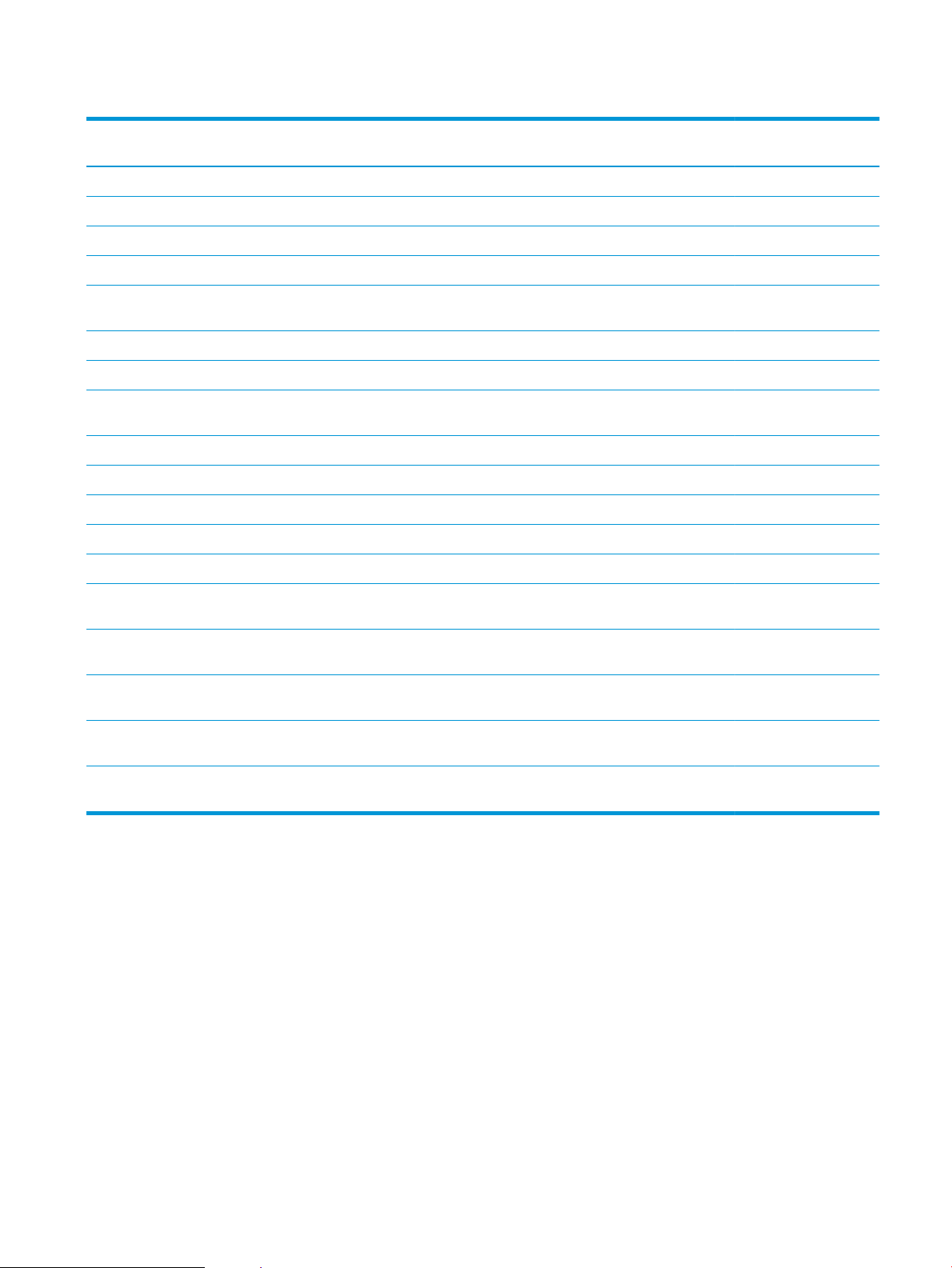
Tabla 4-1 Piezas de autoreparación por parte del cliente (continuación)
Opciones de sustitución por el
Elemento Descripción
Cartucho del tóner Capacidad estándar Obligatorio CF214-67901
Gran capacidad Obligatorio CF214-67902
Cable de alimentación de 220 voltios – 10A Cable de repuesto – China Obligatorio 8121-0943
Cable de alimentación de 110 voltios – 13A Cable de repuesto – Taiwán Obligatorio 8121-0964
usuario Número de pieza
Cable de alimentación de 220 voltios – 10A Cable de repuesto – Corea, genérico Unión
Europea
Cable de alimentación de 110 voltios – 12A Cable de repuesto – Japón Obligatorio 8121-1143
Cable de alimentación de 220 voltios – 6A Cable de repuesto – India Obligatorio 8121-0564
Cable de alimentación de 220 voltios – 10A Cable de repuesto – Reino Unido/Asia y
Pacíco
Cable de alimentación de 220 voltios – 10A Cable de repuesto – Australia/Nueva Zelanda Obligatorio 8121-0837
Cable de alimentación de 220 voltios – 10A Cable de repuesto – Israel Obligatorio 8121-1004
Cable de alimentación de 220 voltios – 10A Cable de repuesto – Dinamarca Obligatorio 8121-0733
Cable de alimentación de 220 voltios – 10A Cable de repuesto – Sudáfrica Obligatorio 8121-0737
Cable de alimentación de 220 voltios – 10A Cable de repuesto – Suiza Obligatorio 8121-0738
Cable de alimentación de 110 voltios – 10A
Brasil
Cable de alimentación de 220 voltios – 10A
Argentina
Cable de alimentación de 110 voltios – 13A
Norteamérica
Cable de alimentación de 220 voltios – 10A
Sudamérica/Chile/Perú
Cable de repuesto – Brasil Obligatorio 8121-1071
Cable de repuesto – Argentina Obligatorio 8121-0729
Cable de repuesto – Norteamérica Obligatorio 8121-0740
Cable de repuesto – Sudamérica/Chile/Perú Obligatorio 8121-0735
Obligatorio 8121-0731
Obligatorio 8121-0739
Cable de alimentación de 220/110 voltios –
Tailandia/Filipinas
Cable de repuesto – Tailandia/Filipinas Obligatorio 8121-0734
ESWW Piezas de autoreparación por parte del cliente 59
Page 74

Accesorios
Elemento Descripción Referencia
Bandeja para 500 hojas y alimentador Bandeja opcional para aumentar la
capacidad del papel
Alimentador para 1 x 500 hojas, armario y
soporte
Alimentador para 3 x 500 hojas y soporte Bandeja opcional para aumentar la
Bandeja de entrada de alta capacidad de
3.500 hojas y soporte
Unidad de impresión dúplex Accesorio opcional para imprimir en ambas
Memoria DIMM DIMM X64 DDR2 de 512 MB y 200 patillas
Accesorio de fax Accesorio de fax analógico 500 HP LaserJet
Kit de rodillos del alimentador de
documentos
Relleno del cartucho de grapas Relleno del cartucho de grapas C8091A
HP Jetdirect, servidores de impresión Servidor de impresión inalámbrico
Bandeja opcional para aumentar la
capacidad del papel
capacidad del papel
Bandeja opcional para aumentar la
capacidad del papel
caras del papel
de HP
MFP
Rodillos de reemplazo para el alimentador
de documentos
HP Jetdirect ew2500
Servidor de impresión inalámbrico USB
HP Jetdirect 2700w
CF239A
CF243A
CF242A
CF245A
CF240A
CF306A
CC487A
L2718A
J8021A
J8026A
Cable USB Conexión de dispositivo compatible con USB
estándar, 2 m
Memoria DIMM Memoria DIMM de 512 MB opcional CF306A
C6518A
60 Capítulo 4 Piezas, consumibles y accesorios ESWW
Page 75
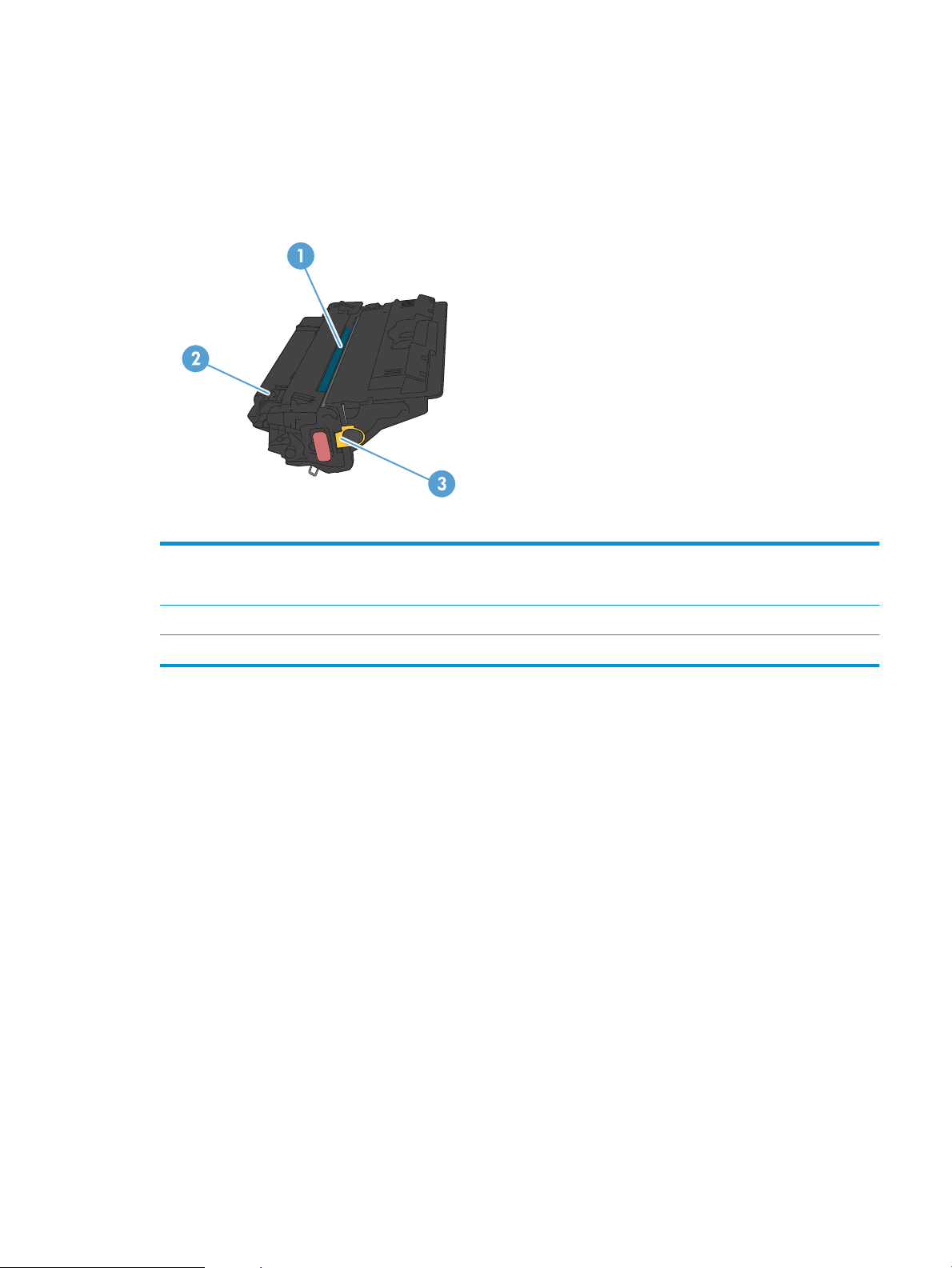
Cartucho del tóner
Vista del cartucho de tóner
1 Tambor de imágenes
PRECAUCIÓN: No toque el obturador o la supercie del rodillo. Si lo hace, puede dañar el cartucho.
2 Chip de memoria
3 Tire de la cinta selladora.
ESWW Cartucho del tóner 61
Page 76

Información sobre los cartuchos de tóner
Continúe imprimiendo con el cartucho actual hasta que la distribución del tóner no proporcione una calidad de
impresión aceptable. Para redistribuir el tóner, retire el cartucho de tóner de la impresora y agítelo con cuidado
hacia delante y hacia atrás. Para ver una representación gráca, consulte las instrucciones de sustitución del
cartucho. Reinserte el cartucho de tóner en la impresora y cierre la cubierta.
Capacidad Número de cartucho Número de pieza
Cartucho de tóner negro de recambio de
capacidad estándar
Cartucho de tóner negro de recambio de
gran capacidad
14A CF214A
14X CF214X
Para obtener más información acerca de los consumibles, vaya a www.hp.com/go/learnaboutsupplies.
La información contenida aquí está sujeta a cambios sin previo aviso. Para obtener la información más reciente
sobre los consumibles, vaya a www.hp.com/go/ljMFPM725_manuals.
Reciclaje del cartucho de tóner
Para reciclar un cartucho de tóner HP original, coloque el cartucho usado en la caja en la que venía el nuevo
cartucho. Use la etiqueta de devolución adjunta para enviar el consumible a HP para reciclaje. Para obtener
información detallada, consulte la guía de reciclaje que se incluye con cada consumible HP nuevo.
Almacenamiento del cartucho de tóner
No extraiga el cartucho de tóner de su embalaje si no va a utilizarlo de inmediato.
PRECAUCIÓN: Para evitar que el cartucho de tóner se dañe, no lo exponga a la luz más de unos pocos minutos.
Política de HP con respecto a los cartuchos de tóner que no son de HP
HP Company no recomienda el uso de cartuchos de tóner nuevos o reacondicionados de otros fabricantes.
NOTA: Los daños provocados por cartuchos de tóner que no sean de HP, no están cubiertos por la garantía ni
los contratos de servicio de HP.
62 Capítulo 4 Piezas, consumibles y accesorios ESWW
Page 77

Sustitución del cartucho del tóner
PRECAUCIÓN: Si se mancha la ropa de tóner, límpiela con un paño seco y lave la ropa en agua fría. El agua
caliente ja el tóner a la tela.
NOTA: La caja del cartucho de tóner contiene información acerca del reciclaje de cartuchos de tóner usados.
1. Pulse el botón de liberación de la puerta del
cartucho.
2. Abra la puerta del cartucho.
ESWW Cartucho del tóner 63
Page 78

3. Extraiga el cartucho de tóner usado del producto.
4. Saque el cartucho de tóner nuevo de su bolsa.
Ponga el cartucho usado en la bolsa para su
reciclado.
5. Sujete la parte frontal y posterior del cartucho de
tóner y distribuya el tóner agitando el cartucho con
cuidado cinco o seis veces.
PRECAUCIÓN: No toque el obturador ni la
supercie del rodillo.
64 Capítulo 4 Piezas, consumibles y accesorios ESWW
Page 79

6. Retire la cinta de transporte del cartucho de tóner
nuevo. Recicle la cinta con el cartucho de tóner
usado.
7. Alinee el cartucho de tóner con las guías dentro del
producto e inserte el cartucho de tóner hasta que
se je rmemente.
8. Cierre la puerta del cartucho. Transcurridos unos
segundos, en el panel de control aparecerá el
mensaje Preparado.
ESWW Cartucho del tóner 65
Page 80

Grapas (sólo modelos con grapadora)
Elemento Descripción Número de pieza
Cartucho de grapas Cada cartucho contiene 5.000 grapas sin
forma.
Para obtener más información, visite www.hp.com/go/learnaboutsupplies.
Carga de las grapas
1. Abra la puerta de la grapadora 1.
C8091A
2. Extraiga el cartucho de grapas.
66 Capítulo 4 Piezas, consumibles y accesorios ESWW
Page 81
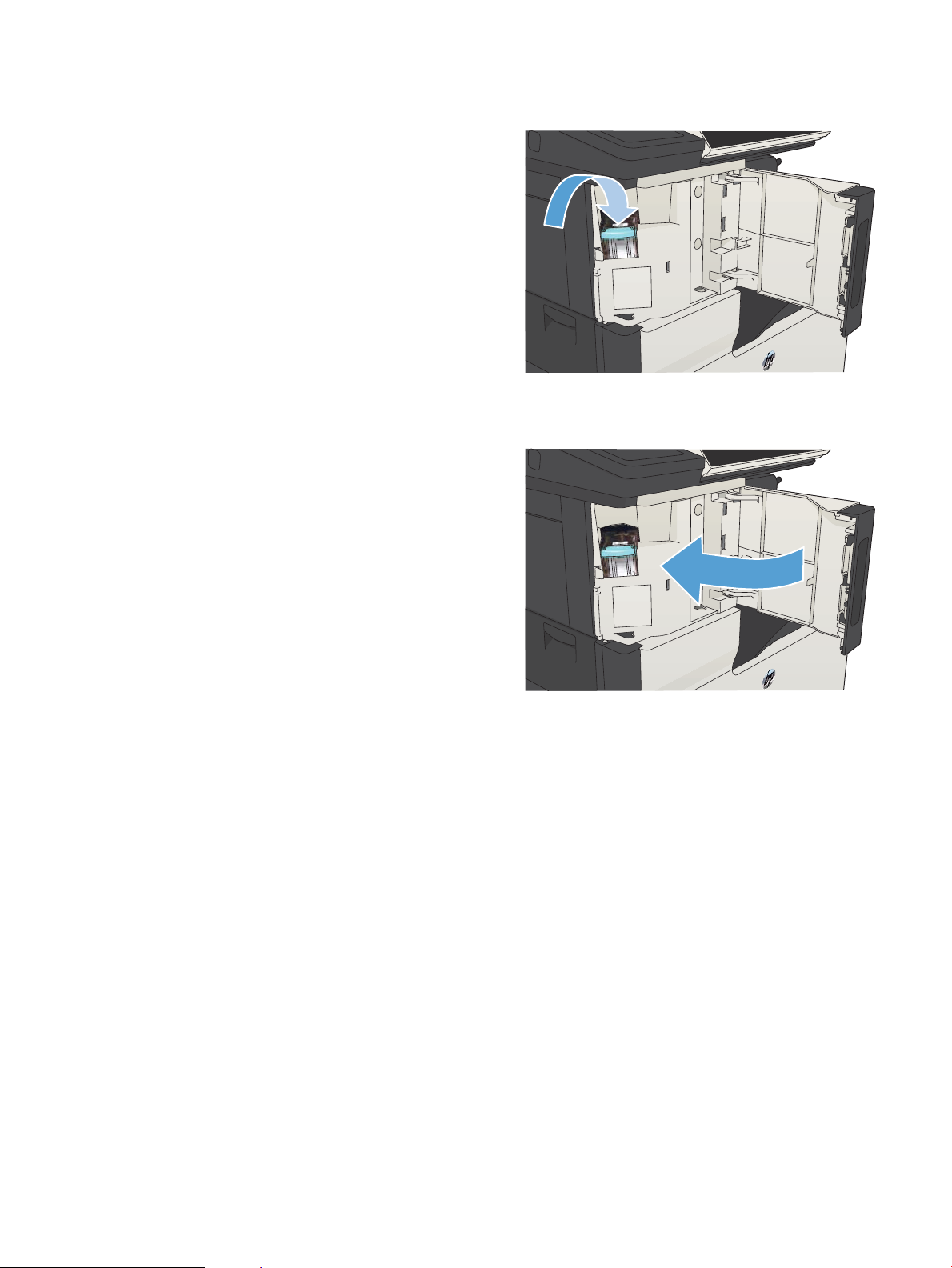
3. Inserte el cartucho de grapas nuevo.
4. Cierre la puerta de la grapadora.
ESWW Grapas (sólo modelos con grapadora) 67
Page 82

68 Capítulo 4 Piezas, consumibles y accesorios ESWW
Page 83

5 Impresión
●
Controladores de impresión compatibles (Windows)
●
Cambio de la conguración de trabajos de impresión (Windows)
●
Cambio de la conguración de trabajos de impresión (Mac OS X)
●
Tareas de impresión (Windows)
●
Tareas de impresión (Mac OS X)
●
Otras tareas de impresión (Windows)
●
Otras tareas de impresión (Mac OS X)
●
Almacenamiento de trabajos de impresión en el producto
●
Adición de una página de separación de trabajos (Windows)
●
Uso de HP ePrint
●
Utilice el software HP ePrint.
●
Uso de AirPrint de Apple
●
Uso de HP Smart Print (Windows)
●
Uso de la impresión de USB de fácil acceso
ESWW 69
Page 84

Controladores de impresión compatibles (Windows)
Los controladores de impresión proporcionan acceso a las características del producto y permiten al equipo
comunicarse con el producto (mediante un lenguaje de impresora). Los siguientes controladores de impresión
están disponibles en www.hp.com/go/ljMFPM725_software.
Controlador HP PCL 6
Controlador HP UPD PS
HP UPD PCL 5
●
Se suministra como controlador predeterminado en el CD de la caja. Este controlador
se instala automáticamente a menos que seleccione uno distinto.
●
Recomendado para todos los entornos Windows
●
Ofrece el mejor rendimiento global y la más alta calidad de impresión. Además, es
compatible con las funciones del producto disponibles para la mayoría de usuarios
●
Desarrollado para ser compatible con la GDI (Interfaz de dispositivos grácos) de
Windows y ofrecer la mayor velocidad en entornos Windows
●
Es posible que no sea totalmente compatible con programas de software de terceros
o programas de software personalizados basados en PCL 5
●
Recomendado para imprimir con programas de software de Adobe® y otros
programas de software con alto contenido gráco
●
Compatible con las necesidades de impresión con emulación postscript y con fuentes
postscript ash
●
Recomendado para tareas de impresión de ocina generales en entornos Windows
●
Compatible con versiones de PCL anteriores y productos HP LaserJet más antiguos
●
La mejor opción para imprimir desde programas de software personalizados o de
terceros
●
La mejor opción para entornos híbridos que requieren congurar el producto para PCL
5 (UNIX, Linux, mainframe)
●
Está diseñado para ser utilizado en entornos Windows de empresas para
proporcionar un único controlador que se puede utilizar con diversos modelos de
producto.
●
Es el más adecuado para imprimir en varios modelos de producto desde un equipo
portátil Windows.
HP UPD PCL 6
●
Recomendado para imprimir en todos los entornos de Windows
●
Proporciona la mejor velocidad, calidad de impresión y compatibilidad con las
características de la impresora a nivel global para la mayoría de los usuarios
●
Desarrollado para su uso con la interfaz de dispositivo gráco (GDI) de Windows a n
de proporcionar la mejor velocidad en entornos Windows
●
Es posible que no sea totalmente compatible con programas de software de terceros
o programas de software personalizados basados en PCL 5
Controlador de impresora universal HP (UPD)
HP Universal Print Driver (UPD) para Windows es un único controlador de impresión que le proporciona acceso
instantáneo a prácticamente cualquier producto HP LaserJet, desde cualquier ubicación, sin necesidad de
descargar controladores por separado. Se ha creado a partir de la tecnología de controlador de impresión de HP
y se ha probado exhaustivamente y utilizado con muchos programas de software. Se trata de una potente
solución que funciona de forma consistente con el tiempo.
70 Capítulo 5 Impresión ESWW
Page 85

El controlador UPD HP se comunica directamente con todos los productos HP, reúne información de la
conguración y, a continuación, personaliza la interfaz de usuario para mostrar las exclusivas características
disponibles del producto. Activa automáticamente las funciones que están disponibles para el producto, como la
impresión y el grapado a doble cara, por lo que no es necesario congurarlas de manera manual.
Para obtener más información, vaya a www.hp.com/go/upd.
Modos de instalación del UPD
Modo tradicional
Modo dinámico
●
Para utilizar este modo, descargue el UPD de Internet. Visite www.hp.com/go/upd.
●
Utilice este modo si va a instalar el controlador en un solo equipo.
●
Funciona con un producto especíco.
●
Si lo utiliza en este modo, debe instalar el UPD por separado para cada equipo y para
cada producto.
●
Para utilizar este modo, descargue el UPD de Internet. Visite www.hp.com/go/upd.
●
El modo dinámico le permite instalar un solo controlador para poder descubrir e
imprimir en productos HP desde cualquier ubicación.
●
Utilice este modo si va a instalar UPD para un grupo de trabajo.
ESWW Controladores de impresión compatibles (Windows) 71
Page 86

Cambio de la conguración de trabajos de impresión (Windows)
Cambio de la conguración de todos los trabajos de impresión hasta que se cierre el
programa de software
Los pasos pueden variar, pero este procedimiento es el más común.
1. Desde el programa de software, seleccione la opción Imprimir.
2. Seleccione el producto y haga clic en Propiedades o Preferencias.
Cambio de la conguración predeterminada de todos los trabajos de impresión
1. Windows XP, Windows Server 2003 y Windows Server 2008 (con la vista predeterminada del menú Inicio):
haga clic en Inicio y, a continuación, en Impresoras y faxes.
Windows XP, Windows Server 2003 y Windows Server 2008 (con la vista clásica del menú Inicio): haga clic
en Inicio, Conguración y, a continuación, haga clic en Impresoras.
Windows Vista: haga clic en el icono de Windows en la esquina inferior izquierda de la pantalla, a
continuación en Panel de control y, por último, en Impresoras.
Windows 7: haga clic en el icono de Windows en la esquina inferior izquierda de la pantalla y, a
continuación, haga clic en Dispositivos e impresoras.
2. Haga clic con el botón derecho del ratón en el icono del controlador de impresión y, a continuación,
seleccione Preferencias de impresión.
Cambio de los valores de la conguración del producto
1. Windows XP, Windows Server 2003 y Windows Server 2008 (con la vista predeterminada del menú Inicio):
haga clic en Inicio y, a continuación, en Impresoras y faxes.
Windows XP, Windows Server 2003 y Windows Server 2008 (con la vista clásica del menú Inicio): haga clic
en Inicio, Conguración y, a continuación, haga clic en Impresoras.
Windows Vista: haga clic en el icono de Windows en la esquina inferior izquierda de la pantalla, a
continuación en Panel de control y, por último, en Impresoras.
Windows 7: haga clic en el icono de Windows en la esquina inferior izquierda de la pantalla y, a
continuación, haga clic en Dispositivos e impresoras.
2. Haga clic con el botón derecho del ratón en el icono del controlador de impresión y, a continuación,
seleccione Propiedades o Propiedades de impresora.
3. Haga clic en la cha Conguración del dispositivo.
72 Capítulo 5 Impresión ESWW
Page 87

Cambio de la conguración de trabajos de impresión (Mac OS X)
Cambio de la conguración de todos los trabajos de impresión hasta que se cierre el
programa de software
1. Haga clic en el menú Archivo y, a continuación, en la opción Imprimir.
2. En el menú Impresora, seleccione el producto.
3. De forma predeterminada, el controlador de impresión muestra el menú Copias y páginas. Abra la lista
desplegable de menús y, continuación, abra el menú cuya
4. Para cada uno de los menús, seleccione la conguración de impresión que desee modicar.
5. Modique los valores de conguración que desee en los diversos menús.
Cambio de la conguración predeterminada de todos los trabajos de impresión
1. Haga clic en el menú Archivo y, a continuación, en la opción Imprimir.
2. En el menú Impresora, seleccione el producto.
3. De forma predeterminada, el controlador de impresión muestra el menú Copias y páginas. Abra la lista
desplegable de menús y, continuación, abra el menú cuya conguración de impresión desee modicar.
4. Para cada uno de los menús, seleccione la conguración de impresión que desee guardar para su
reutilización.
conguración de impresión desee modicar.
5. En el menú Preajustes, haga clic en la opción Guardar como y escriba un nombre adecuado para el valor
preestablecido.
6. Haga clic en el botón Aceptar.
Esta conguración se guarda en el menú Preajustes. Para utilizar la conguración nueva, seleccione la opción de
preajuste guardada cada vez que abra un programa e imprima.
Cambio de los valores de la conguración del producto
1. En el equipo, abra el menú Apple , haga clic en el menú Preferencias del Sistema y después en el icono
Impresión y Fax o Impresión y Escaneo.
2. Seleccione el producto en la parte izquierda de la ventana.
3. Haga clic en el botón Opciones y recambios.
4. Haga clic en la cha Controlador.
5. Congure las opciones instaladas.
ESWW Cambio de la conguración de trabajos de impresión (Mac OS X) 73
Page 88

Tareas de impresión (Windows)
Uso de un atajo de impresión (Windows)
1. Desde el programa de software, seleccione la
opción Imprimir.
2. Seleccione el producto y haga clic en el botón
Propiedades o Preferencias.
3. Haga clic en la cha Atajos de impresión.
74 Capítulo 5 Impresión ESWW
Page 89

4. Seleccione uno de los atajos. Haga clic en el botón
OK para cerrar el cuadro de diálogo Propiedades
del documento.
NOTA: Cuando seleccione un atajo, cambiará la
conguración correspondiente en las otras chas
del controlador de impresión.
5. En el cuadro de diálogo Imprimir, haga clic en el
botón OK para imprimir el trabajo.
ESWW Tareas de impresión (Windows) 75
Page 90
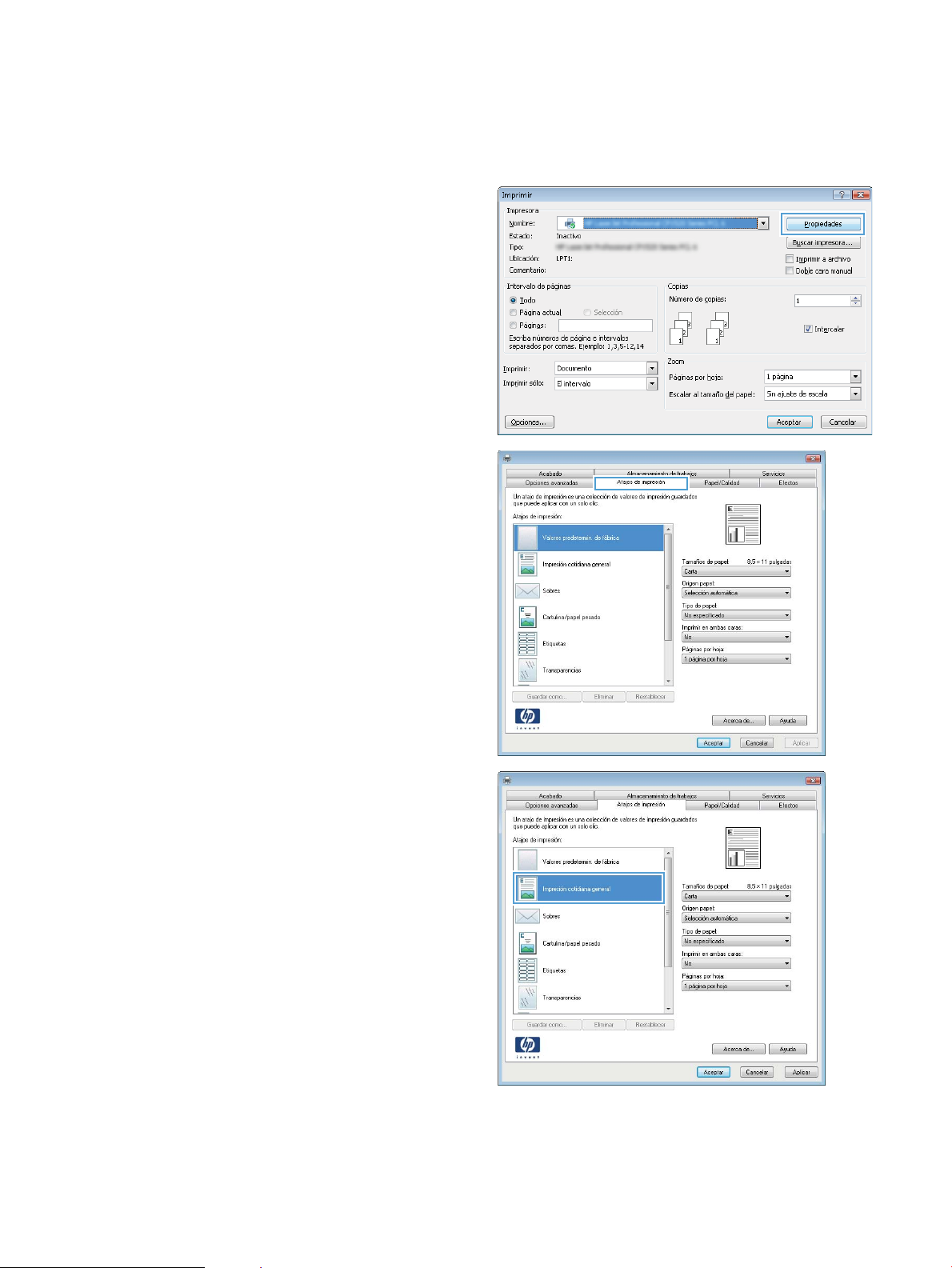
Creación de atajos de impresión (Windows)
1. Desde el programa de software, seleccione la
opción Imprimir.
2. Seleccione el producto y haga clic en el botón
Propiedades o Preferencias.
3. Haga clic en la cha Atajos de impresión.
4. Seleccione un atajo de impresión existente como
base.
NOTA: Seleccione siempre un atajo antes de
ajustar cualquier conguración a la derecha de la
pantalla. Si ajusta la conguración y, a
continuación, selecciona un atajo se perderán
todos los ajustes.
76 Capítulo 5 Impresión ESWW
Page 91
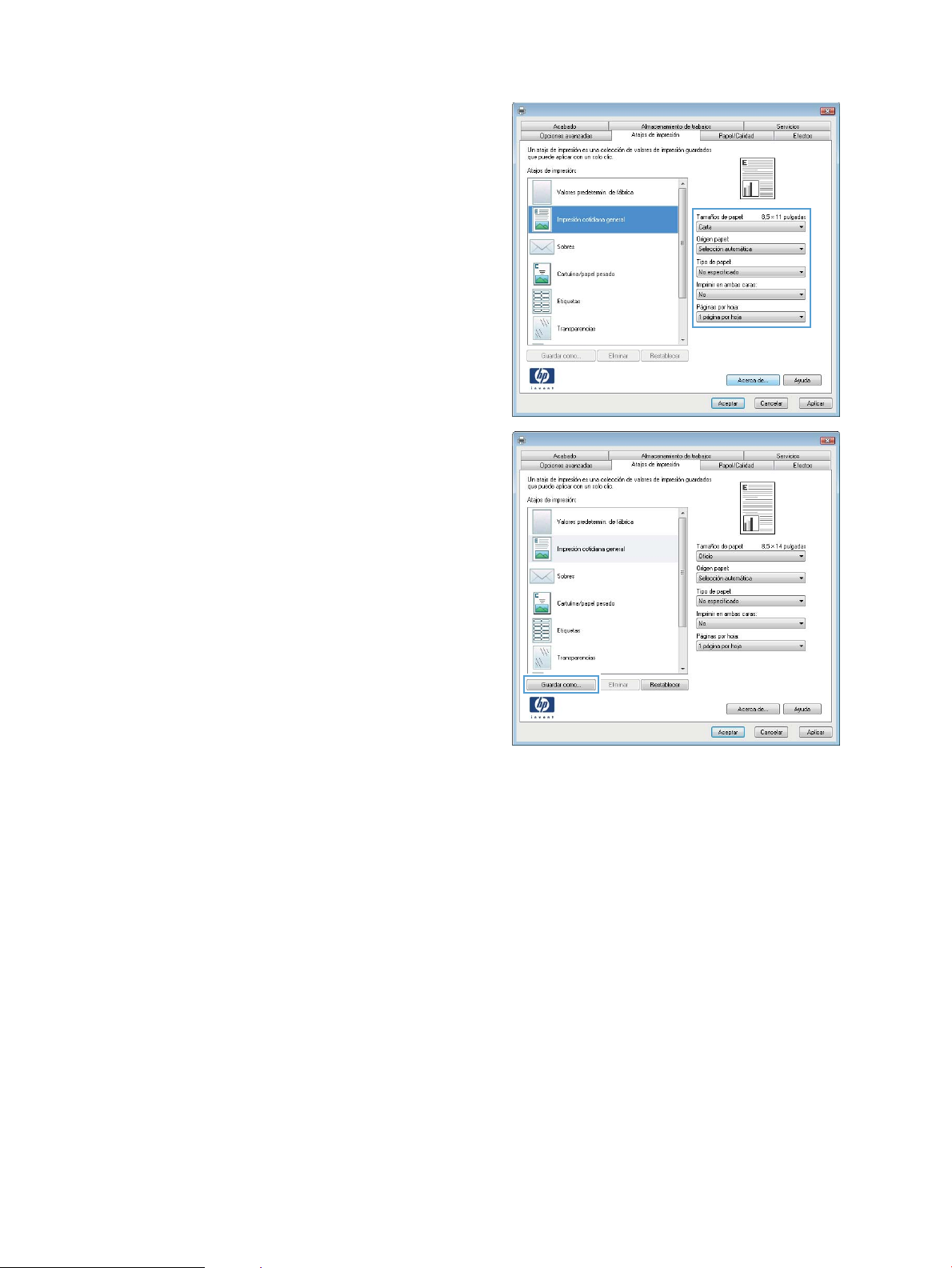
5. Seleccione las opciones de impresión para el nuevo
atajo.
6. Haga clic en el botón Guardar como.
ESWW Tareas de impresión (Windows) 77
Page 92

7. Escriba un nombre para el atajo y, a continuación,
haga clic en el botón OK.
8. Haga clic en el botón OK para cerrar el cuadro de
diálogo Propiedades del documento. En el cuadro
de diálogo Imprimir, haga clic en el botón OK para
imprimir el trabajo.
78 Capítulo 5 Impresión ESWW
Page 93

Impresión automática en ambas caras (Windows)
1. Desde el programa de software, seleccione la
opción Imprimir.
2. Seleccione el producto y haga clic en el botón
Propiedades o Preferencias.
3. Haga clic en la cha Acabado.
ESWW Tareas de impresión (Windows) 79
Page 94
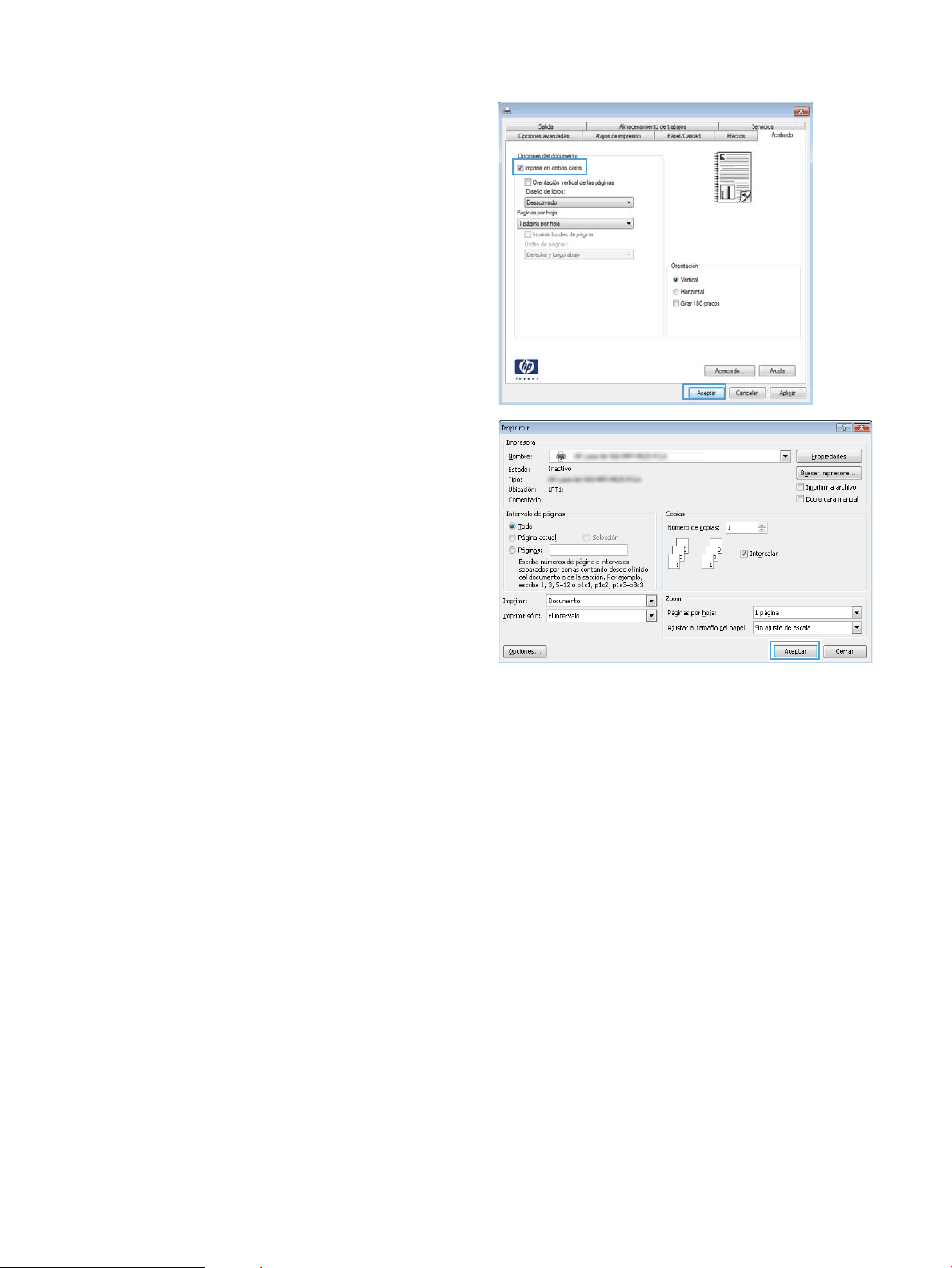
4. Seleccione la casilla Imprimir en ambas caras. Haga
clic en el botón OK para cerrar el cuadro de diálogo
Propiedades del documento.
5. En el cuadro de diálogo Imprimir, haga clic en el
botón OK para imprimir el trabajo.
80 Capítulo 5 Impresión ESWW
Page 95

Impresión manual en ambas caras (Windows)
NOTA: Siga estos pasos para imprimir en ambas caras de un papel de un tipo o con un tamaño no admitido por
la unidad dúplex automática.
1. Desde el programa de software, seleccione la
opción Imprimir.
2. Seleccione el producto y haga clic en el botón
Propiedades o Preferencias.
3. Haga clic en la cha Acabado.
ESWW Tareas de impresión (Windows) 81
Page 96

4. Seleccione la casilla de vericación Imprimir en
ambas caras (manualmente). Haga clic en el botón
OK para imprimir la primera cara del trabajo.
5. Retire la pila impresa de la bandeja de salida y
colóquela con la cara impresa boca arriba en la
bandeja 1.
6. Si se le solicita, toque el botón del panel de control
adecuado para continuar.
82 Capítulo 5 Impresión ESWW
Page 97

Impresión de varias páginas por hoja (Windows)
1. Desde el programa de software, seleccione la
opción Imprimir.
2. Seleccione el producto y haga clic en el botón
Propiedades o Preferencias.
3. Haga clic en la cha Acabado.
4. Seleccione el número de páginas por hoja en la
lista desplegable Páginas por hoja.
ESWW Tareas de impresión (Windows) 83
Page 98

5. Seleccione las opciones de Imprimir bordes de
página, Orden páginas y Orientación correctas.
Haga clic en el botón OK para cerrar el cuadro de
diálogo Propiedades del documento.
6. En el cuadro de diálogo Imprimir, haga clic en el
botón OK para imprimir el trabajo.
84 Capítulo 5 Impresión ESWW
Page 99

Selección de la orientación de la página (Windows)
1. Desde el programa de software, seleccione la
opción Imprimir.
2. Seleccione el producto y haga clic en el botón
Propiedades o Preferencias.
3. Haga clic en la cha Acabado.
ESWW Tareas de impresión (Windows) 85
Page 100

4. En el área Orientación seleccione la opción Vertical
u Horizontal.
Para imprimir la imagen de la página boca abajo,
seleccione la opción Girar 180 grados.
Haga clic en el botón OK para cerrar el cuadro de
diálogo Propiedades del documento.
5. En el cuadro de diálogo Imprimir, haga clic en el
botón OK para imprimir el trabajo.
86 Capítulo 5 Impresión ESWW
